Ноутбук DERE R9 Pro (15.6" FullHD, N5095, 12gb DDR4, 512gb SSD, Win10)

- Цена: 306$ с промокодом
- Перейти в магазин
Данный ноутбук ориентирован для пользователей, кто не хочет переплачивать за топовое устройство и ищет что-то недорогое для выполнения базовых задач — как просмотр вэб-страниц, редактирование документов, работа с текстовыми данными, просмотр видео. Модель R9 Pro как раз относится к этой категории ноутбуков. Девайс базируется на простом, но свежем 4-ядерном процессоре и снабжён достаточным для работы количеством памяти. Как это устройство проявляет себя в работе, — об этом в сегодняшнем обзоре.
1. Технические характеристики
2. Внешний вид
3. Скриншоты BIOS
4. Включение. Информация
— Инфо о системе
— Доступная RAM-память
— Доступная память SSD
— Инфо о дисплее
— Суммарная информация AIDA64
— Информация CPU-Z
— Информация GPU-Z
— Информация о встроенной графике
5. Тестирование
— Воспроизведение видео 4К@60
— Внутренний SSD
— USB-порты
— Тест WiFi (полоса 100Мбит)
— Тест гигибитного LAN-порта в iPerf3
— Тест кэша и DDR4-памяти
— Тест быстродействия в WinRAR
— Рендеринг видеоматериала в Sony Vegas Pro 13.0
— Интернет-сёрфинг, много вкладок (видео)
— Открытие таблицы MS Office Excell (видео)
— Открытие документа MS Office Word (видео)
— Открытие PDF-книги в Chrome и Adobe Acrobat Reader (видео)
— Коррекция уровней и кадрирование в Adobe Photoshop (видео)
— Запуск эмулятора Android (видео)
— Конвертация видео через Media Coder & IntelEncoder (видео)
6. Температуры
7. Термограммы нагрева ноутбука
8. Игры (видеозаписи с карты захвата)
— S.T.A.L.K.E.R. Тень чернобыля: 1080p, статика, высокие
— S.T.A.L.K.E.R. Тень чернобыля: 768p, динамика, средние
— Heavy Rain, 768p, низкие
— Resident Evil 4, 720p, низкие
— GTA San Andreas, 1080p, высокие
— Half Laif 2 Episode One, 1080p, высокие
— GTA 5, 720p, низкие
— WOT, 720p, низкие
9. Дисплэй
— Углы обзора
— Цветовой охват
— Утечки подсветки
— Структура субпикселей
— Проверка на ШИМ-мерцание
— Информация из программы Opple Light Master Pro
10. Автономность
11. Итоги
12. Цены
— Гарантия и где взять драйвера
[НАВЕРХ]
Модель — R9 pro
Память — 12 gb DDR4 + 512 gb SSD M.2
Дисплей — TN 15.6" FullHD, матовый
Процессор — Intel Celeron N5095, 10нм, 4 ядра + 4 потока, 2.0 — 2.90 ГГц
Видеопроцессор — Intel® Ultra HD Graphics
WiFi — двухдиапазонный, 2.4 ГГц/5 ГГц, 802.11a/ac/b/g/n
Bluetooth — 4.2
[НАВЕРХ]
Ноутбук поставляется в белой картонной коробке. На доп. наклейке указано, какая именно это версия.

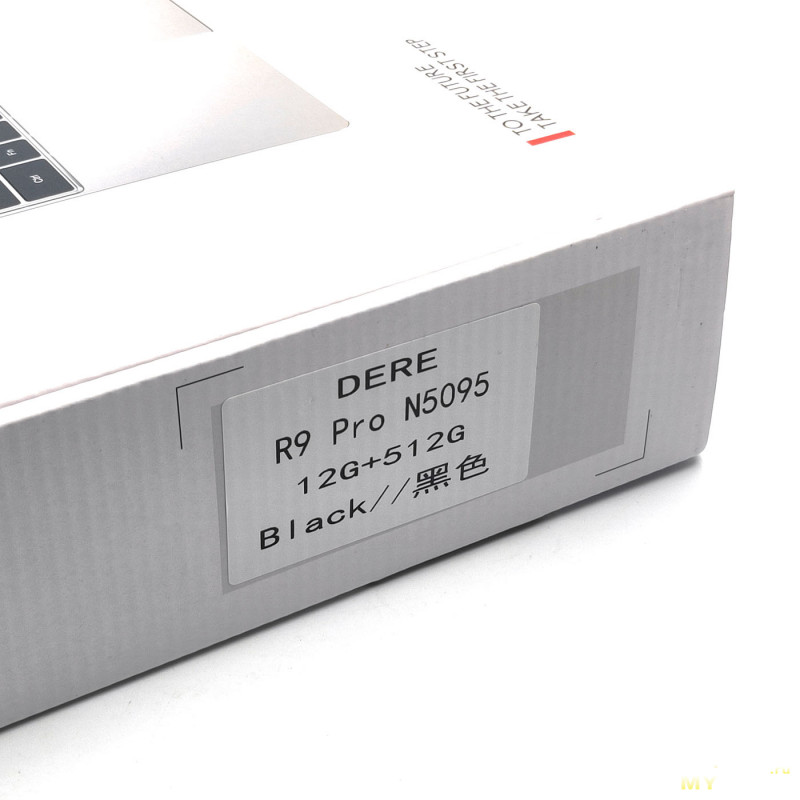
Устройство внутри не болтается и защищено должным образом поролоновыми вставками.

В комплекте идут:
— руководство пользователя
— проводная мышь
— коврик для мыши
— USB-разветвитель на 3 порта
— силиконовая накидка на клавиатуру с русскими буквами
— зарядное устройство

Зарядное устройство идёт сразу с тремя съёмными вилками под основные розетки мира.
На выходе 12В, 36Вт. Тип штекера 3.5х1.35мм.

Руководство пользователя содержит главу на русском языке, что необычно. Там же дана информация, как попасть в BIOS.
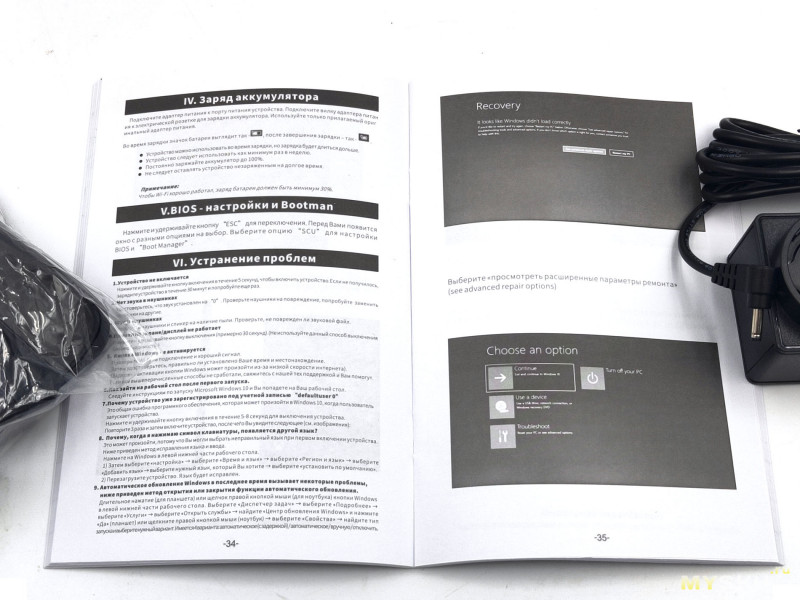
Ноутбук выполнен в пластиковом корпусе. Бывает трёх цветов, в чёрном, красном и серебристом. В новом виде он оклеен почти весь транспортировочными плёнками. Вес ноутбука 1.7кг.

На левом торце находится LAN-порт с откидываемым фиксатором, комбинированный аудиоразъём, SD-слот и USB-порт.

На правом торце круглый разъём для подключения зарядки, ещё один USB-порт, USB-C порт и порт miniHDMI для вывода изображения на внешний дисплей.

На донной стороне четыре резиновые ножки по углам, перфорация под стереодинамики по краям, вентиляционные отверстия для охлаждения процессора и крышка специального отсека, в который устанавливается память.

Вентиляционные отверстия хотя здесь и имеются, но охлаждение процессора здесь пассивное, ноутбук работает бесшумно. Производитель посчитал, что для процессора с TDP 15W вентилятор здесь не требуется.
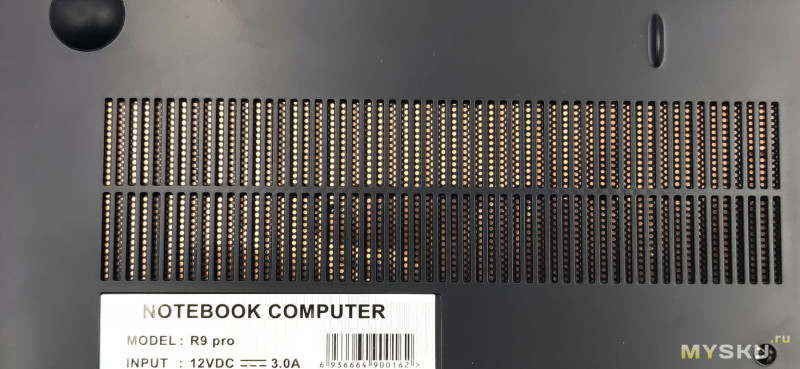
Под крышкой отсека скрывается накопитель M2 SATA ёмкостью 500Гб, судя по маркировке, производства Netac. Ключи B&M. Рядом пустое посадочное место для установки дополнительного накопителя SATA 2.5". Это может быть HDD или SSD.

При раскрытии ноутбука обнаруживается огромных размеров тачпад 14x9.5см.

Клавиатура полноразмерная мембранная, с циферным блоком справа. Клавиша включения и выключения устройства, находится в общем ряду клавиш. Такое решение недолюбливаю, так как её легко случайно нажать. Лучше бы сделали её отдельно вынесенной.
У правого края корпуса под клавиатурой находится отверстие микрофона.

Клавиши островного типа, без русских символов. Подсветки нет.
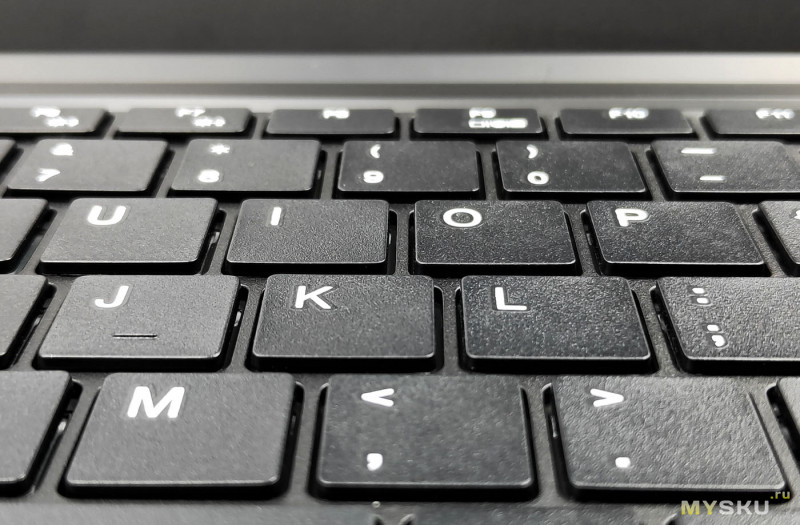
Комплектная накидка выполняет две роли — это собственно русские буквы и защита клавиатуры от попадания жидкости и мусора. Накидка, стоит сказать, сидит как родная, и при наборе текста никак не мешает.


Из светодиодов присутствует индикатор питания, состояния заряда АКБ (красный/зелёный) и CapsLock.
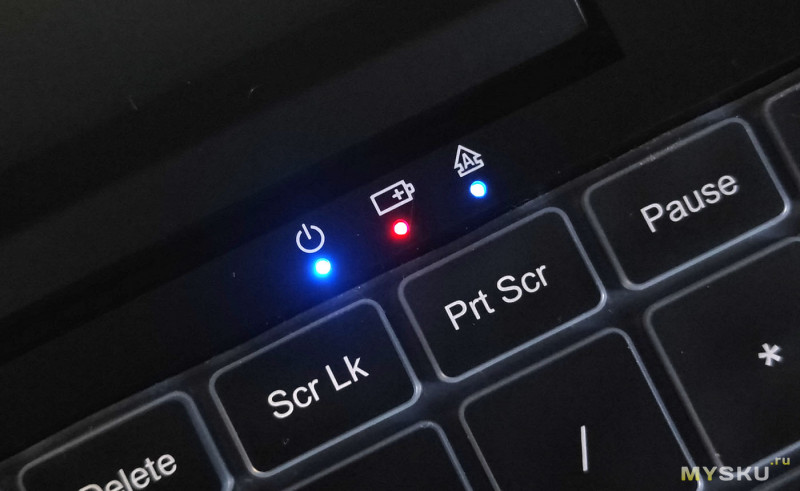
Половинки корпуса раскрываются не полностью. Максимальный угол раскрытия, как показано на фото.

[НАВЕРХ]
Перед тем, как полноценно запустить ОС, можно заглянуть в BIOS через клавишу ESC. Вендор American Megatrends, версия ядра 5.19. Из интересно-непонятного отметил бы здесь упоминание про накопители NvMe, но в разделе Sata Mode Selection доступен только AHCI режим.
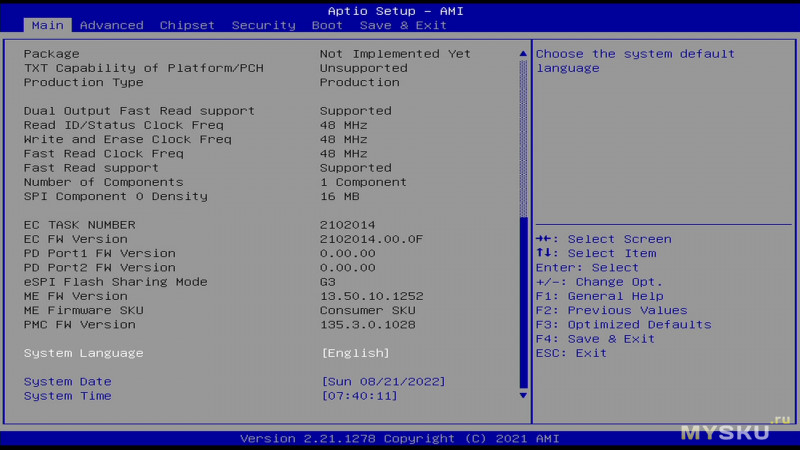
Здесь большое количество пунктов. Скринов сделано много, под спойлером «простыня».
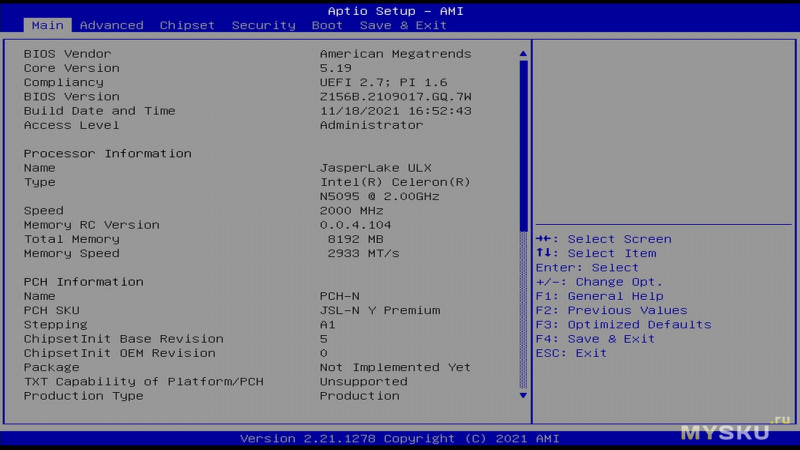
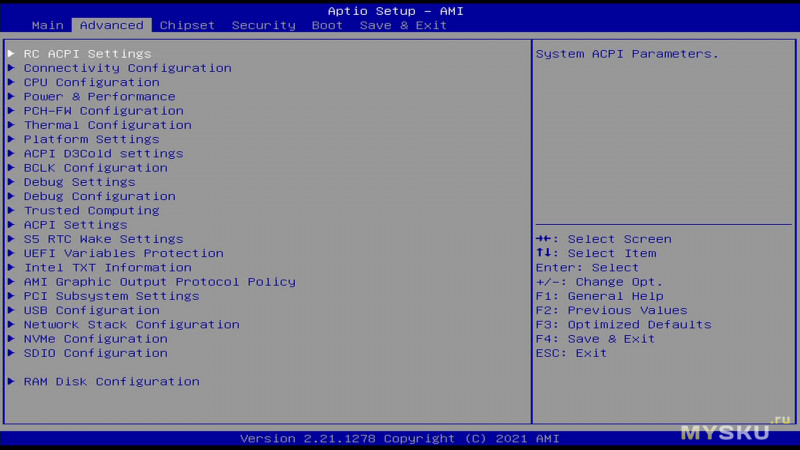
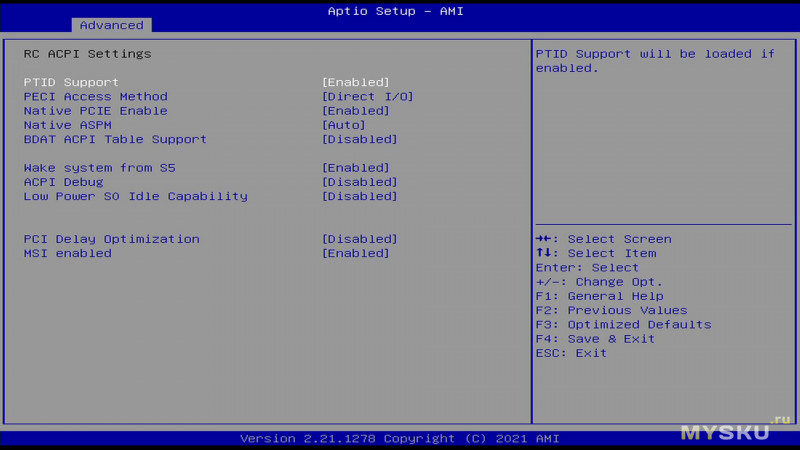
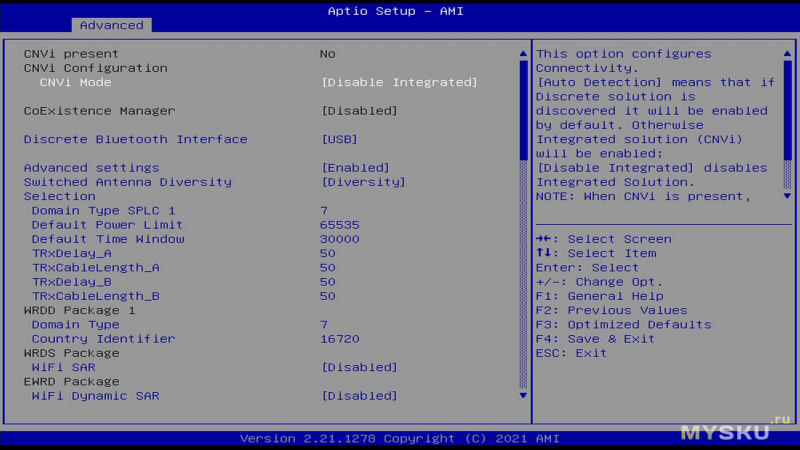
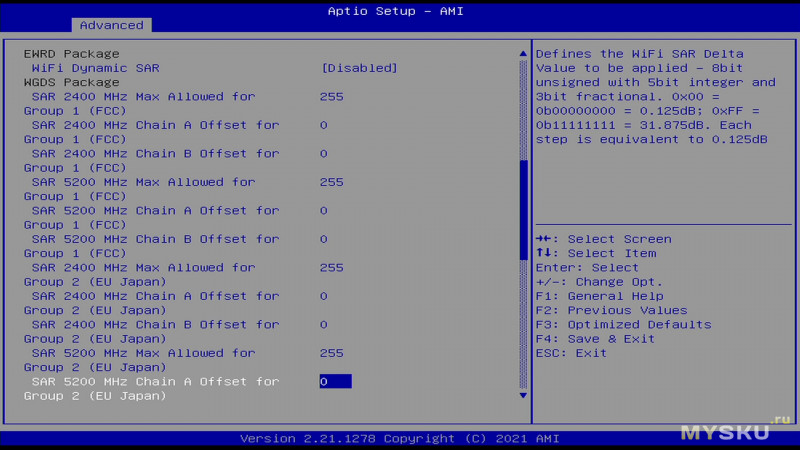
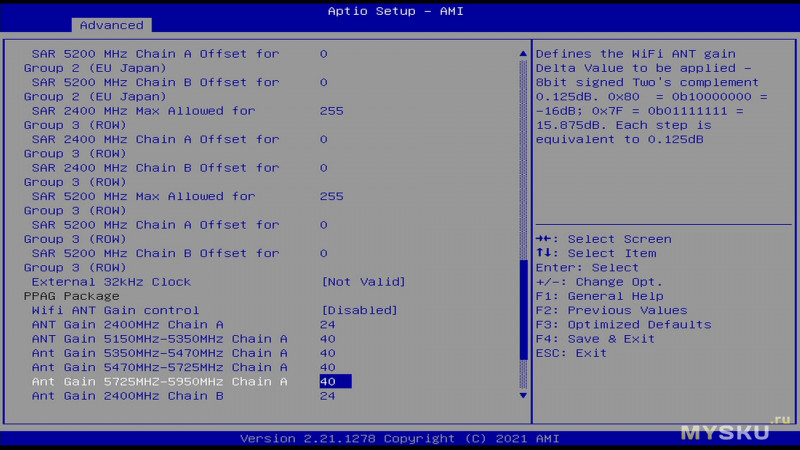
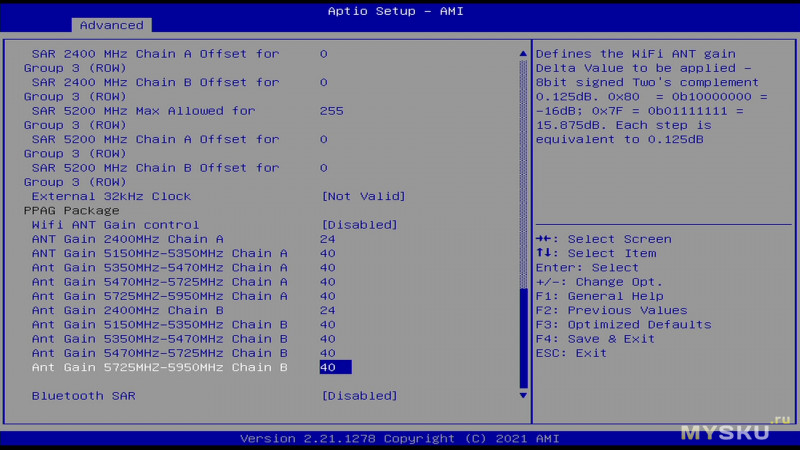
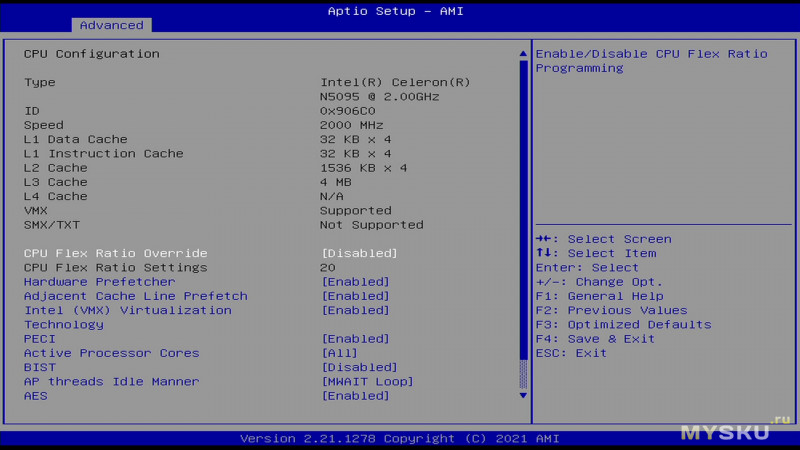
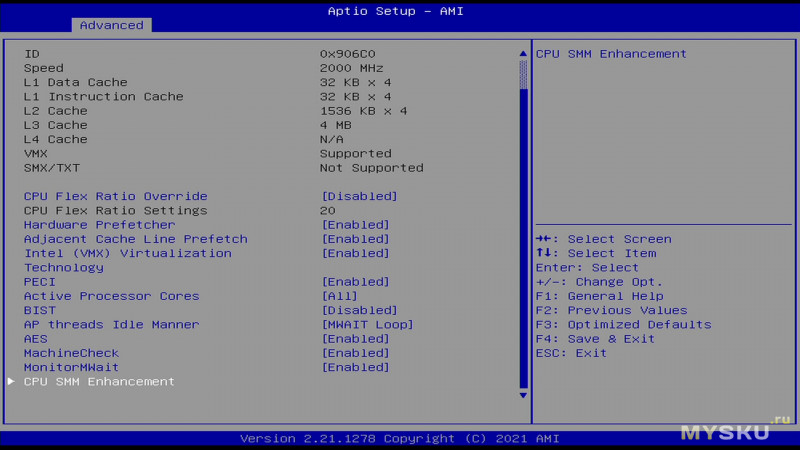
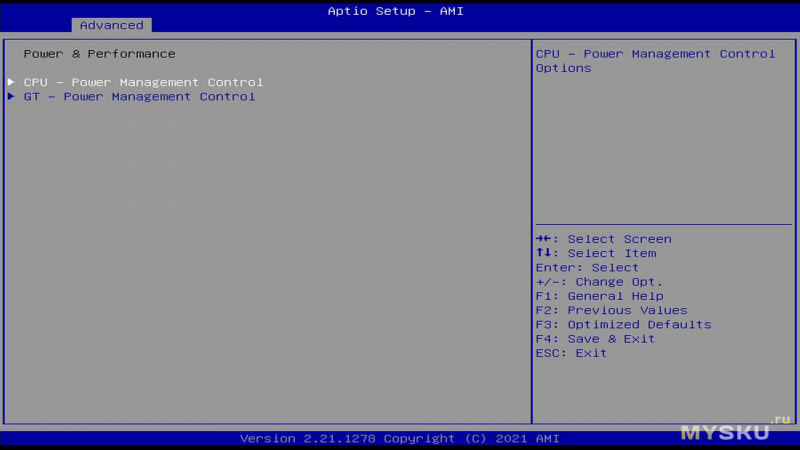
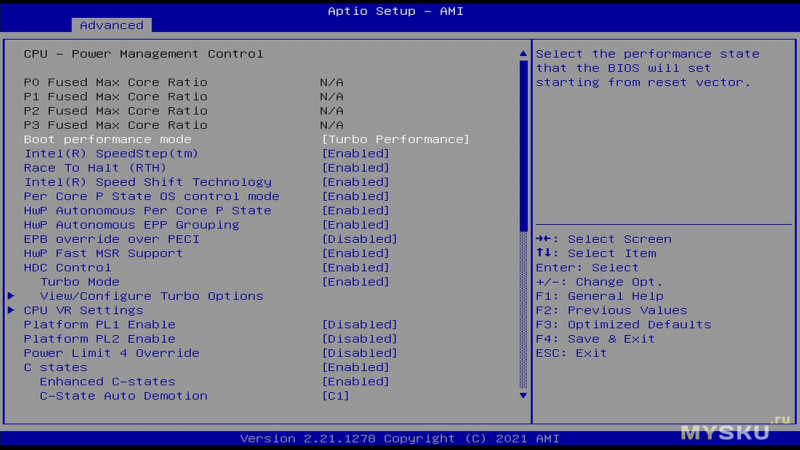
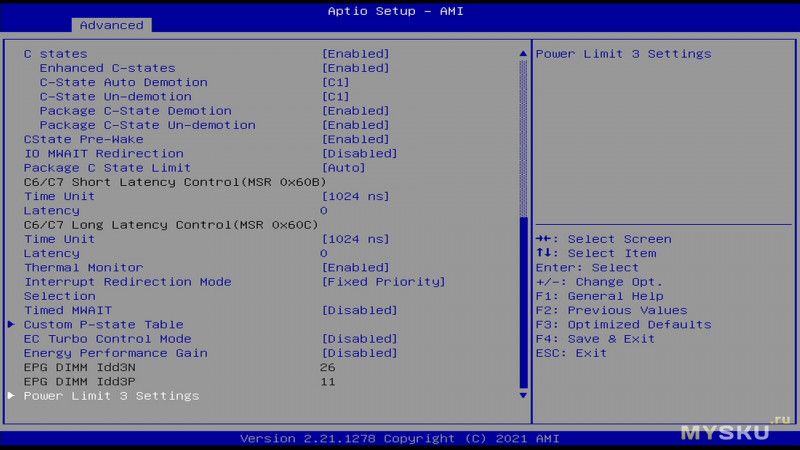
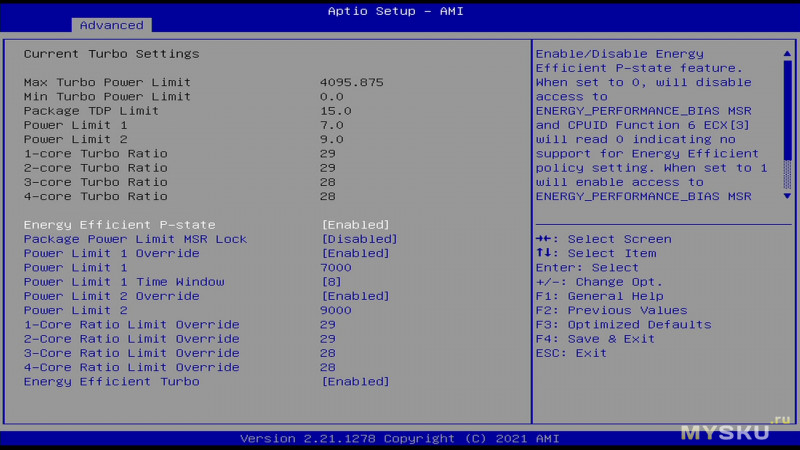
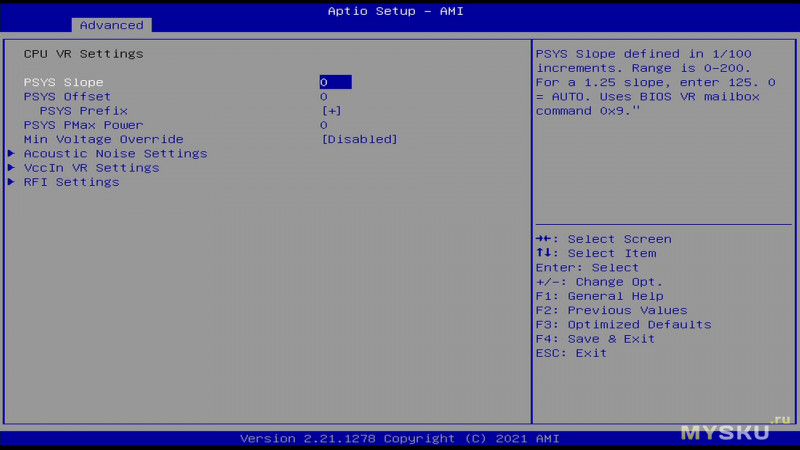
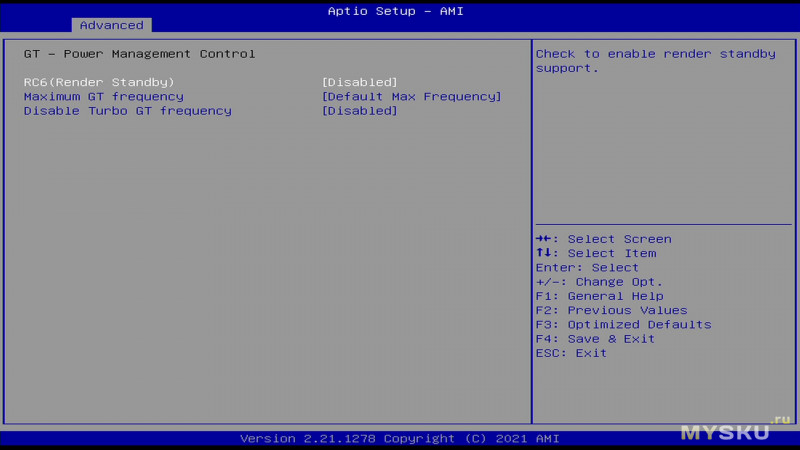
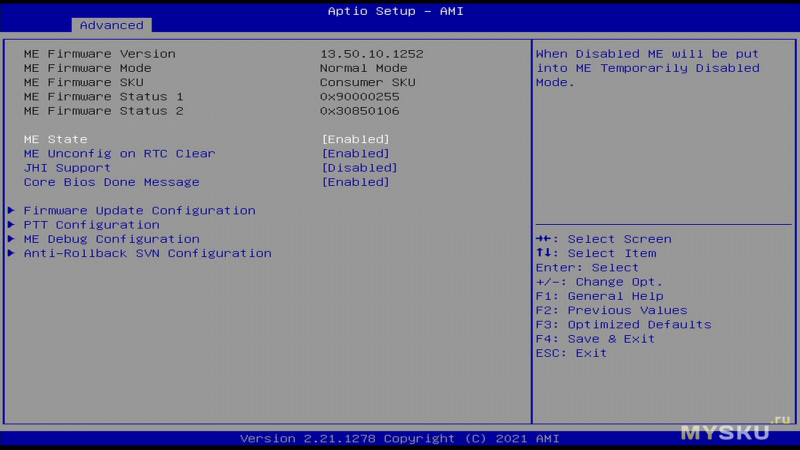
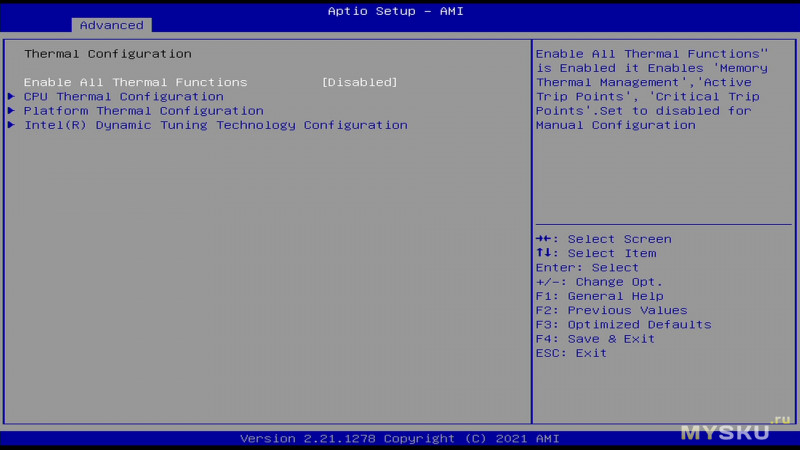
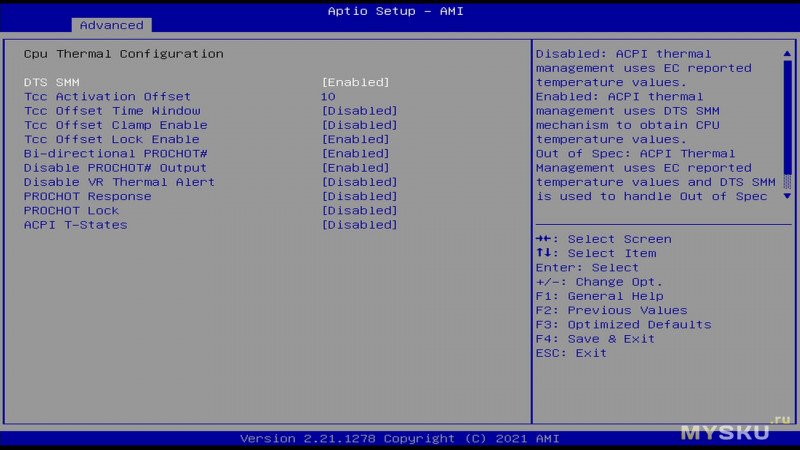
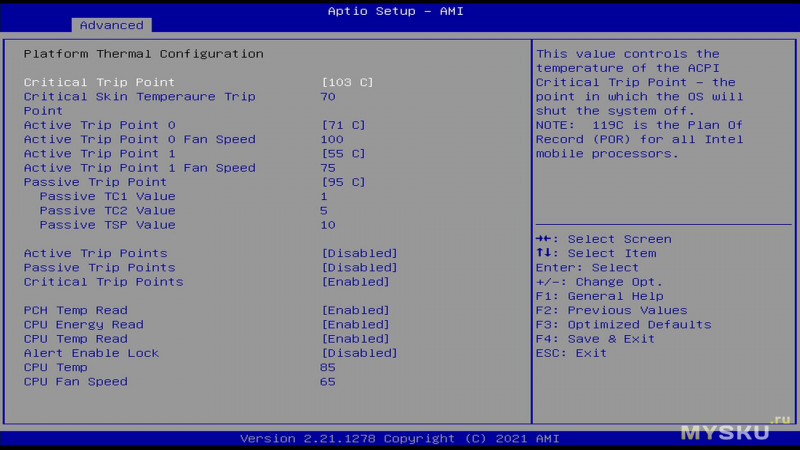
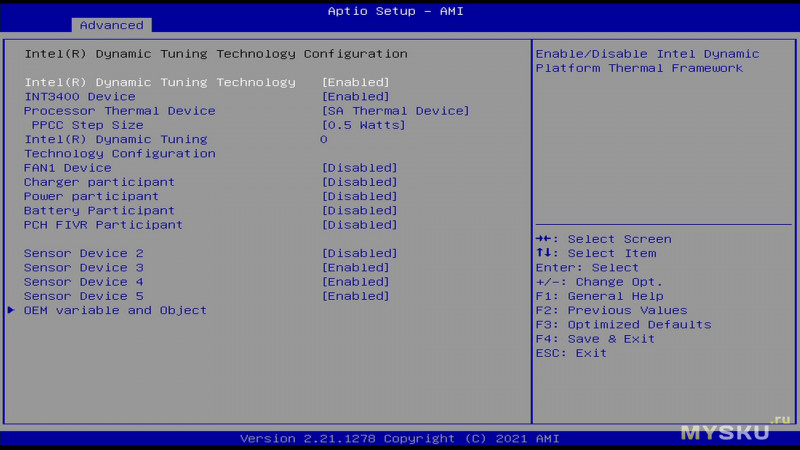
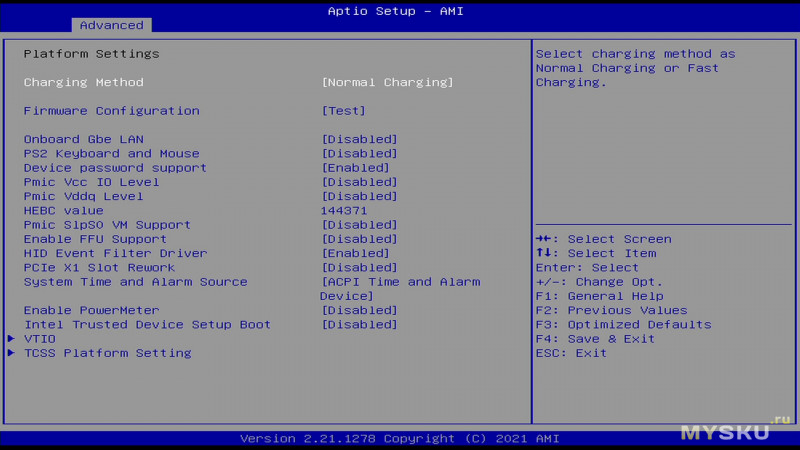
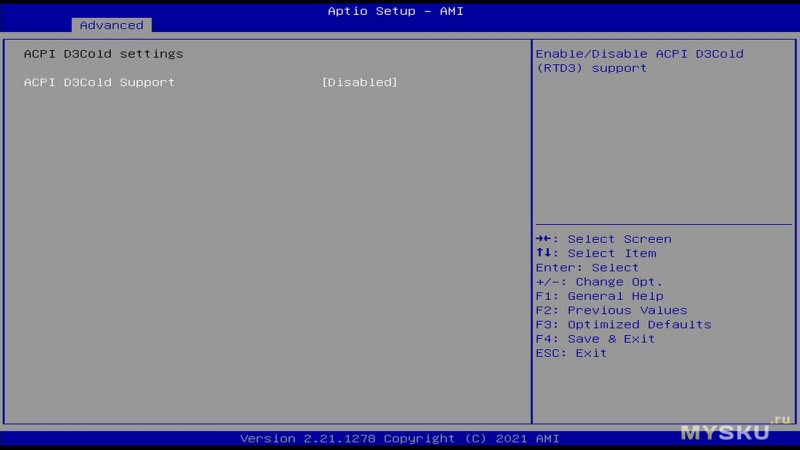
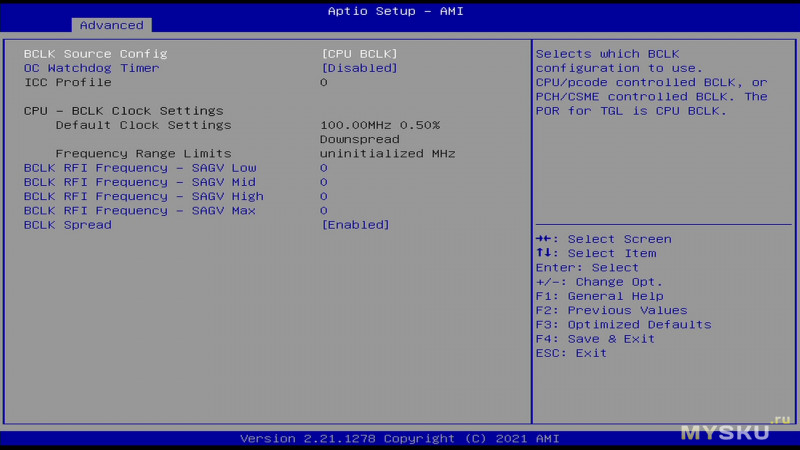
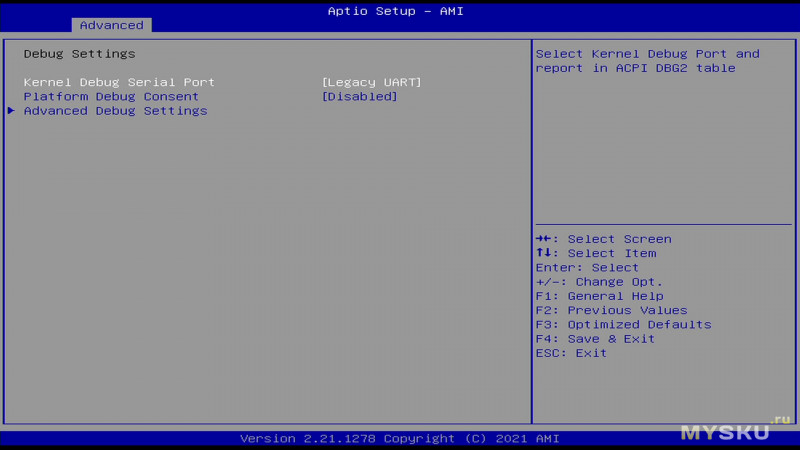
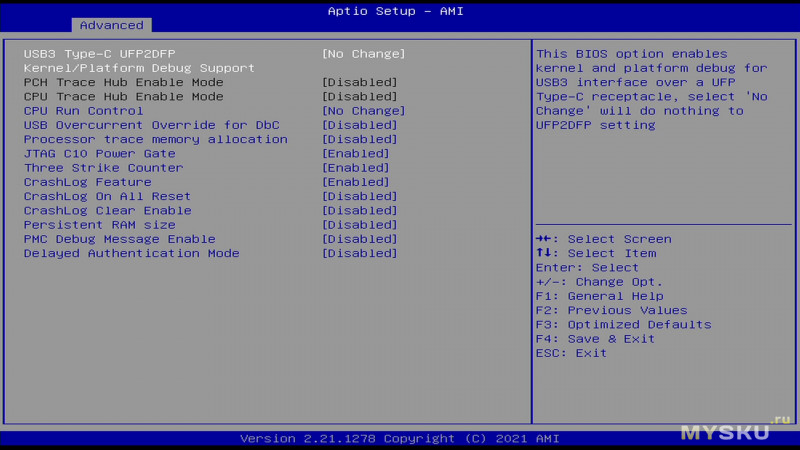
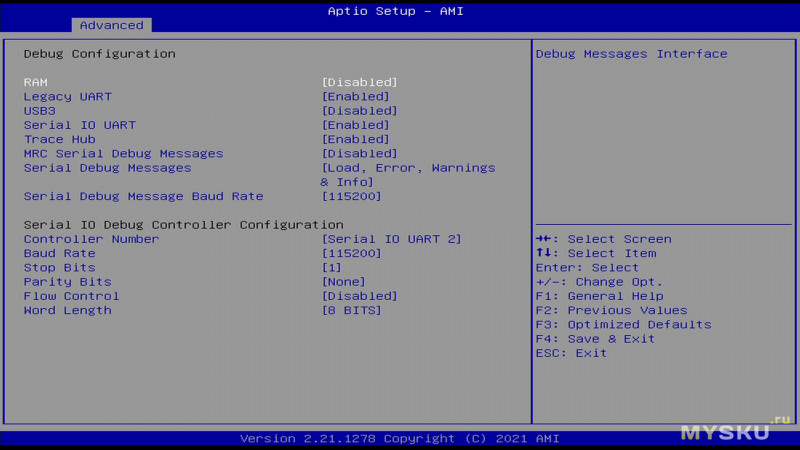
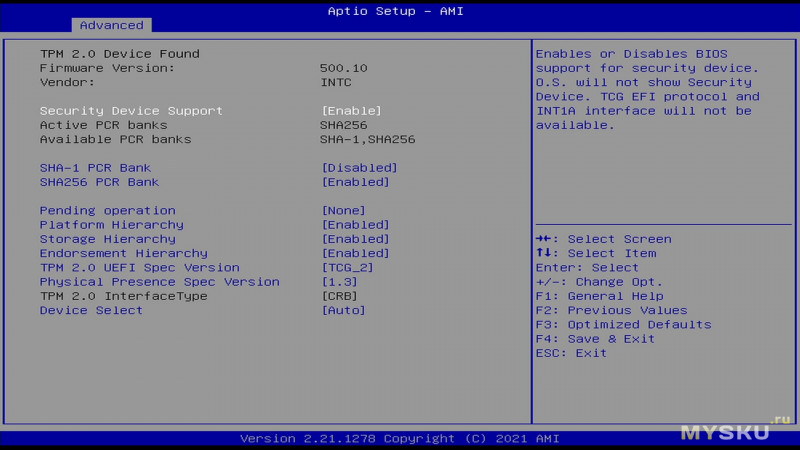
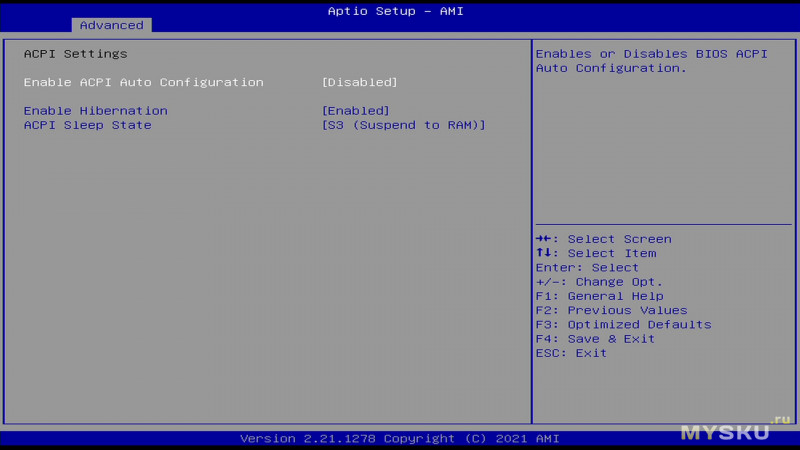
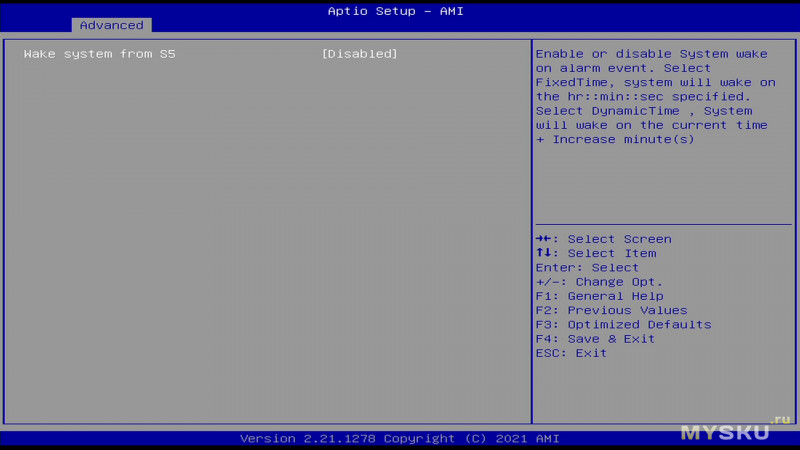
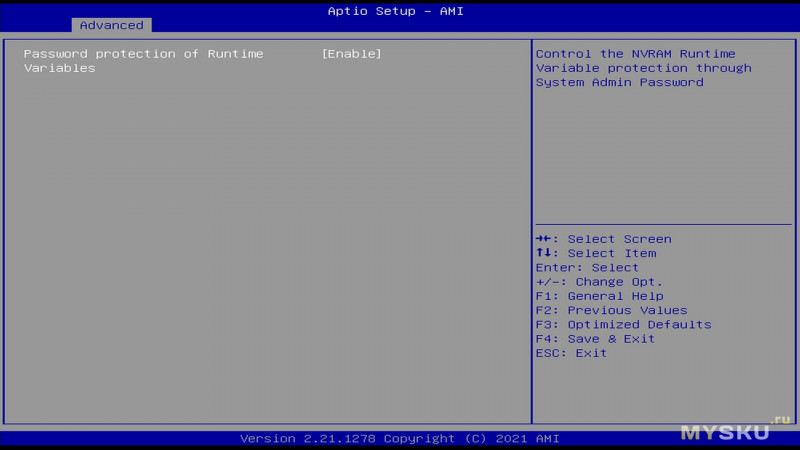
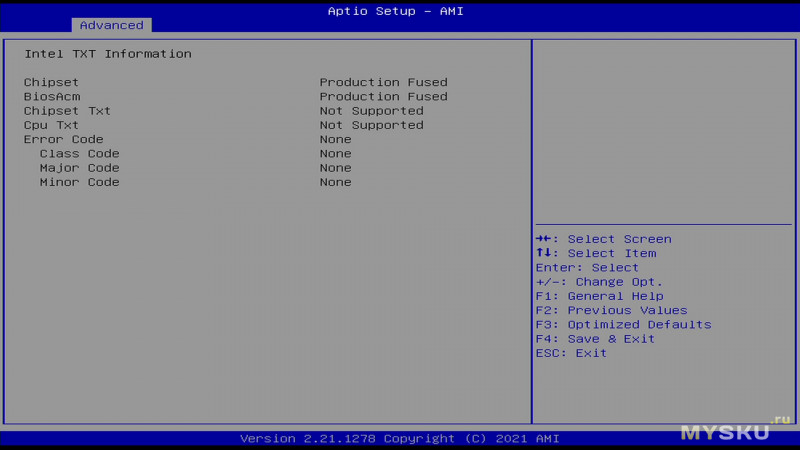
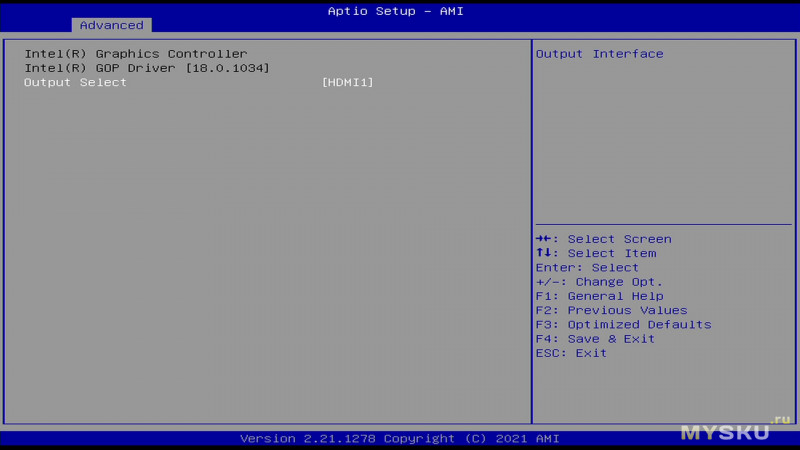
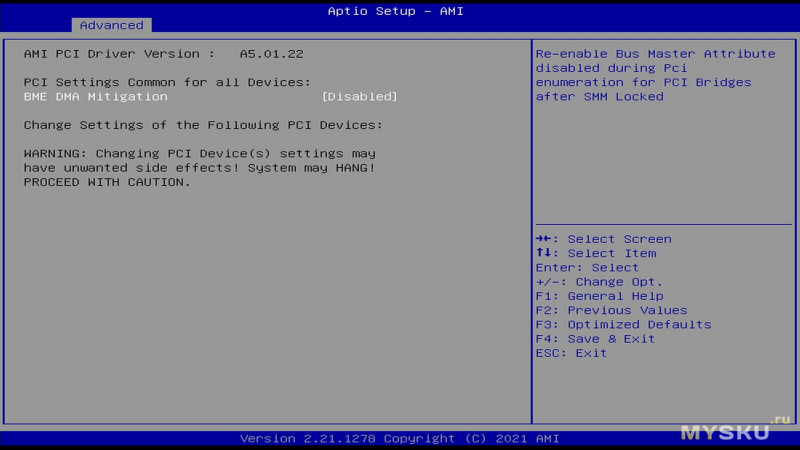
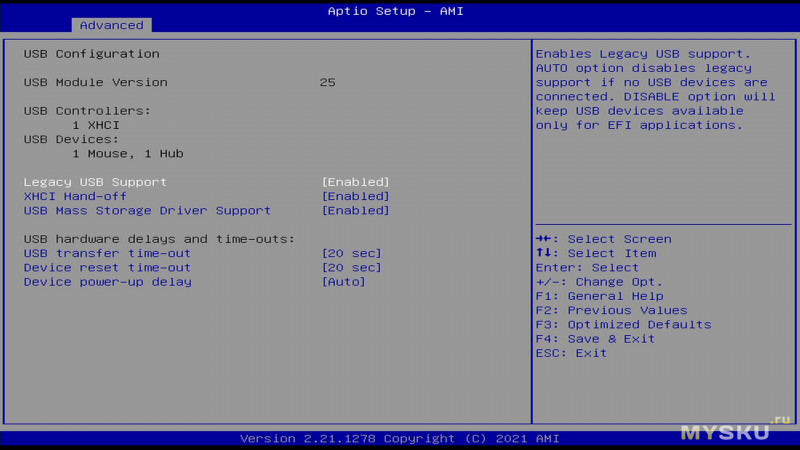
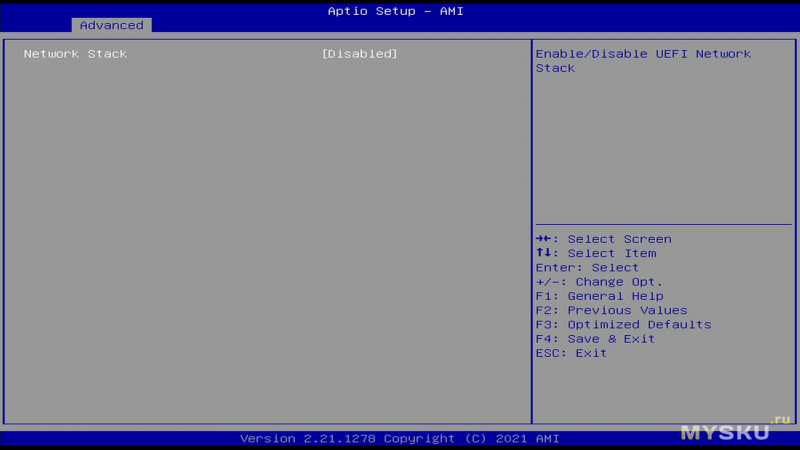
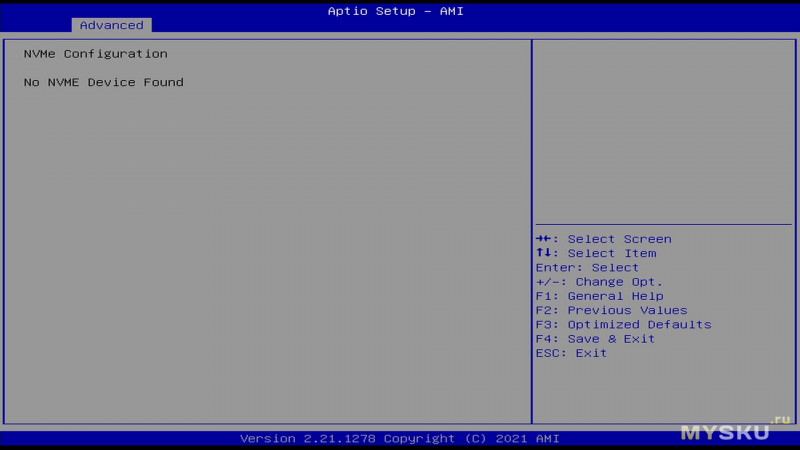
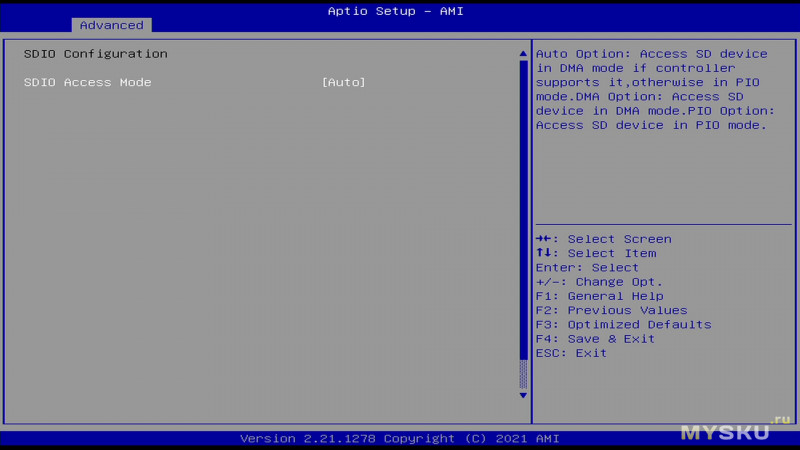
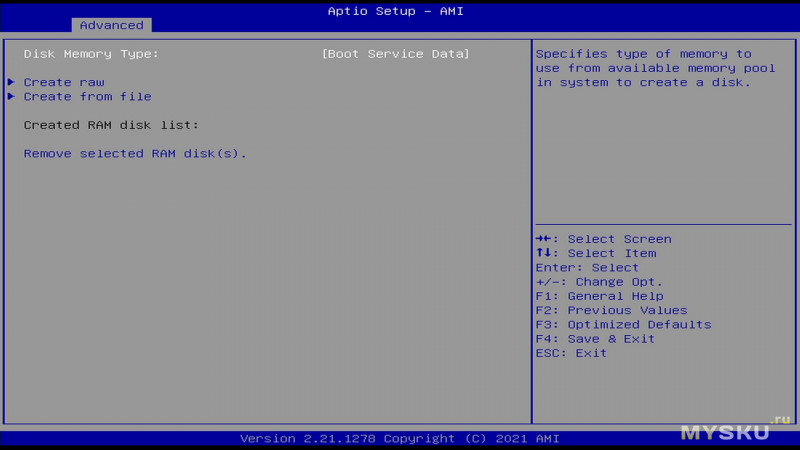
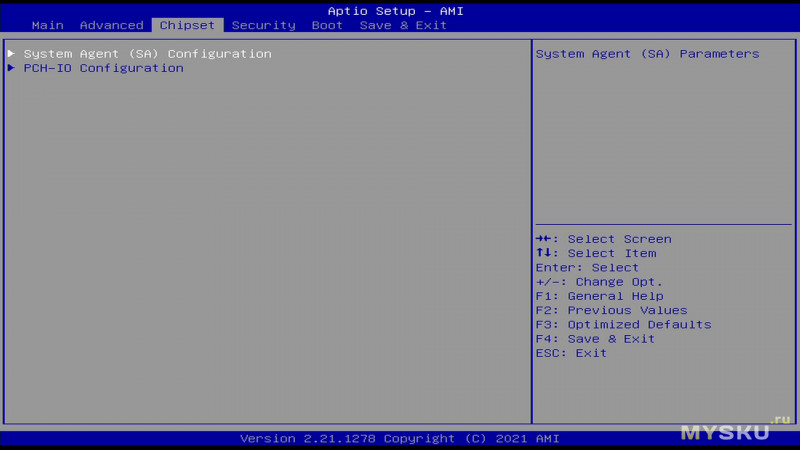
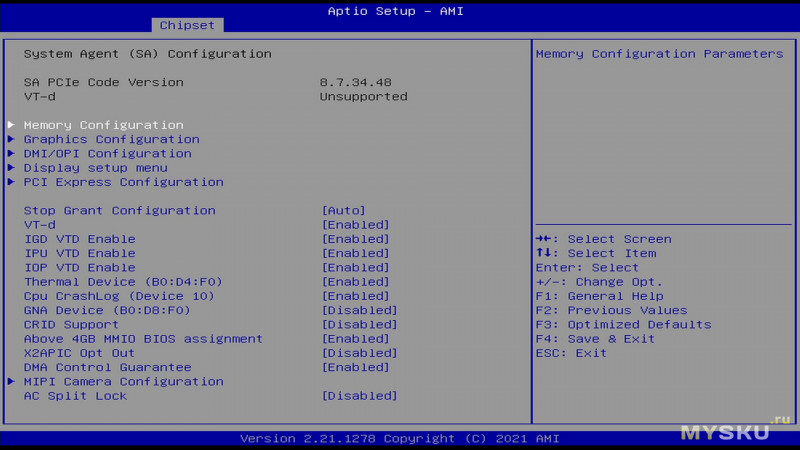
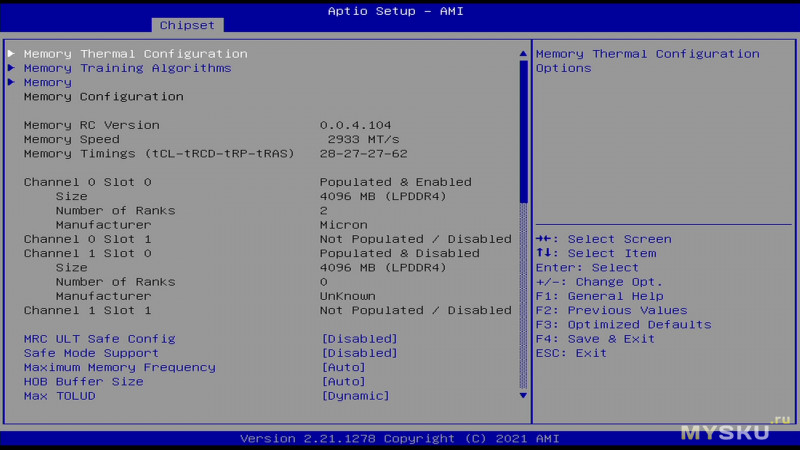
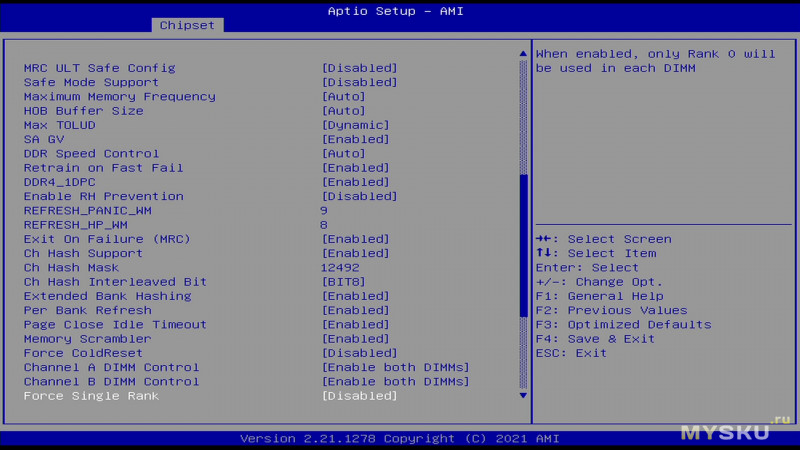
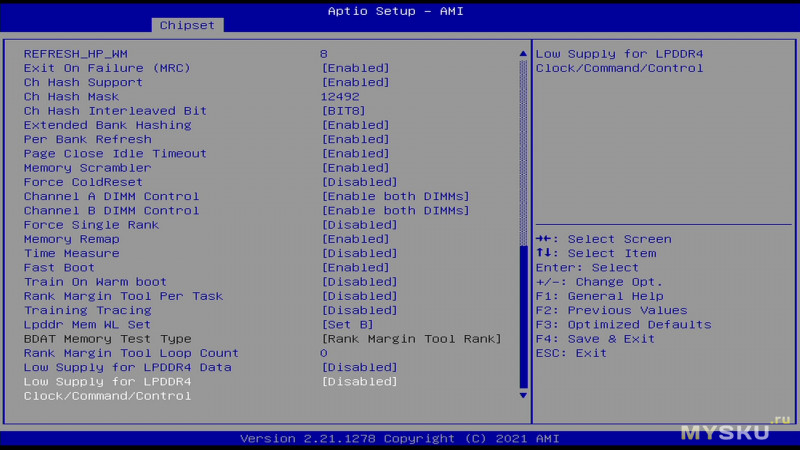
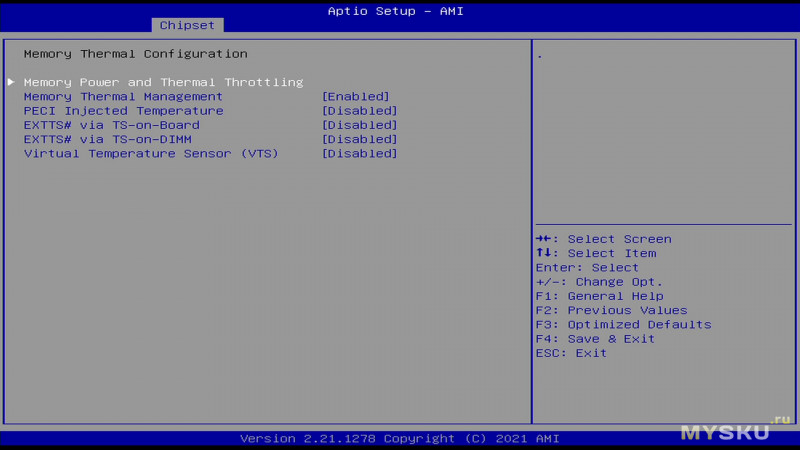
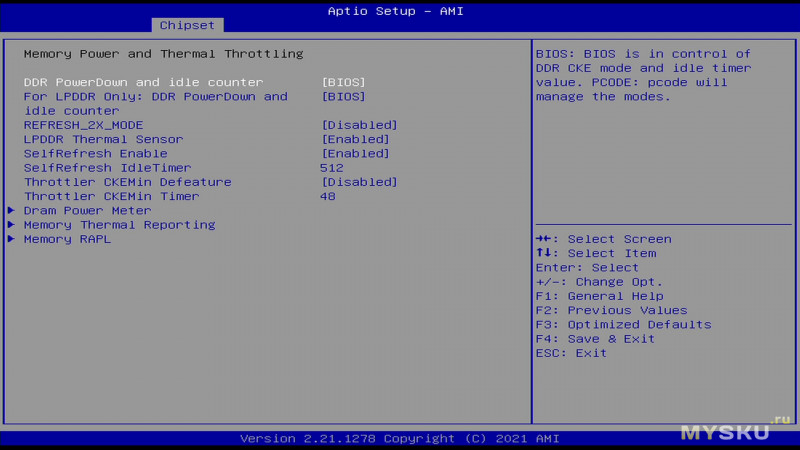
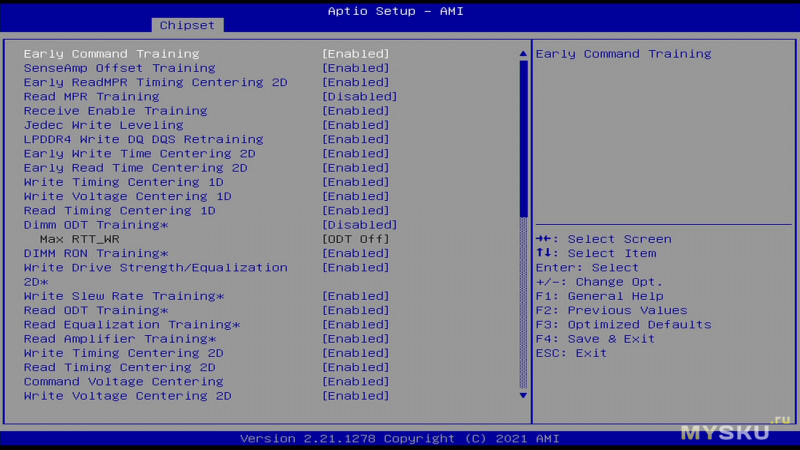
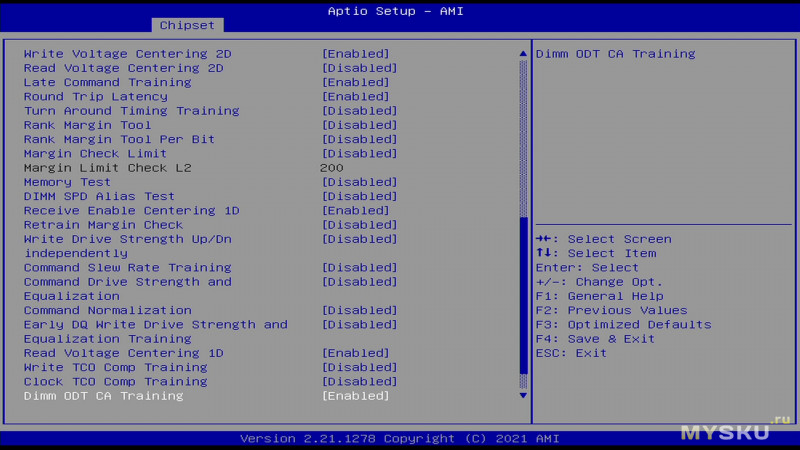
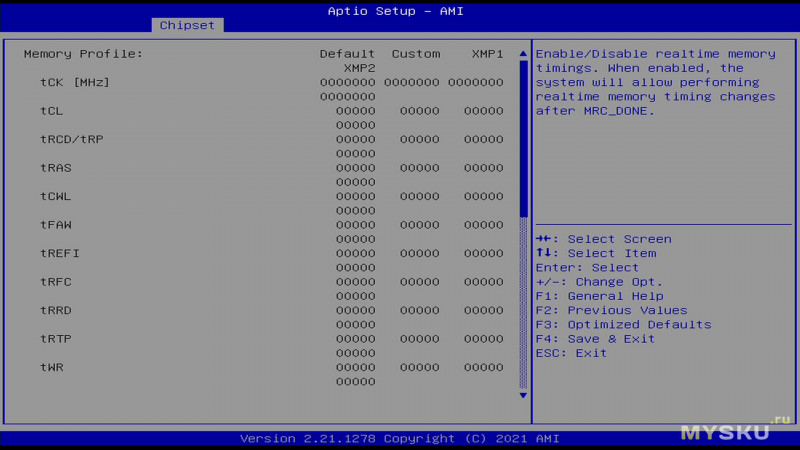
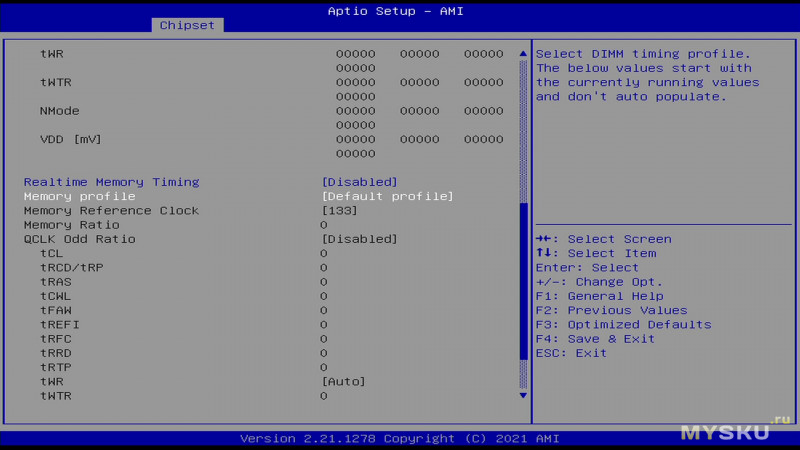
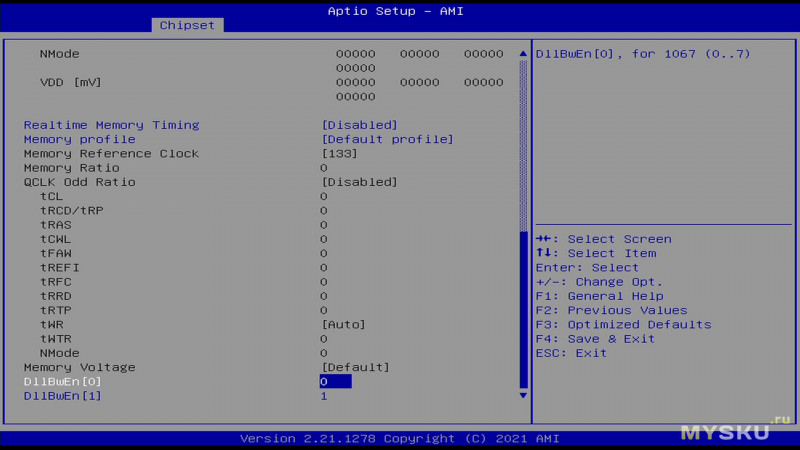
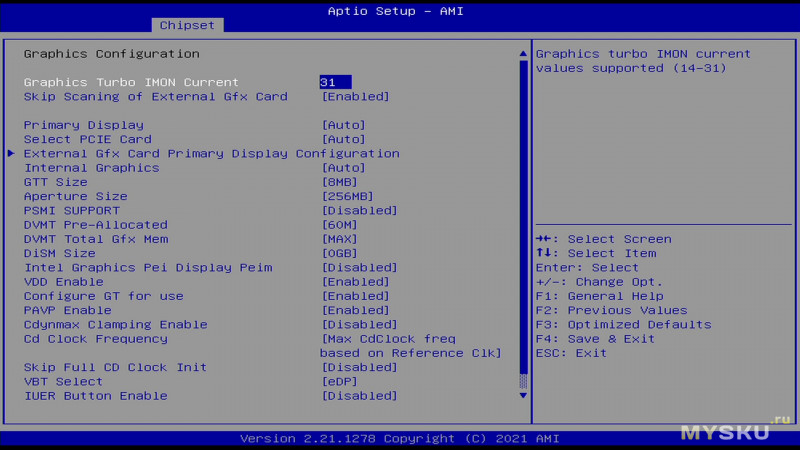
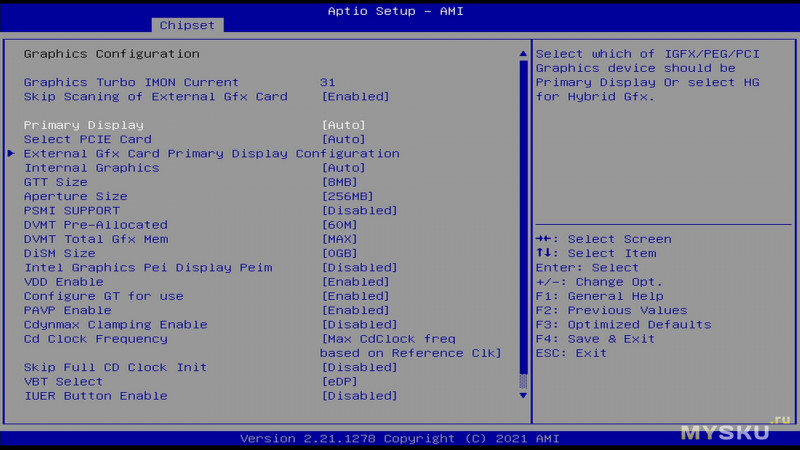
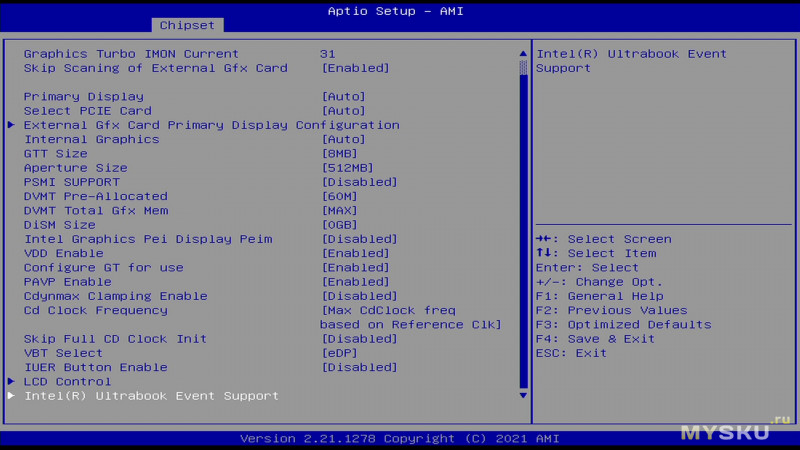
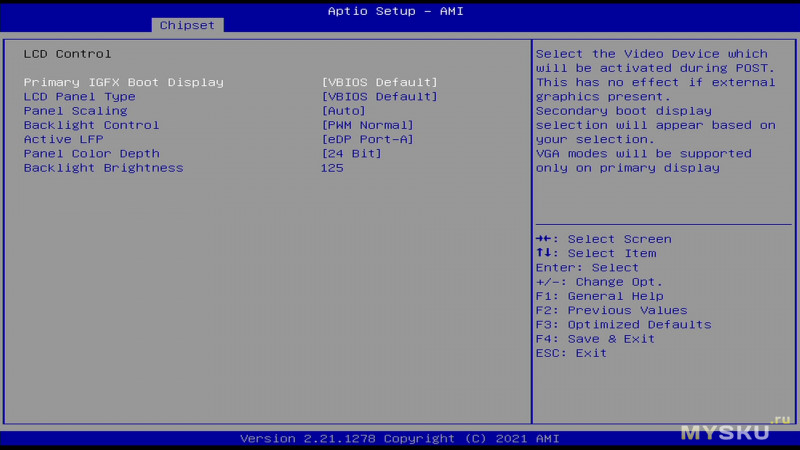
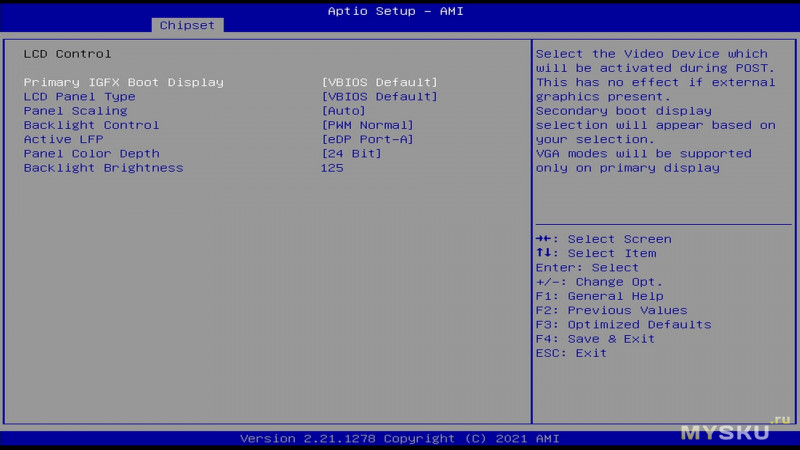
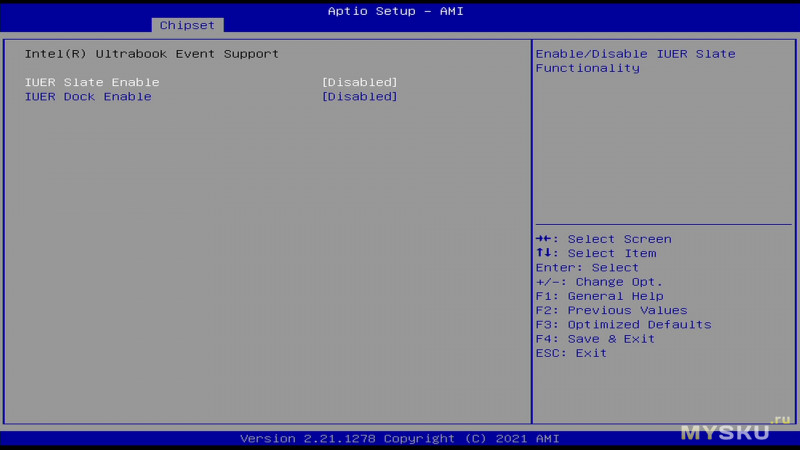
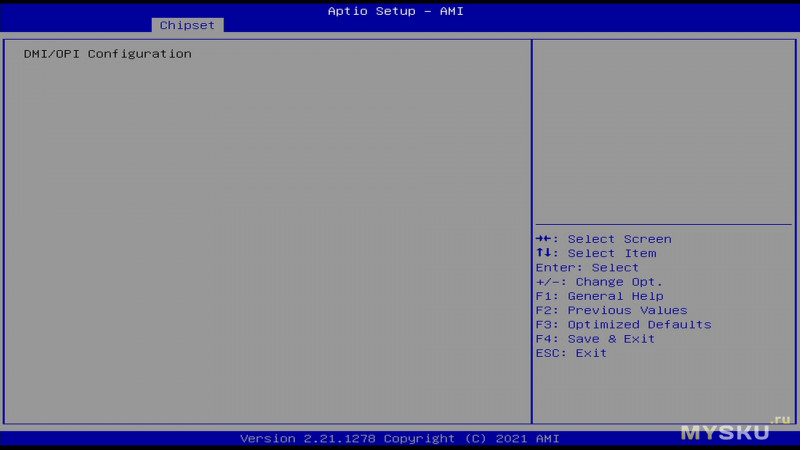
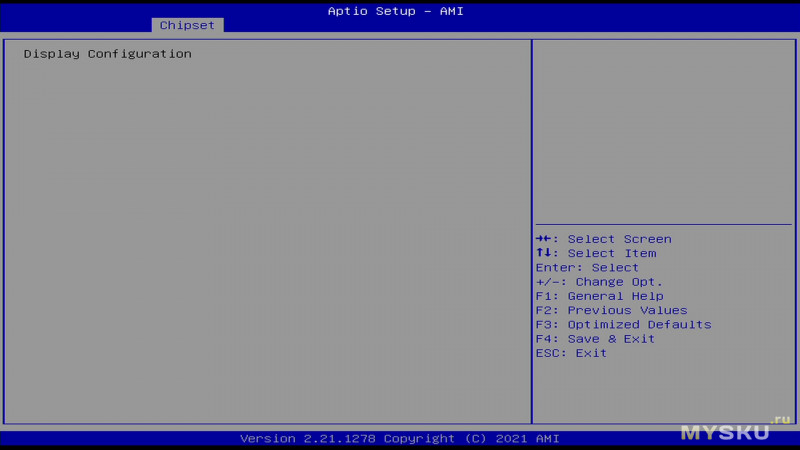
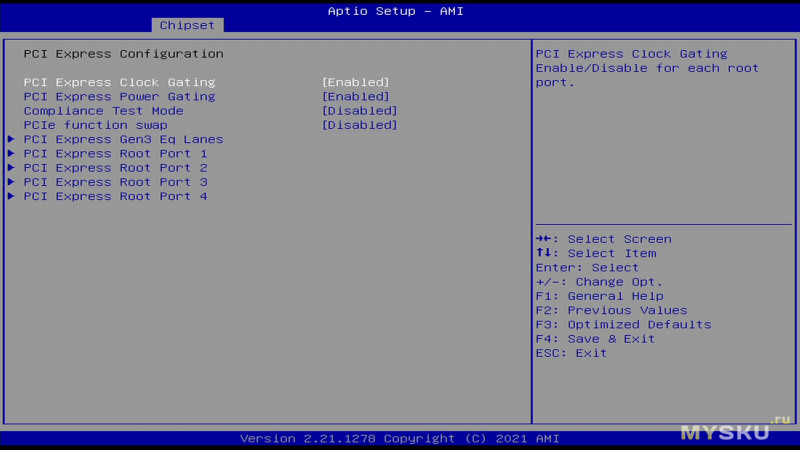
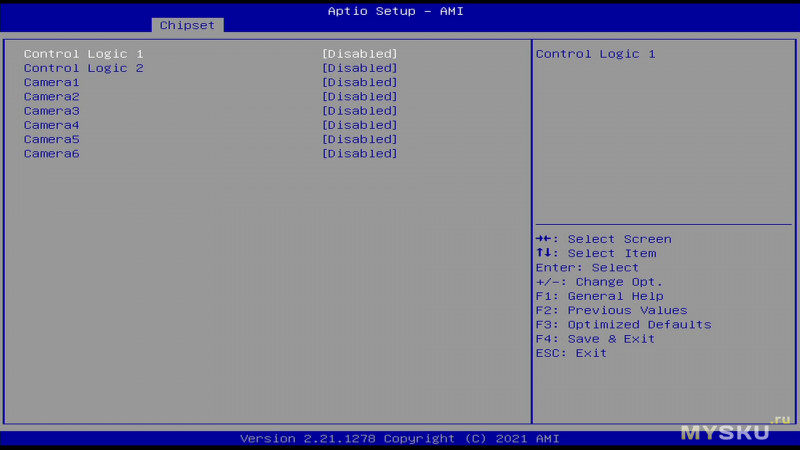
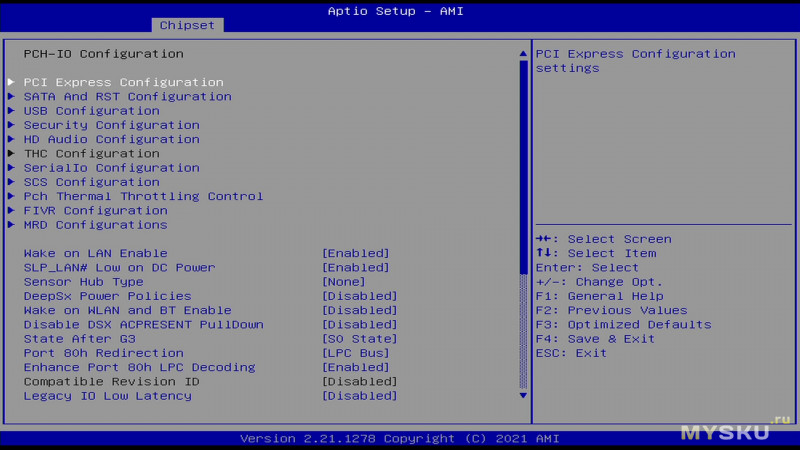
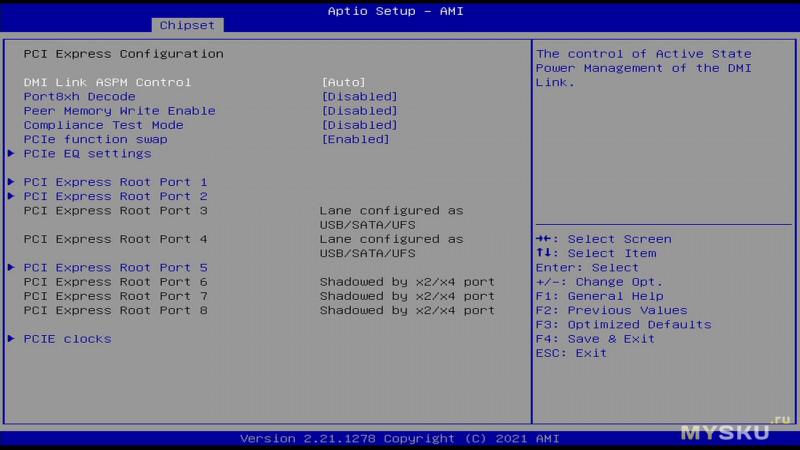

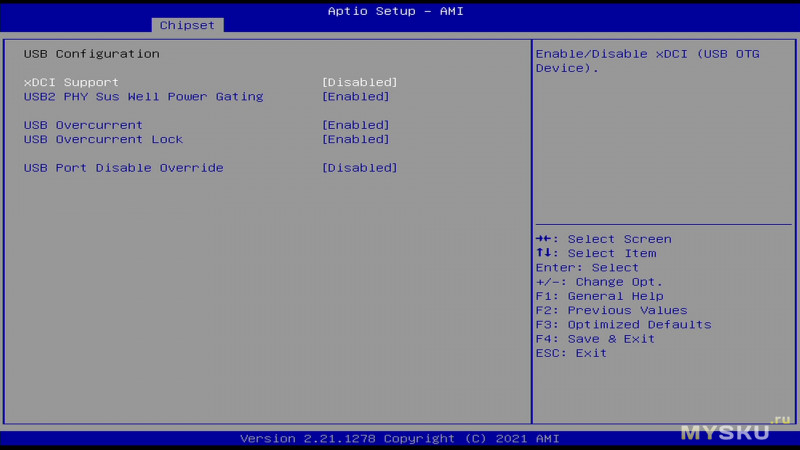
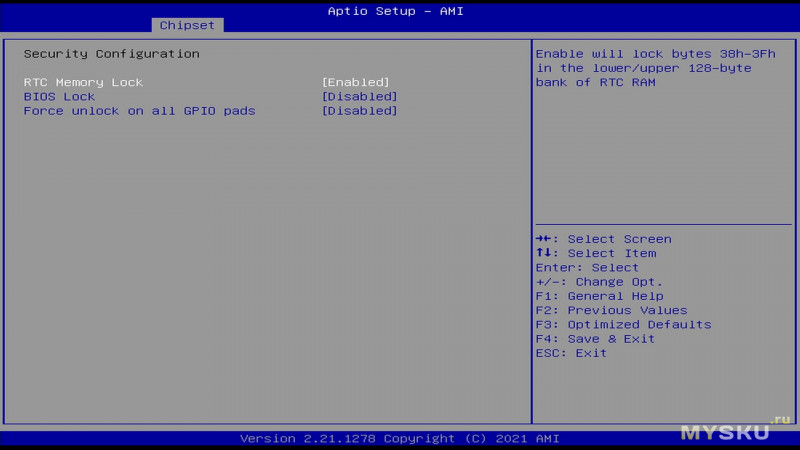
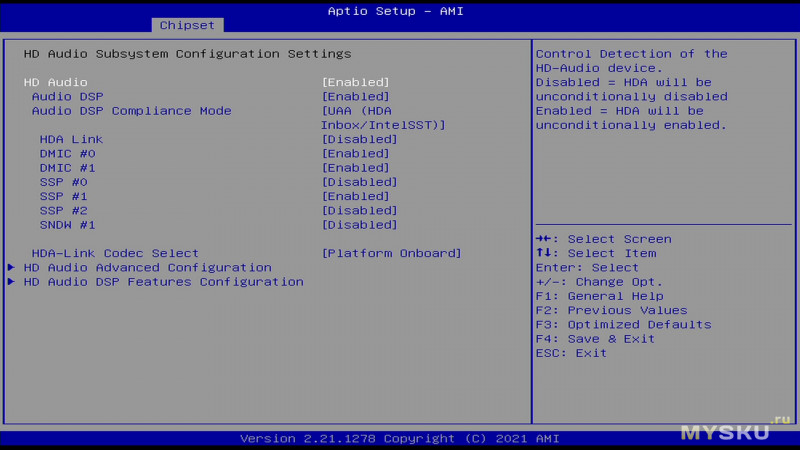
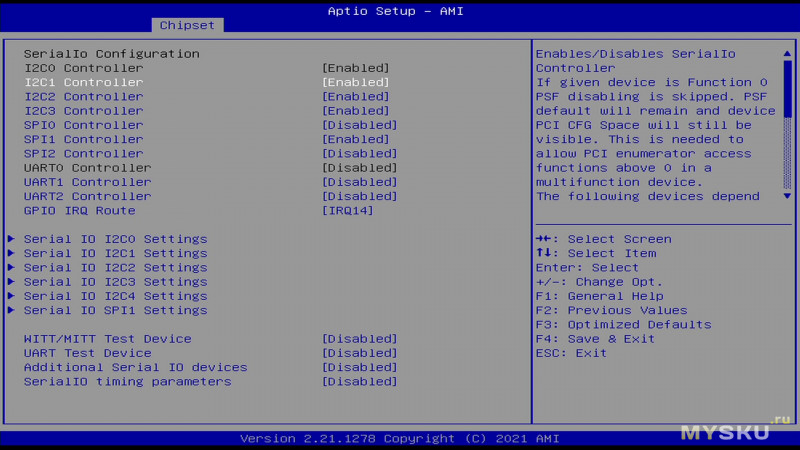
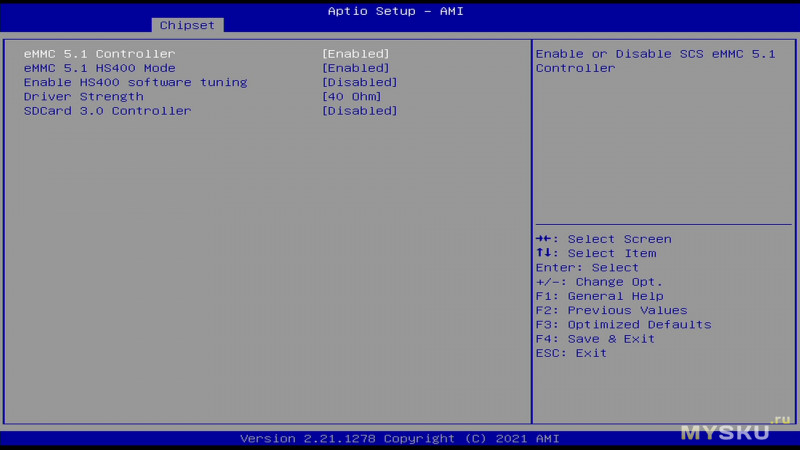
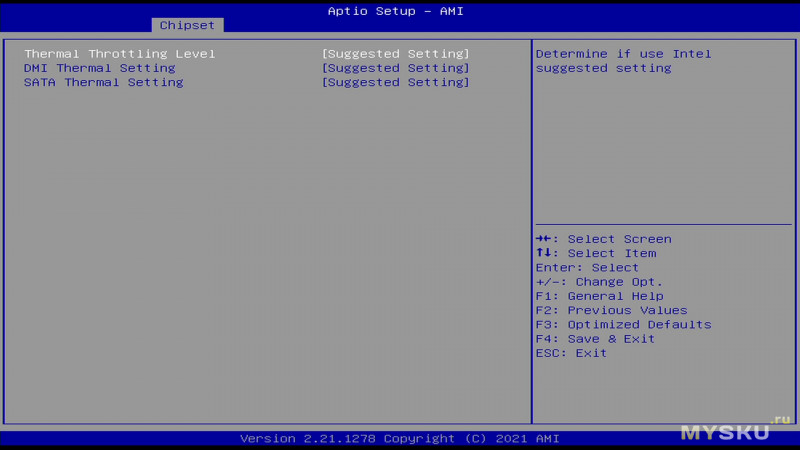
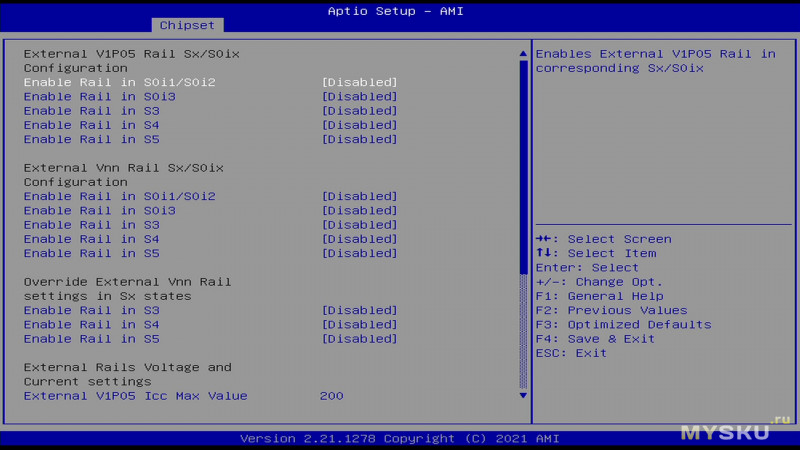
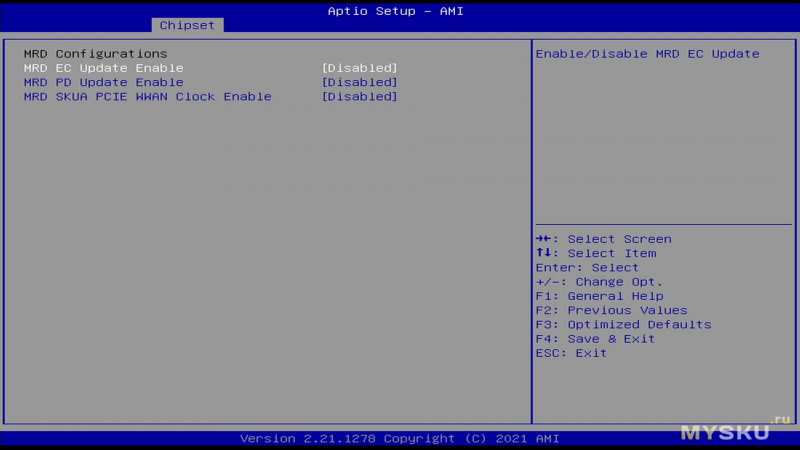
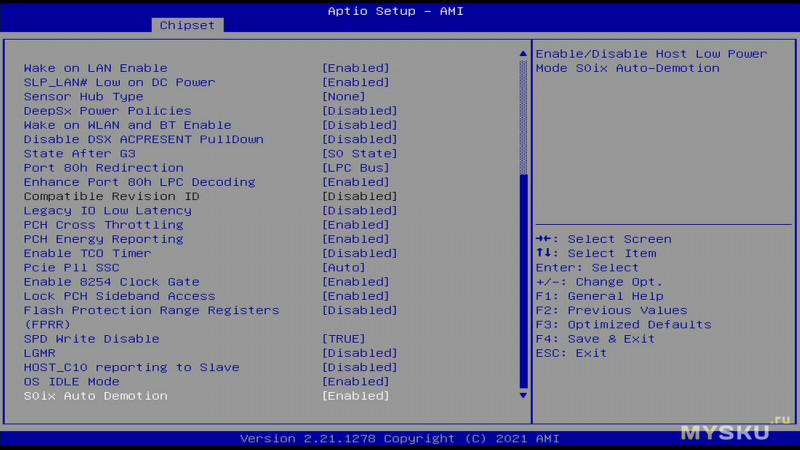
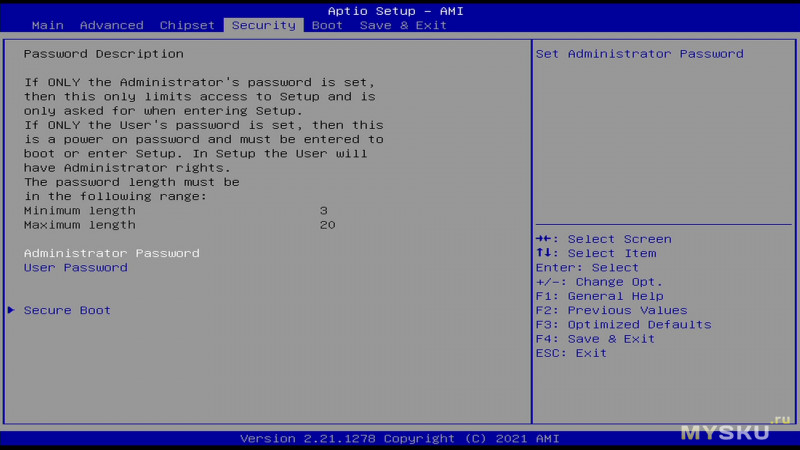
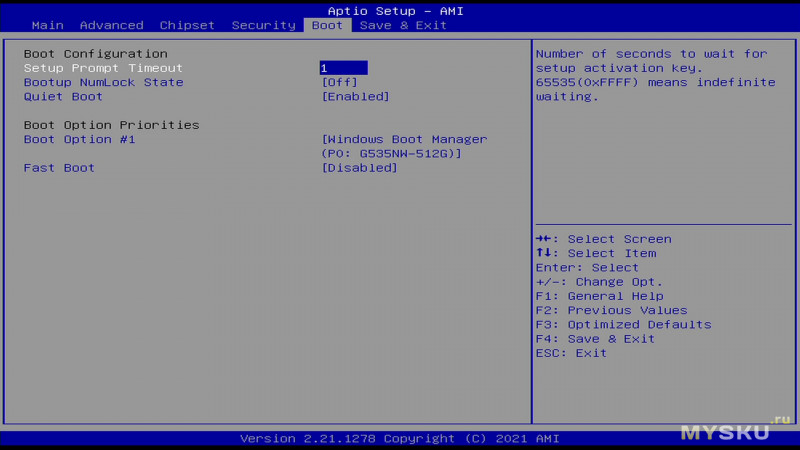
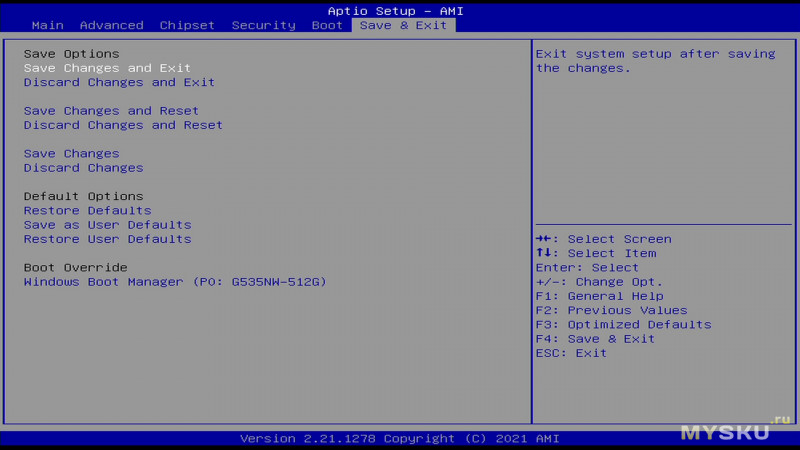
[НАВЕРХ]
При каждом включении ноутбука на заставке появляется логотип Intel.

Интерфейс сначала будет на английском языке, но можно выбрать и родной язык.
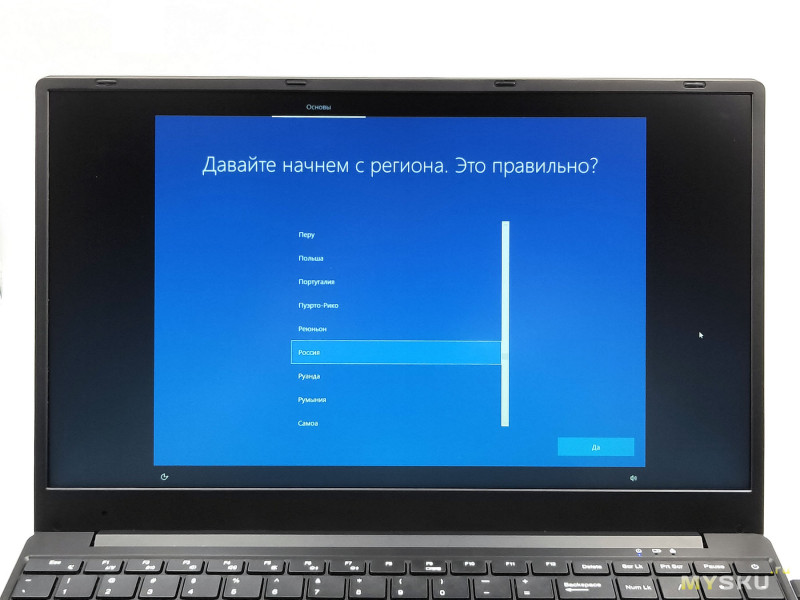
[НАВЕРХ]
Инфо о системе
Установлена Windows 10, сборка 19042.906
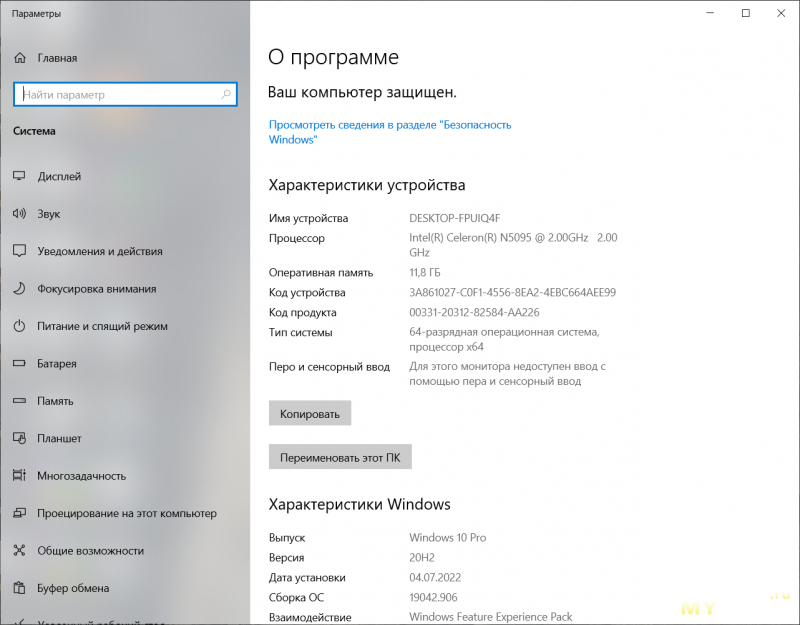
[НАВЕРХ]
Доступная RAM-память
Сразу после включения занято 15% от общего объёма оперативной памяти.
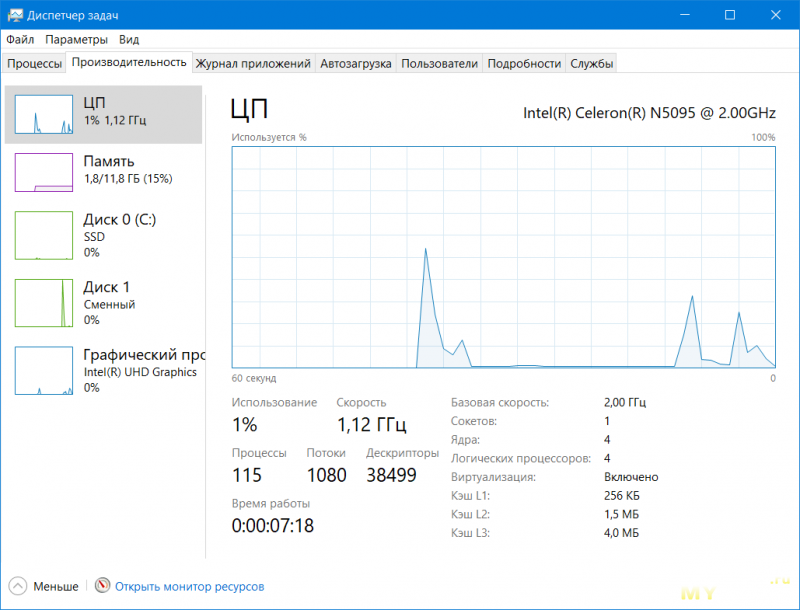
[НАВЕРХ]
Доступная память SSD
444Гб из 475Гб
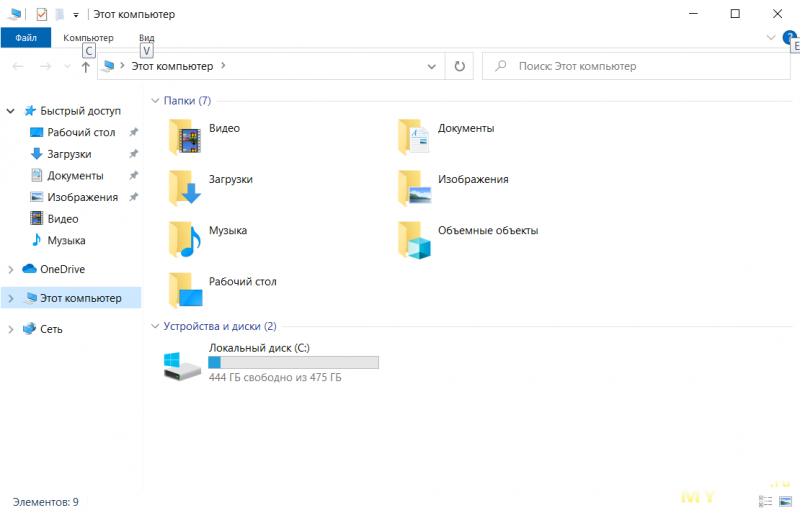
[НАВЕРХ]
Инфо о дисплее
1920х1080, 60Гц
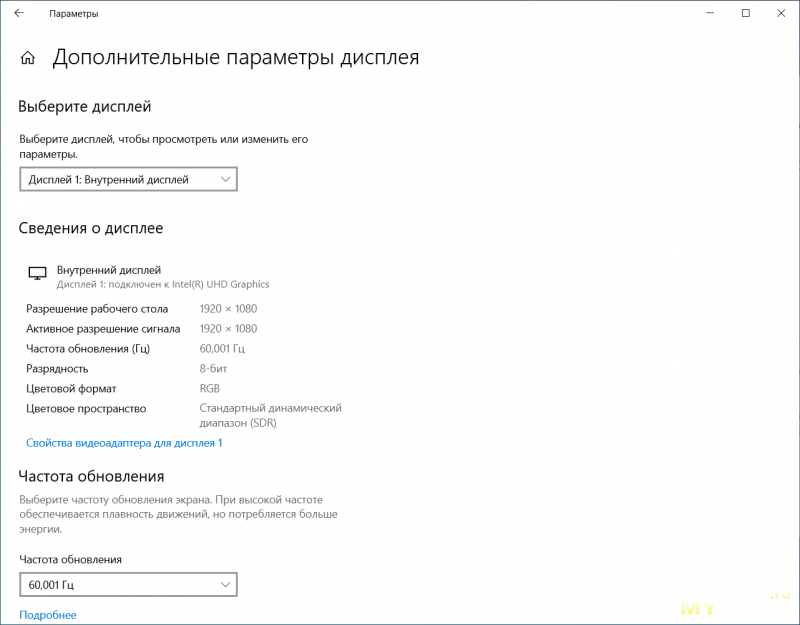
[НАВЕРХ]
Суммарная информация AIDA64
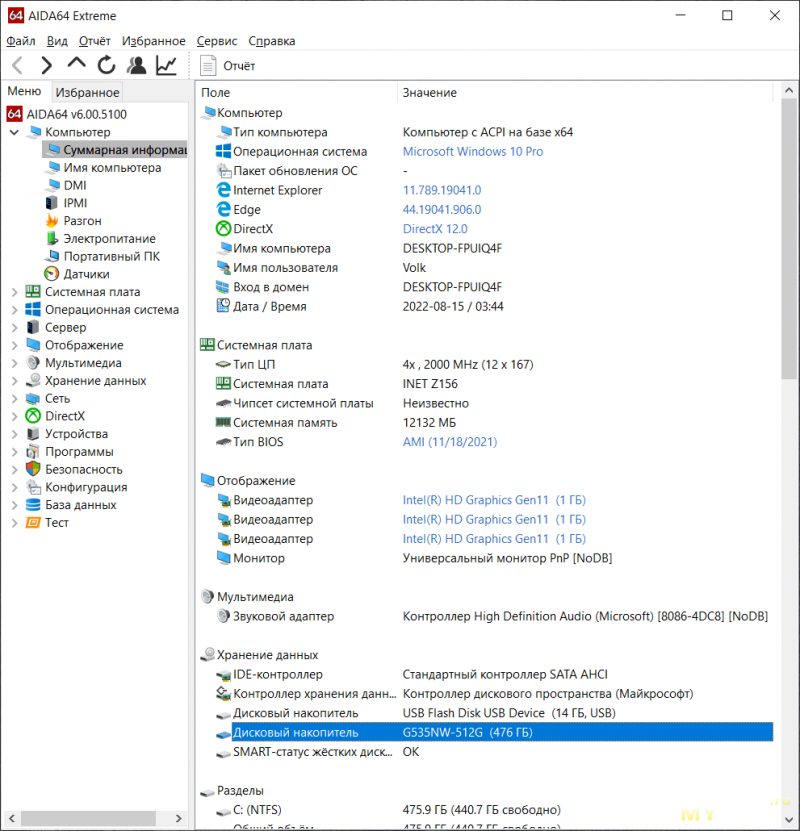
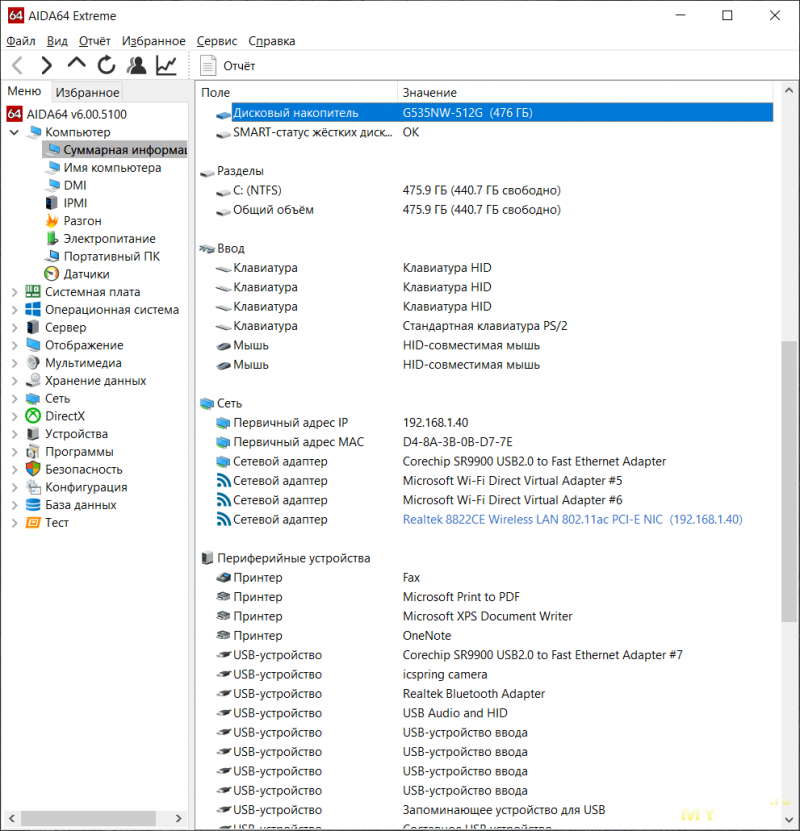
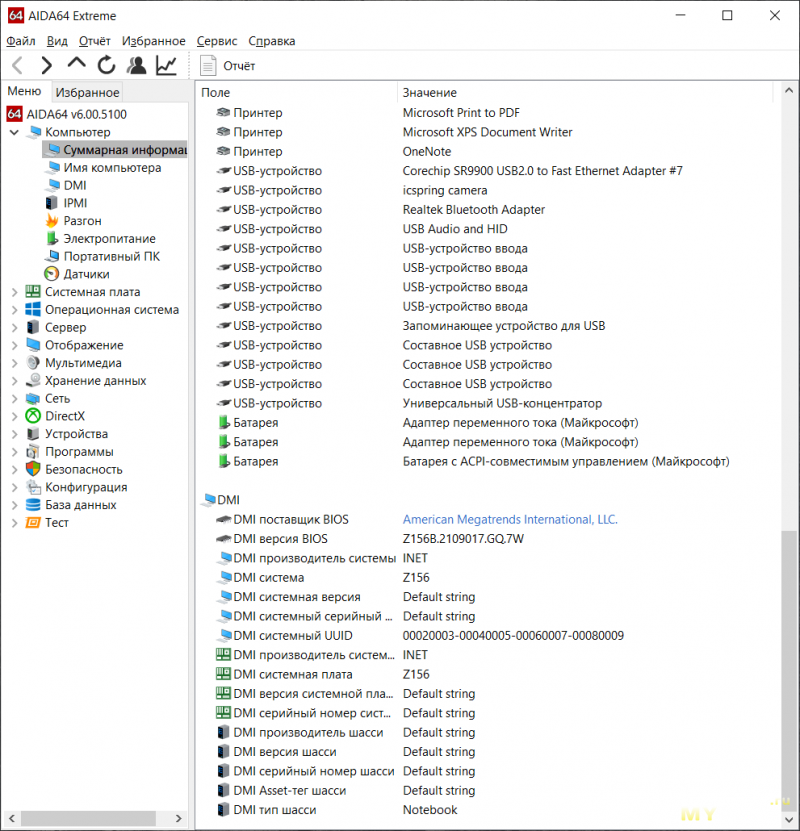
[НАВЕРХ]
Информация CPU-Z

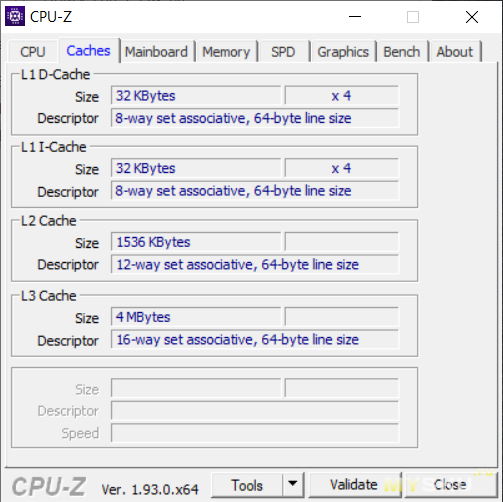
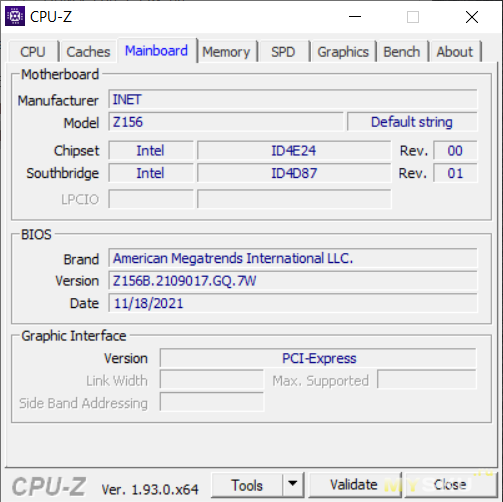
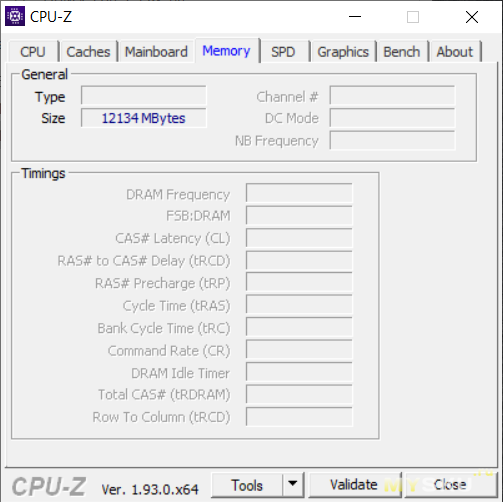
[НАВЕРХ]
Информация GPU-Z
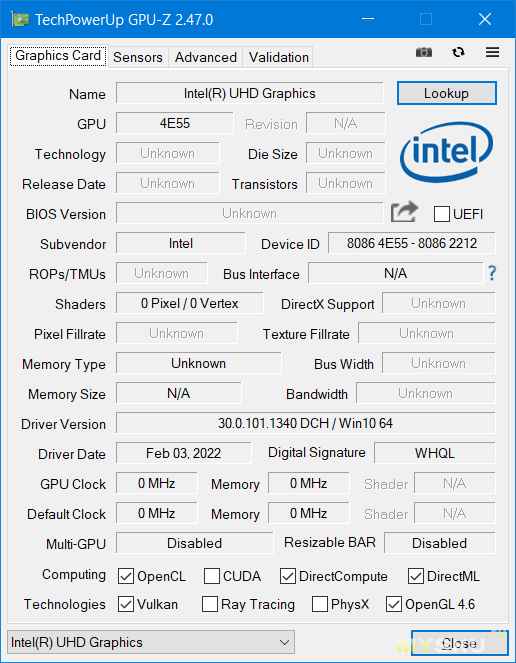
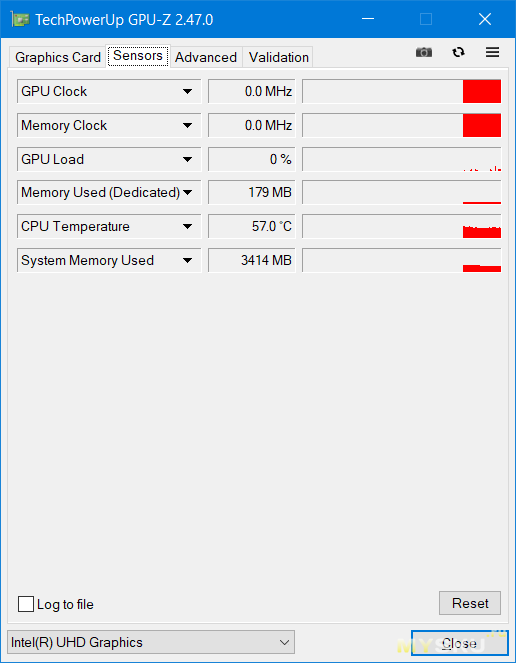
[НАВЕРХ]
Информация о встроенной графике
Встроенная графика Intel HD Graphics 16EU, рекомендованное разрешение в играх до 1366х768 включительно.
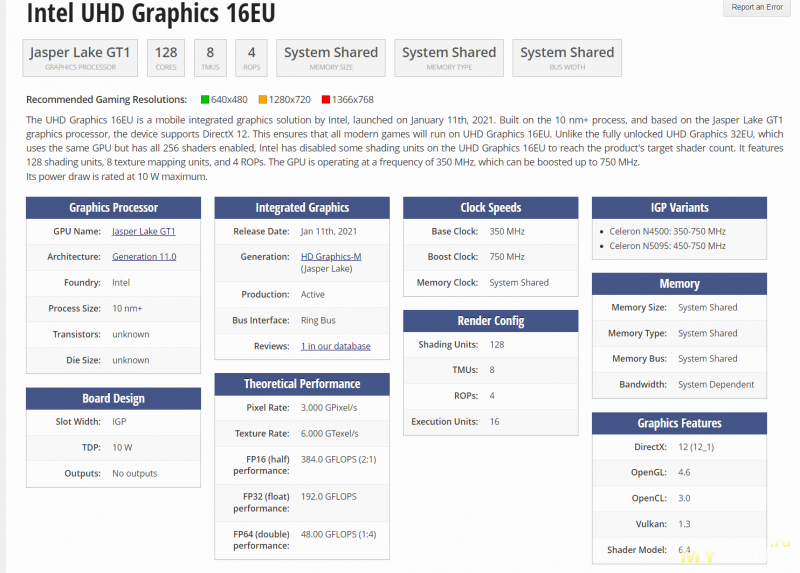
[НАВЕРХ]
Воспроизведение видео 4К@60
Здесь есть, что сказать. На той системе Win 10 Pro, которая идёт из коробки, при вопроизведении онлайн видео в 4К 60FPS в полноэкранном режиме присутствуют пропуски кадров примерно на уровне 10%.
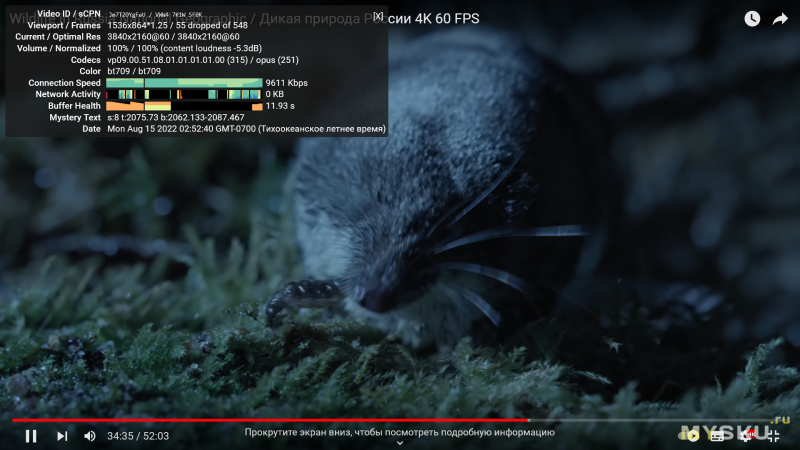
Я поставил другую версию Win 10 Pro (не мод) с отключенной телеметрией, — здесь картина лучше, пропуски составили уже 2% — и то, если шевелить мышкой. Если мышкой не шевелить, то пропусков кадров в 4K@60 вовсе не будет.
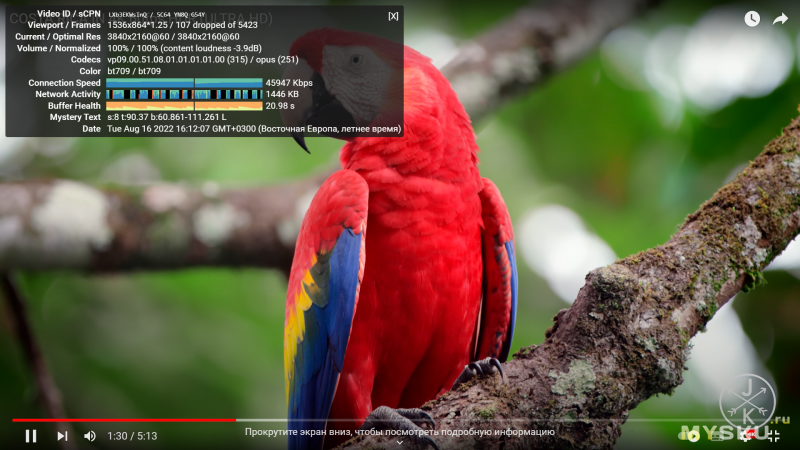
Все что ниже — 4К@30, 2К@60, 1080@60 — без пропусков кадров на любой версии операционки.
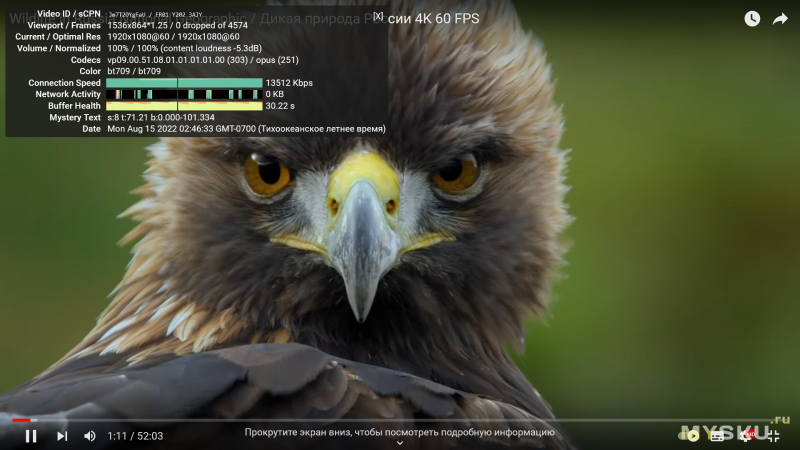
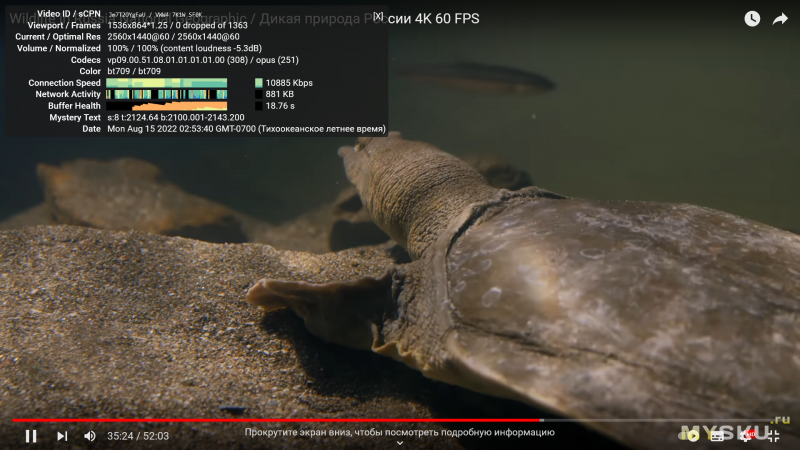
[НАВЕРХ]
Внутренний SSD
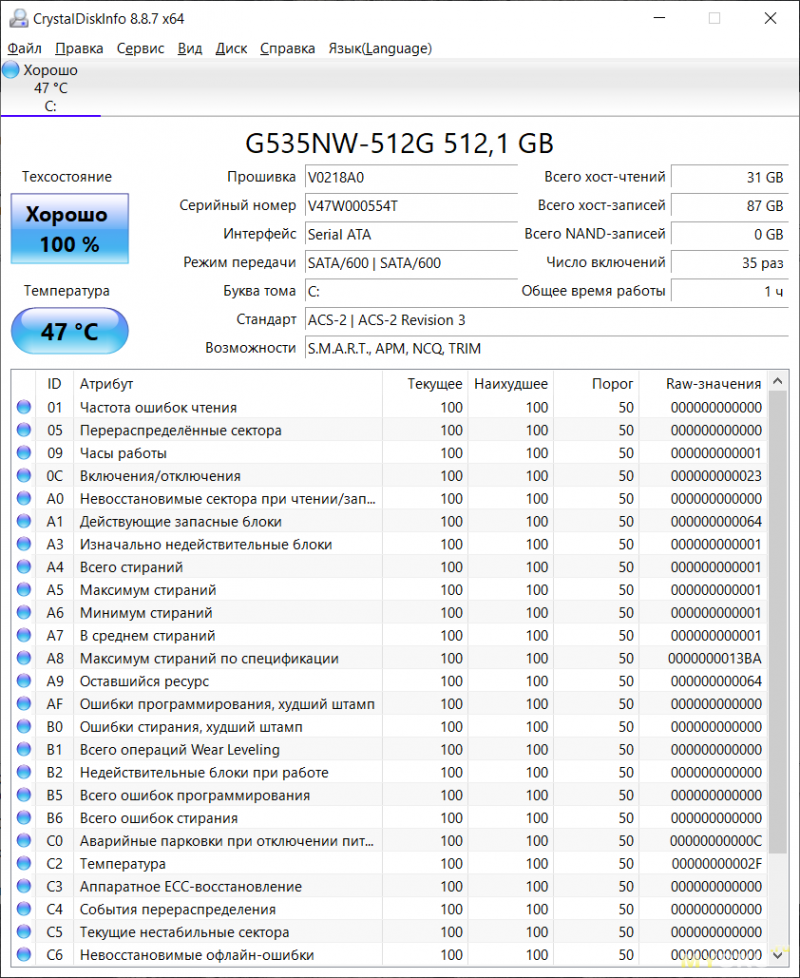
Установлен SATA M2 накопитель ёмкостью на 512Гб (из которых доступно пользователю 477Гб). Фирма, судя по модели, Netac. Инфо из Crystal Disk Mark говорит о том, что SSD уже ранее включался 3 десятка раз. Но и время наработки всего час, причём мой час. Если бы я запустил утилиту сразу после распаковки и включения ноутбука, то время наработки показывало 0ч. Значит этим SSD практически не пользовались и видимо это были тестовые включения на заводе, учитывая что это не просто отдельный SSD, а SSD стоящий внутри ноутбука.
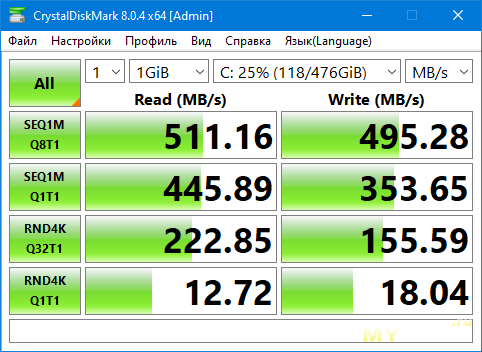
Скорости чтения и записи показывает на уровне SATA 5Гбит. Поставить NvMe в этот ноутбук нельзя.
[НАВЕРХ]
USB-порты
Правый USB-A и USB-C показывают скорости на уровне USB3.0.
Но слот SD и USB-A, расположенный с левой стороны — только USB2.0
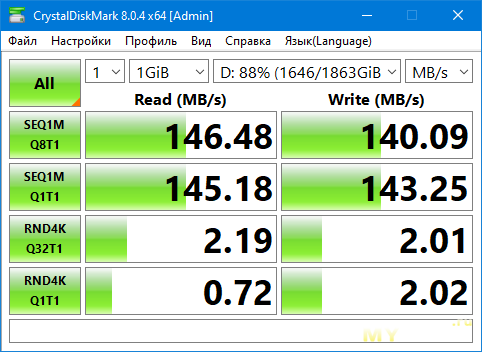
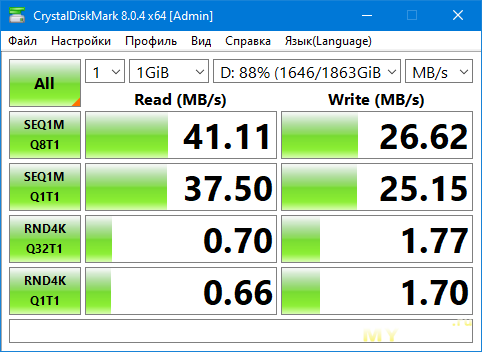
[НАВЕРХ]
Тест WiFi (полоса 100Мбит)
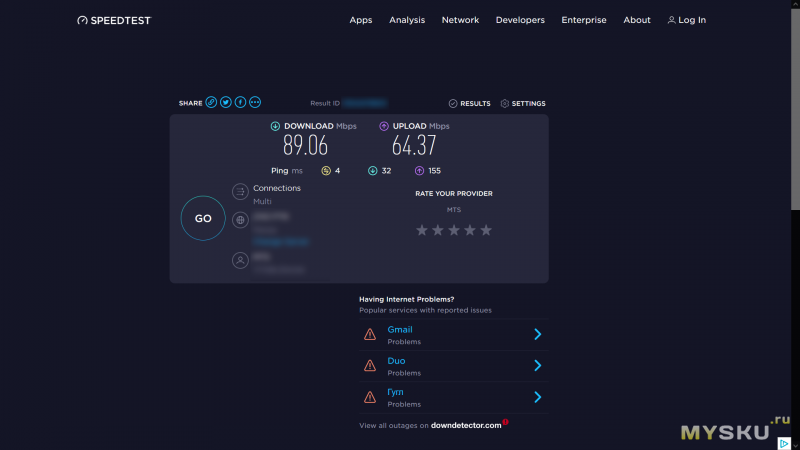
[НАВЕРХ]
Тест гигабитного LAN-порта в iPerf3
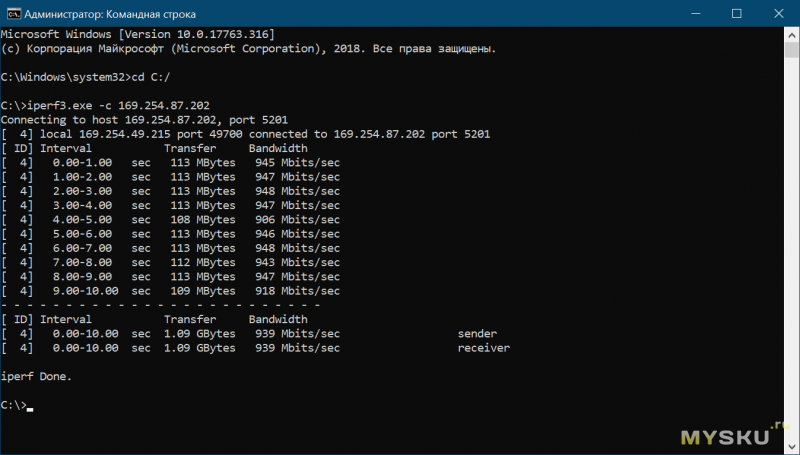
[НАВЕРХ]
Тест кэша и DDR4-памяти
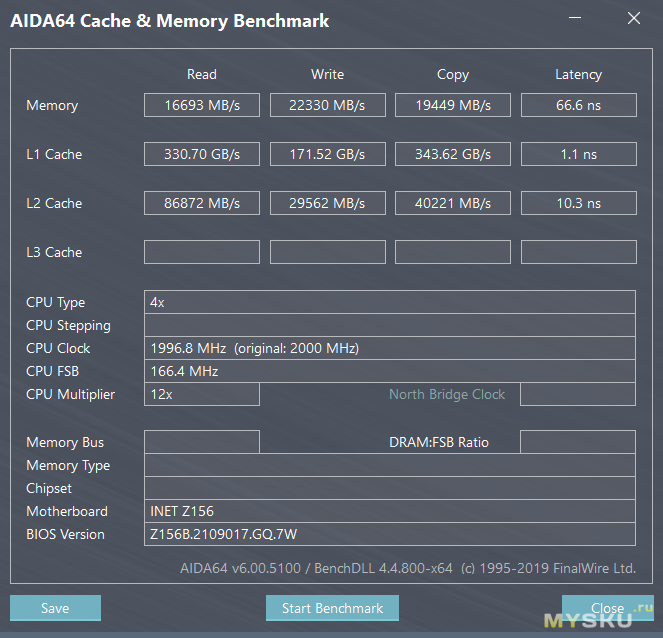
[НАВЕРХ]
Тест быстродействия в WinRAR
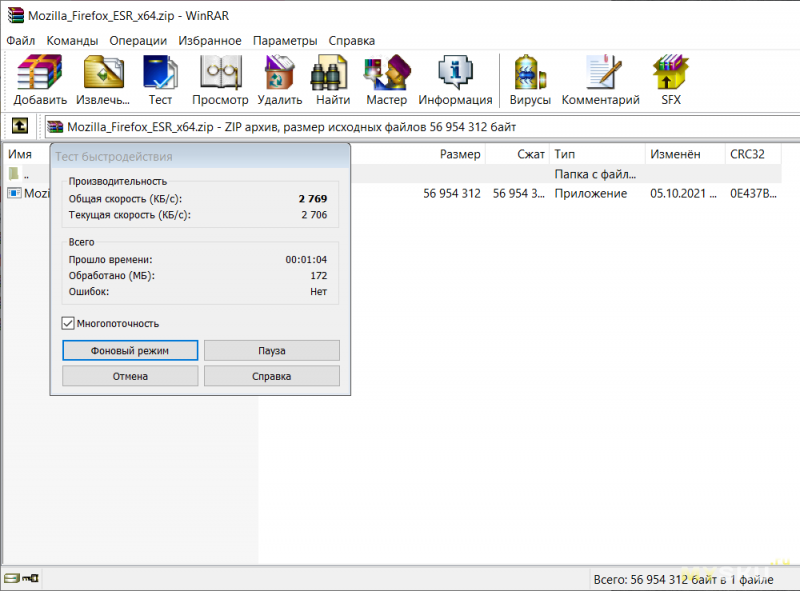
[НАВЕРХ]
Рендеринг видеоматериала в Sony Vegas Pro 13.0
Обрезать, наложить титры и отрендерить видео в 1080р можно вполне. Нагрев CPU при этом до 72°C
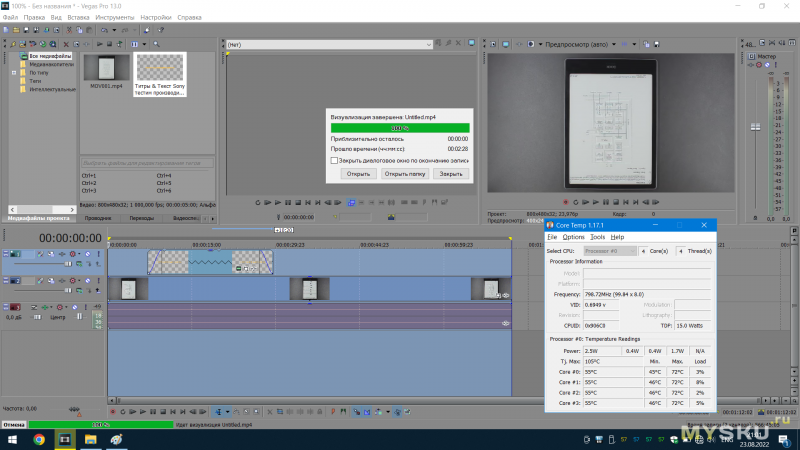
[НАВЕРХ]
Интернет-сёрфинг, много вкладок (видео)
Открыл много чего в Chrome, интерфейс работает нормально
[НАВЕРХ]
Открытие таблицы MS Office Excell (видео)
[НАВЕРХ]
Открытие документа MS Office Word (видео)
[НАВЕРХ]
Открытие PDF-книги в Chrome и Adobe Acrobat Reader (видео)
[НАВЕРХ]
Коррекция уровней и кадрирование в Adobe Photoshop (видео)
[НАВЕРХ]
Запуск эмулятора Android (видео)
[НАВЕРХ]
Конвертация видео через Media Coder & IntelEncoder (видео)
[НАВЕРХ]
В ноутбуке установлен современный 4-ядерный 4-поточный процессор N5095 11-поколения семейства Jaspe Lake, c базовой частотой 2ГГц и максимальной частотой 2.9ГГц. TDP составляет 15Вт, но производитель ноутбука решил отказаться от активной системы охлаждения в угоду тишине. Здесь установлена пассивная система охлаждения. Критическая температура процессора, согласно спецификациям Intel, 105°C. Средние температуры во время интернет-сёрфинга и редактирования документов 55-65°С. При просмотре FullHD-видео температура динамически доходит до 72°C. Во время простоя процессор соответственно остывает до 32°С. Эти значения можно назвать психологически комфортными.
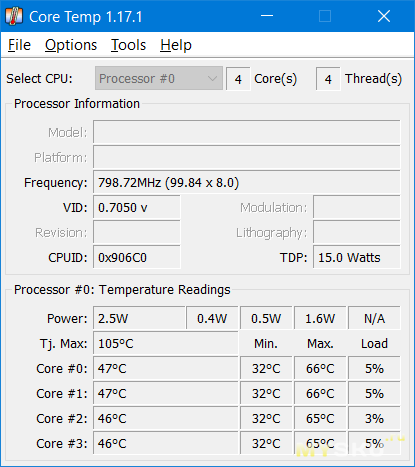
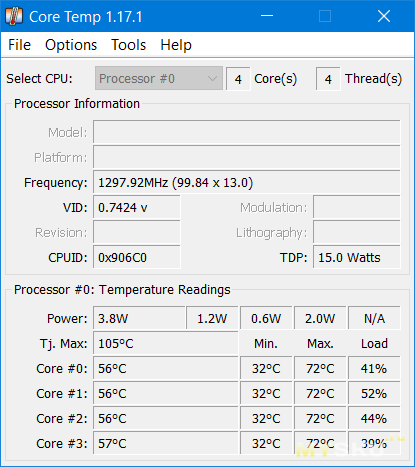
Троттлинг активизируется при достижении отметки примерно 92°C. Здесь я запускал Lynx.
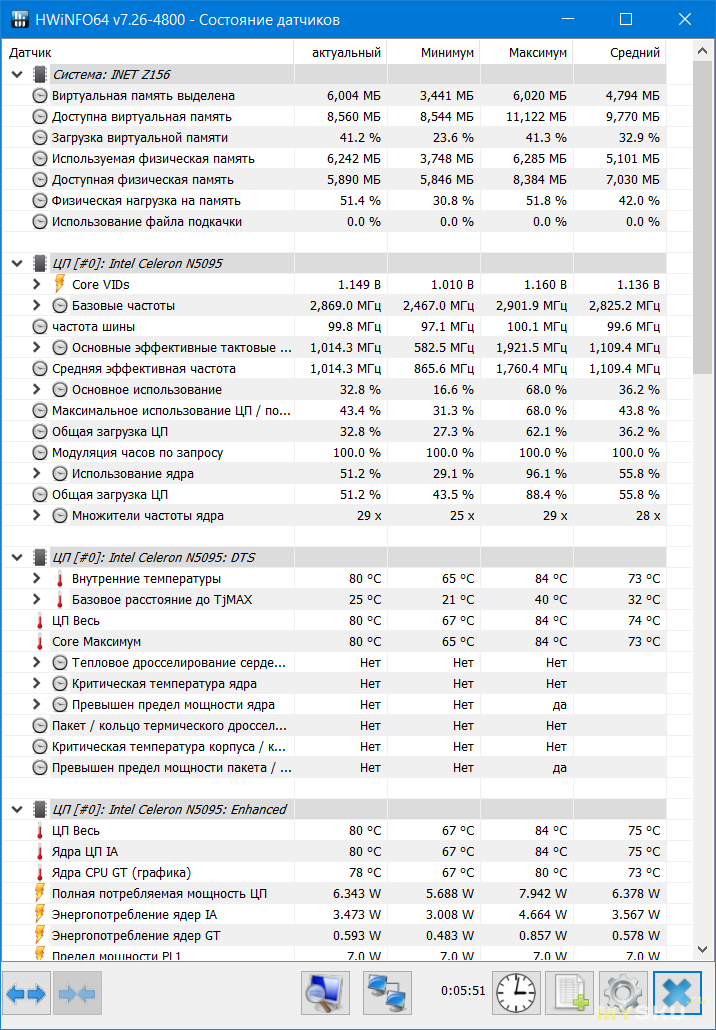
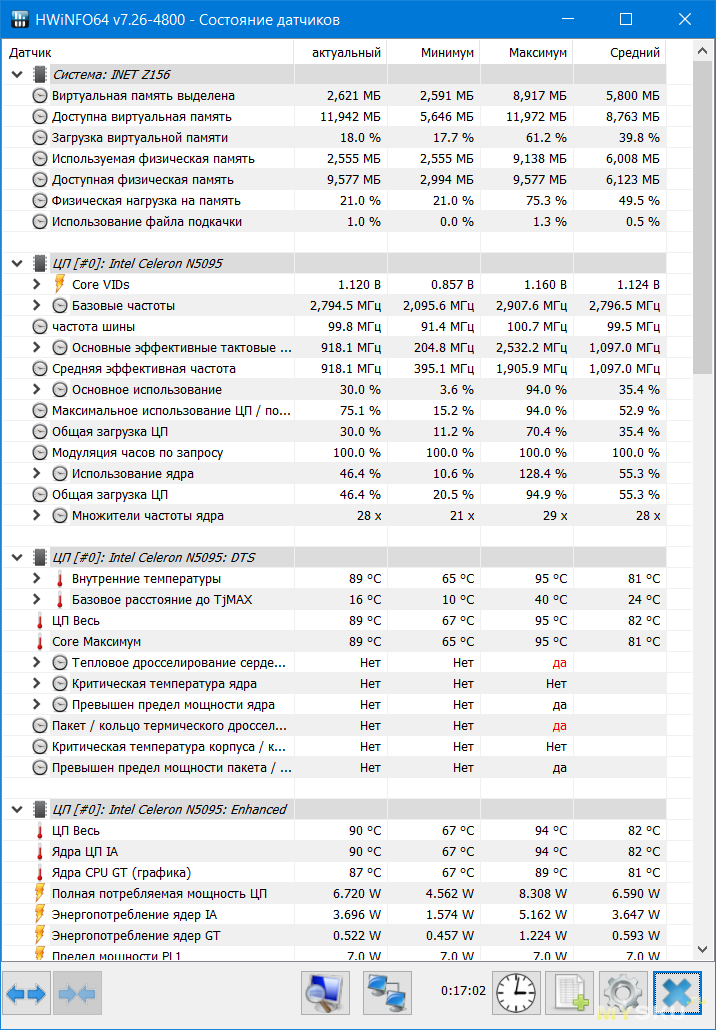
[НАВЕРХ]
Большему нагреву подвергается правая сторона клавиатуры — примерно 45.5°C, причём равномерно на большой площади. Есть мысль, что силиконовая накидка на клавиатуру хоть удобна и практична, но без неё охлаждение немного будет лучше.


[НАВЕРХ]
Ноутбук не игровой. Игры тестирую по просьбам интересующихся. Если вкратце, то производительность в играх здесь немного выше, чем на давно обозреваемой мной миниПК-коробке на 2955U процессоре, но тем не менее — в современные AAA-проекты играть нормально не получится даже на низких. Разве что некоторые старые игры.
Весь видеоматериал записан через внешнюю аппаратную карту захвата видео, подключенную к HDMI-порту ноутбука. Этот способ не нагружает процессор. Но поскольку карта видеозахвата у меня простенькая, то видеоролики записаны в только 1080p 30FPS. Если знаете более крутые модели, способные записывать в 60FPS, буду признателен за ссылки.

[НАВЕРХ]
S.T.A.L.K.E.R. Тень чернобыля: 1080p, статика, высокие.
Играбельно. В среднем 45-50FPS, иногда кратковременно падает до 25FPS. Нагрев ЦП до 72°C
[НАВЕРХ]
S.T.A.L.K.E.R. Тень чернобыля: 768p, динамика, средние.
Играбельно. В среднем 30-40FPS, иногда кратковременно падает до 22FPS. Нагрев ЦП до 61°C
[НАВЕРХ]
Heavy Rain, 768p, низкие
27-30FPS, иногда до 24FPS. Но эффект лесенки ярко выражен, слишком мыльно. Нагрев уже до 84°C
[НАВЕРХ]
Resident Evil 4, 720p, низкие
Здесь в настройках лок на 30FPS, как отменить, не нашёл. В целом так и держится на 30FPS, иногда во время взрывов и немного после кратковременно падает до 22FPS. Нагрев ЦП до 81°C
[НАВЕРХ]
GTA San Andreas, 1080p, высокие
Играбельно. В среднем 35-45FPS, иногда падает до 25FPS. Процессор греется до 79°C.
[НАВЕРХ]
Half Laif 2 Episode One, 1080p, высокие
Играбельно. В среднем 40-45FPS. Нагрев ЦП до 84°C
[НАВЕРХ]
GTA 5, 720p, низкие
15-20FPS, неиграбельно. Для похвастаться перед одноклассниками, что «легенда идёт», возможно сойдёт. Процессор греется до 83°C.
[НАВЕРХ]
WOT, 720p, низкие
Играбельно, 60FPS, но довольно горячо для процессора — 90°C
[НАВЕРХ]
В ноутбуке установлена TN-матрица 15.6" разрешением 1920х1080. Покрытие матовое.
Углы обзора соответствующие для TN-матрицы, — есть выцветание.

[НАВЕРХ]
Цветовой охват весьма маленький, для дизайнеров этот монитор не годится.
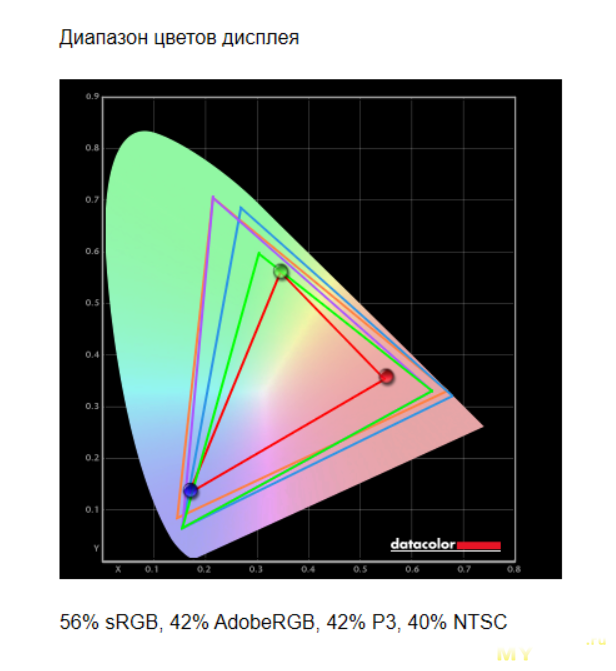
Явно выраженнных утечек подсветки нет, это надо сильно подкручивать уровни, чтобы хотя бы немножно их заметить. При обычном использовании это не заметно.
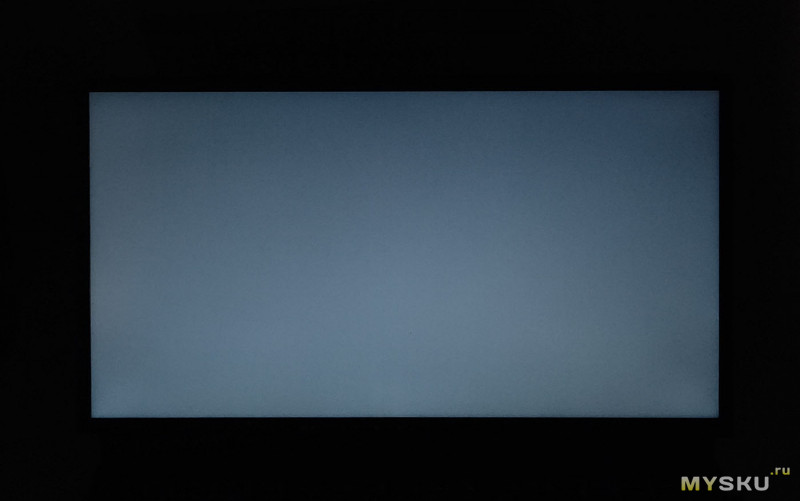
[НАВЕРХ]
Строение субпикселей
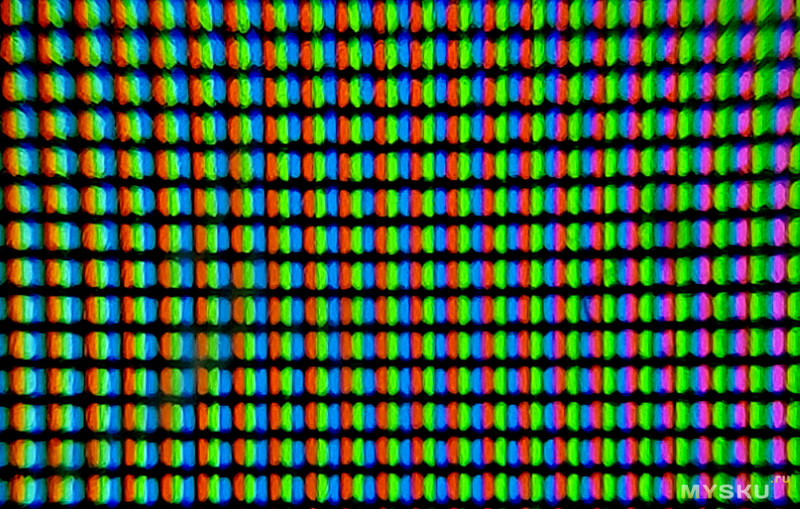
[НАВЕРХ]
Информация из программы Opple Light Master Pro
Измерения проводил, вплотную приложив датчик к монитору. Яркость максимальная.
Никакие цветовые схемы и настройки не применялись. Калибровка не производилась.
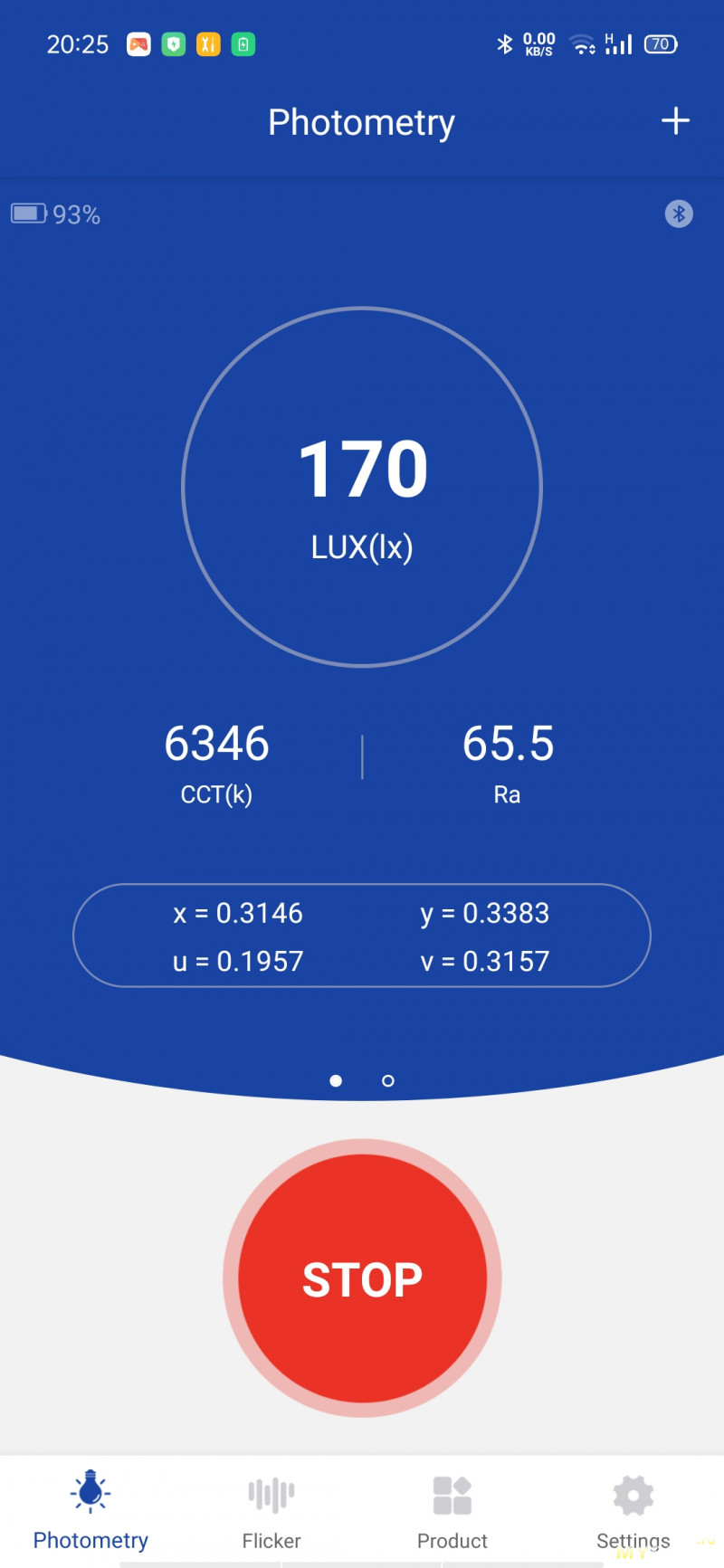
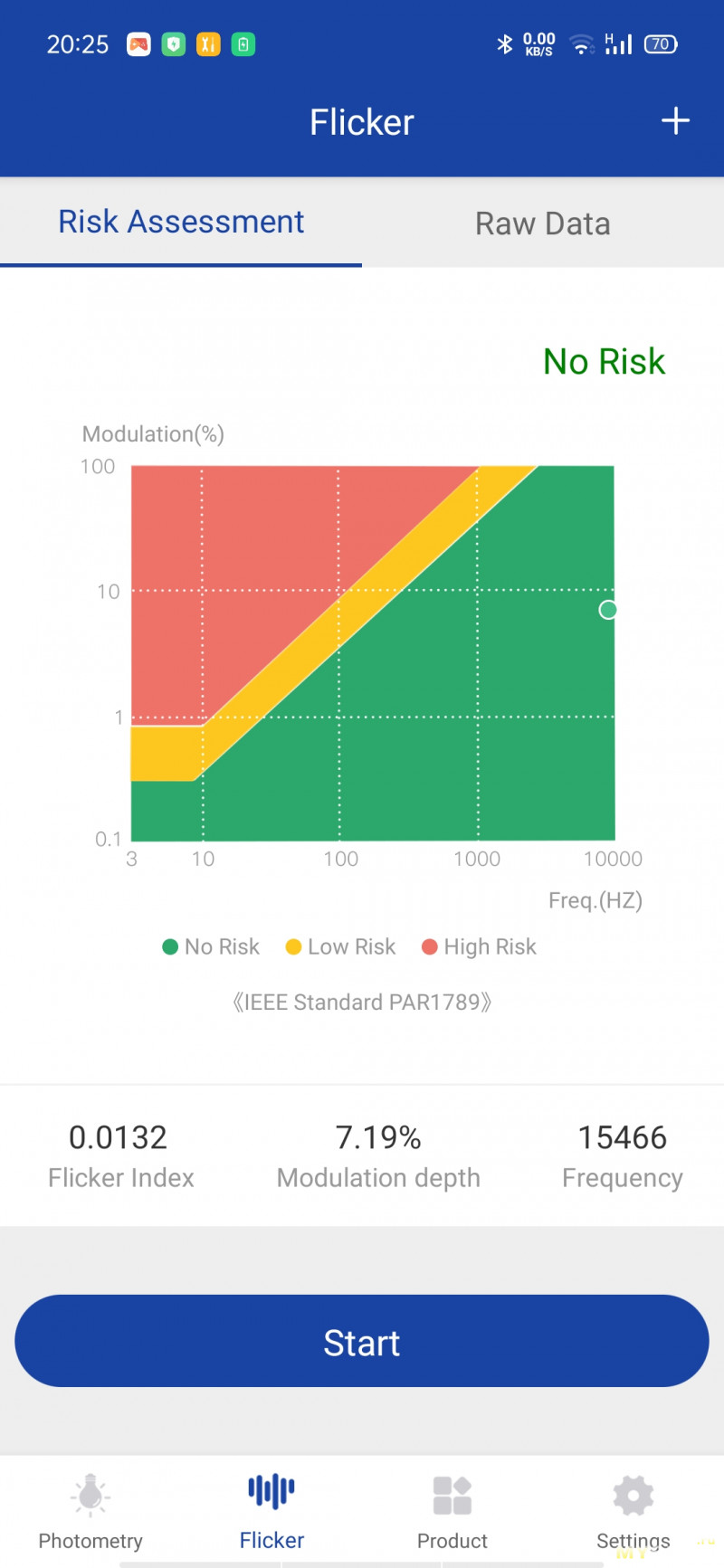
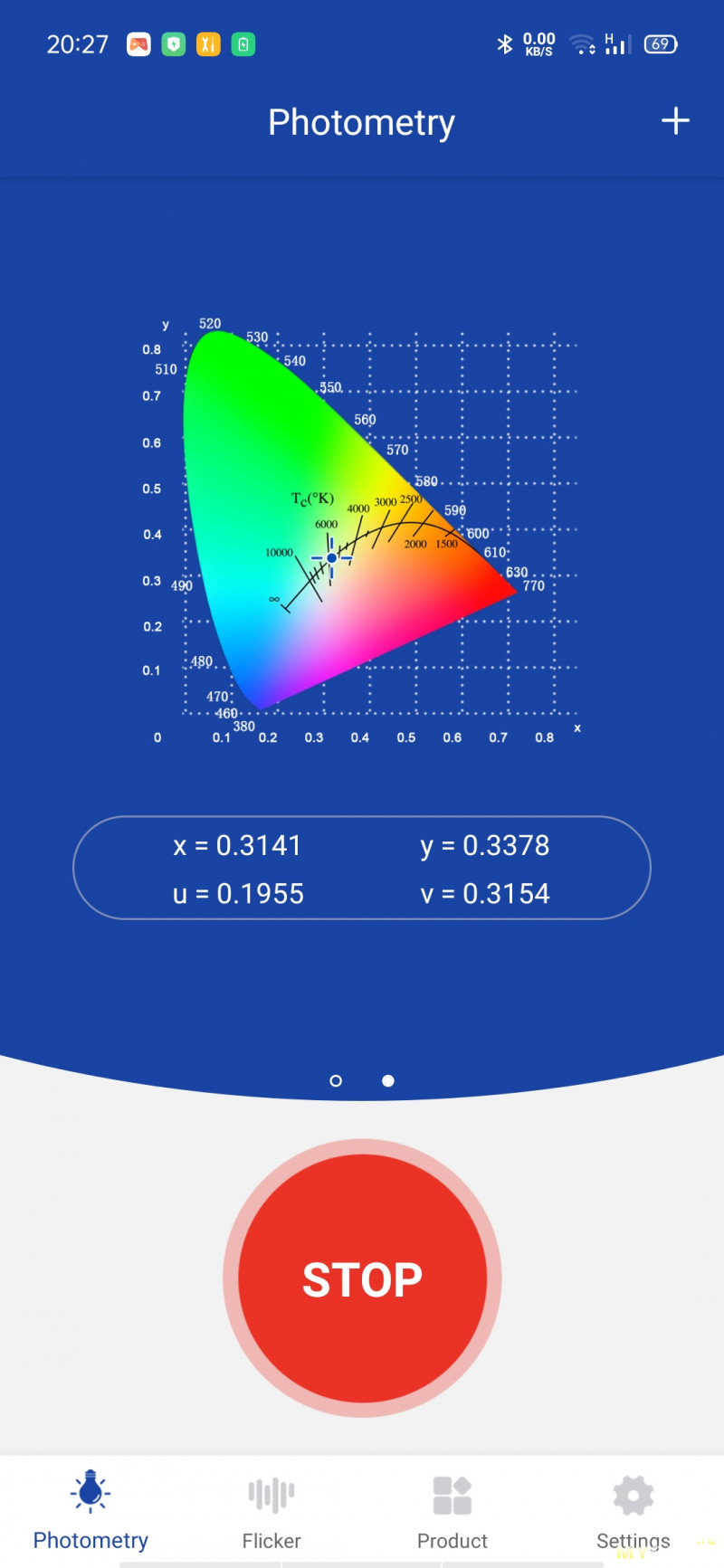
При этом у встроенной подсветки отсутствует ШИМ-мерцание на всех уровнях яркости от 100% до 0%.

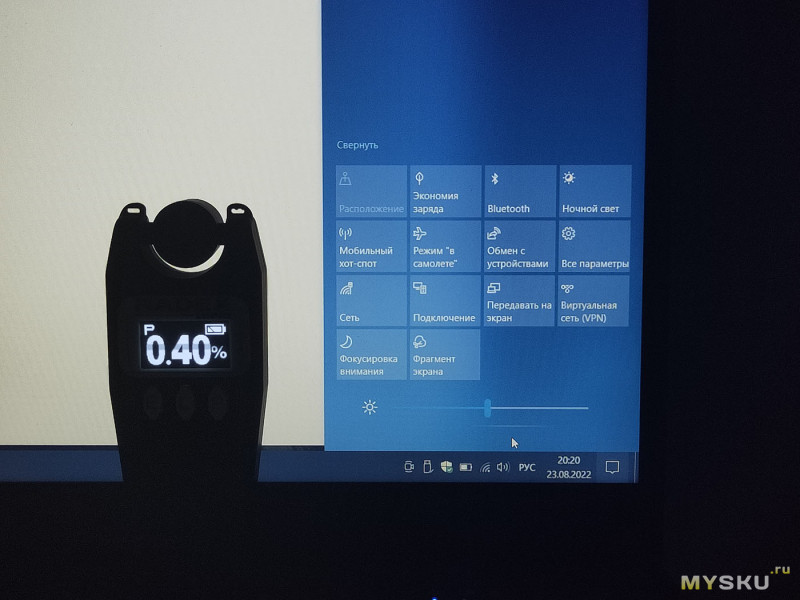
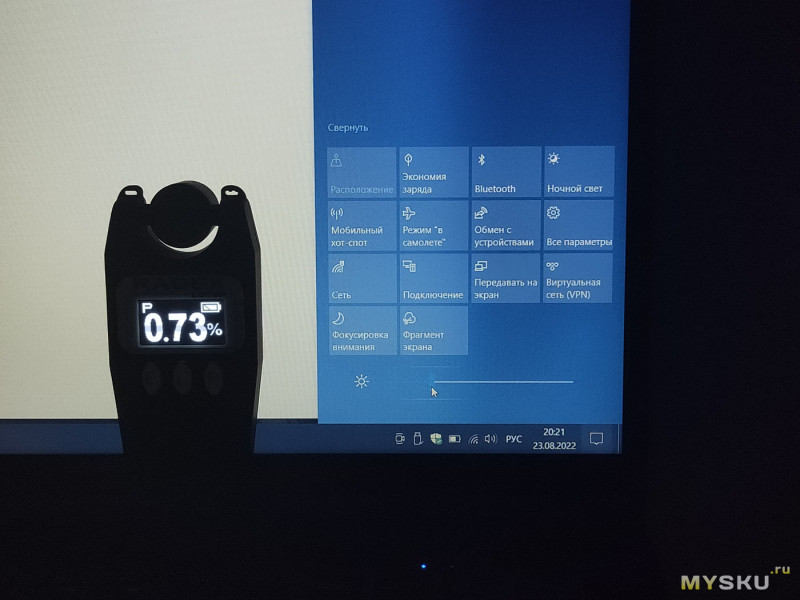

[НАВЕРХ]
Для тестирования автономности просто запустил плейлист с каким-то сериалом в ютубе в 1080@30, развернув его на весь экран. Из настроек менял только яркость изображения и режим работы встроенного аккумулятора, ёмкость которого обозначена в спецификациях 36А∙ч. Как видно из замеров, разница невелика, но с «улучшенной» батареей" и 50% яркости дисплея автономности хватает на прокрутку шести полных серий до полного самовыключения ноутбука. Справа добавил колонку с максимально отмеченными температурами процессора, показания температур относительны, показаны для общего понимания, до скольки пиково греется процессор во время прокрутки видео. Как-то так.
[НАВЕРХ]
Основные задачи, на которые рассчитан этот ноутбук — удалённое администрирование, интернет-сёрфинг, просмотр видеоконтента, работа с документами, эпизодические обработки фото и видео. С этими сценариями он справляется хорошо и даже не перегревается, несмотря на пассивное охлаждение, дающее ещё один плюс — бесшумную работу. Людям, ищущим недорогую «печатную машинку с медиаплеером, умеющим „крутить“ 4К@60» для командировочных случаев или для занятий, этот вариант может быть интересен. Экран здесь хоть и TN, но всё-таки без вредного ШИМ-мерцания подсветки.
К минусам ноутбука отнесу TN с плохими углами обзора; отсутствие светодиодной индикации NUM-pad; кнопка включения/выключения в общем ряду клавиш — не удобно; SD-слот и USB-A слева только USB2.0; плохая встроенная вэбкамера — критику не держит; отсутствует поддержки NvMe — хотя упоминание в биосе об этом есть — для высокоскоростной операции с файлами текущей скорости в 5Гбит может быть не достаточно; пластик недорогой и в местах крепления петель слегка гнётся — требует аккуратности.
Для игр ноутбук не советовал бы, производительность зачастую не будет устраивать. Но как говориться, «если сильно надо, то иногда можно». Для проведения игрового досуга за этим ноутбуком я бы больше рекомендовал смотреть в сторону либо старой классики начала-середины нулевых годов, либо казуальных игр. Свидетели «косынок» и «пасьянсов» могут быть не в курсе, но есть такая категория «лёгких» игр, специально разработанных для офисных ПК, как например «Plants vs Zombies», «Limbo» или «Машинариум».
____________________________________
Магазин даёт промокоды 1GQ0DM84JVZ3 (300-10$) и 4N674NHKR3AP (100-5$).
8/128 gb = 225$ / 14729руб. (из CN)
12/256 gb = 291$ / 19986руб. (из CN)
12/512 gb = 306$ / 20965руб. (из CN)
16/1 tb = 355$ / 23228руб. (из CN)
Гарантию продавец даёт 1 год с обслуживанием внутри страны.
Драйвера для ноутбуков Dere можно найти и скачать здесь: deremall.com/pages/drivers-download-center
[НАВЕРХ]
Содержание
1. Технические характеристики
2. Внешний вид
3. Скриншоты BIOS
4. Включение. Информация
— Инфо о системе
— Доступная RAM-память
— Доступная память SSD
— Инфо о дисплее
— Суммарная информация AIDA64
— Информация CPU-Z
— Информация GPU-Z
— Информация о встроенной графике
5. Тестирование
— Воспроизведение видео 4К@60
— Внутренний SSD
— USB-порты
— Тест WiFi (полоса 100Мбит)
— Тест гигибитного LAN-порта в iPerf3
— Тест кэша и DDR4-памяти
— Тест быстродействия в WinRAR
— Рендеринг видеоматериала в Sony Vegas Pro 13.0
— Интернет-сёрфинг, много вкладок (видео)
— Открытие таблицы MS Office Excell (видео)
— Открытие документа MS Office Word (видео)
— Открытие PDF-книги в Chrome и Adobe Acrobat Reader (видео)
— Коррекция уровней и кадрирование в Adobe Photoshop (видео)
— Запуск эмулятора Android (видео)
— Конвертация видео через Media Coder & IntelEncoder (видео)
6. Температуры
7. Термограммы нагрева ноутбука
8. Игры (видеозаписи с карты захвата)
— S.T.A.L.K.E.R. Тень чернобыля: 1080p, статика, высокие
— S.T.A.L.K.E.R. Тень чернобыля: 768p, динамика, средние
— Heavy Rain, 768p, низкие
— Resident Evil 4, 720p, низкие
— GTA San Andreas, 1080p, высокие
— Half Laif 2 Episode One, 1080p, высокие
— GTA 5, 720p, низкие
— WOT, 720p, низкие
9. Дисплэй
— Углы обзора
— Цветовой охват
— Утечки подсветки
— Структура субпикселей
— Проверка на ШИМ-мерцание
— Информация из программы Opple Light Master Pro
10. Автономность
11. Итоги
12. Цены
— Гарантия и где взять драйвера
[НАВЕРХ]
Технические характеристики
Модель — R9 pro
Память — 12 gb DDR4 + 512 gb SSD M.2
Дисплей — TN 15.6" FullHD, матовый
Процессор — Intel Celeron N5095, 10нм, 4 ядра + 4 потока, 2.0 — 2.90 ГГц
Видеопроцессор — Intel® Ultra HD Graphics
WiFi — двухдиапазонный, 2.4 ГГц/5 ГГц, 802.11a/ac/b/g/n
Bluetooth — 4.2
[НАВЕРХ]
Внешний вид
Ноутбук поставляется в белой картонной коробке. На доп. наклейке указано, какая именно это версия.

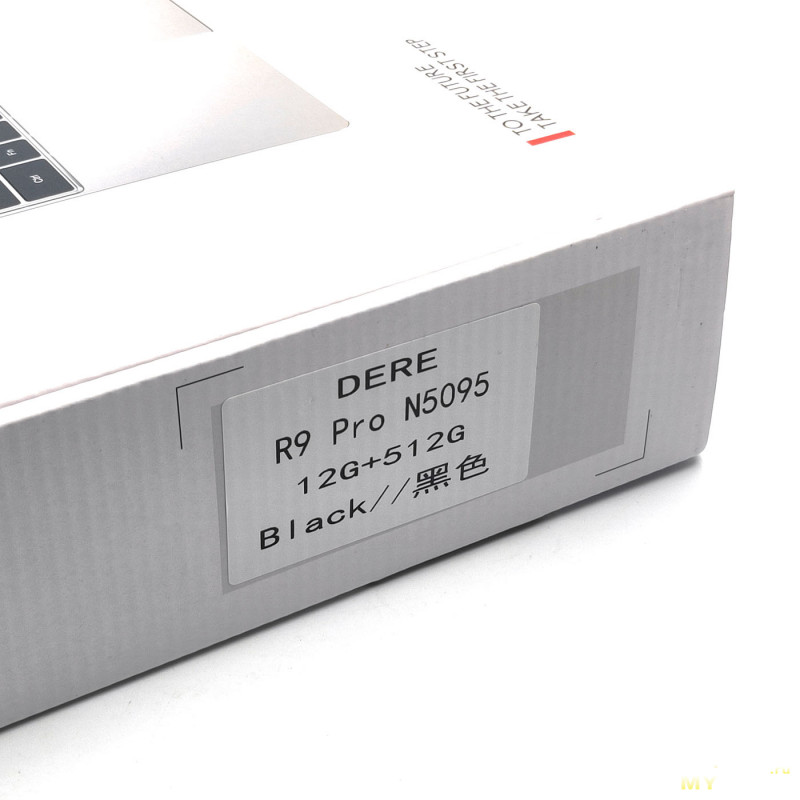
Устройство внутри не болтается и защищено должным образом поролоновыми вставками.

В комплекте идут:
— руководство пользователя
— проводная мышь
— коврик для мыши
— USB-разветвитель на 3 порта
— силиконовая накидка на клавиатуру с русскими буквами
— зарядное устройство

Зарядное устройство идёт сразу с тремя съёмными вилками под основные розетки мира.
На выходе 12В, 36Вт. Тип штекера 3.5х1.35мм.

Руководство пользователя содержит главу на русском языке, что необычно. Там же дана информация, как попасть в BIOS.
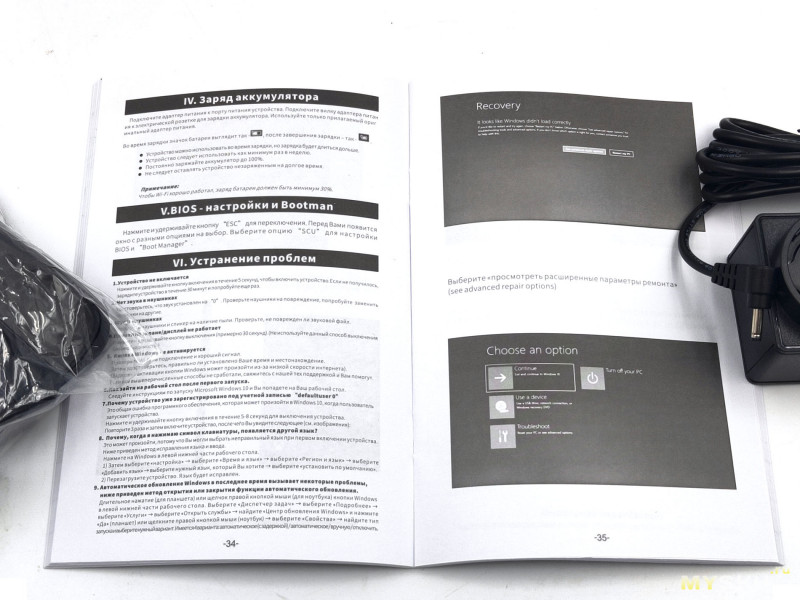
Ноутбук выполнен в пластиковом корпусе. Бывает трёх цветов, в чёрном, красном и серебристом. В новом виде он оклеен почти весь транспортировочными плёнками. Вес ноутбука 1.7кг.

На левом торце находится LAN-порт с откидываемым фиксатором, комбинированный аудиоразъём, SD-слот и USB-порт.

На правом торце круглый разъём для подключения зарядки, ещё один USB-порт, USB-C порт и порт miniHDMI для вывода изображения на внешний дисплей.

На донной стороне четыре резиновые ножки по углам, перфорация под стереодинамики по краям, вентиляционные отверстия для охлаждения процессора и крышка специального отсека, в который устанавливается память.

Вентиляционные отверстия хотя здесь и имеются, но охлаждение процессора здесь пассивное, ноутбук работает бесшумно. Производитель посчитал, что для процессора с TDP 15W вентилятор здесь не требуется.
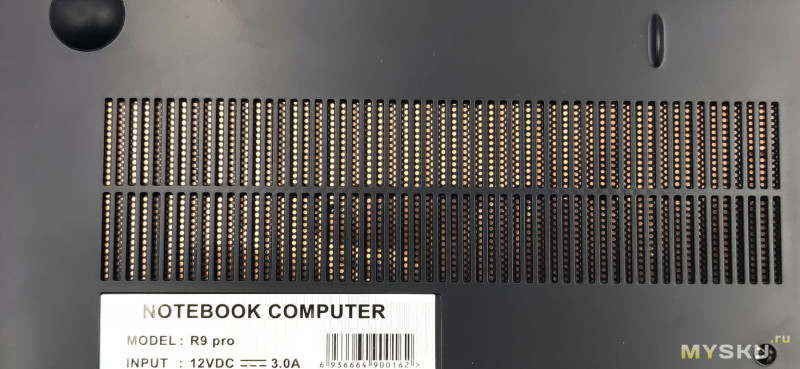
Под крышкой отсека скрывается накопитель M2 SATA ёмкостью 500Гб, судя по маркировке, производства Netac. Ключи B&M. Рядом пустое посадочное место для установки дополнительного накопителя SATA 2.5". Это может быть HDD или SSD.

При раскрытии ноутбука обнаруживается огромных размеров тачпад 14x9.5см.

Клавиатура полноразмерная мембранная, с циферным блоком справа. Клавиша включения и выключения устройства, находится в общем ряду клавиш. Такое решение недолюбливаю, так как её легко случайно нажать. Лучше бы сделали её отдельно вынесенной.
У правого края корпуса под клавиатурой находится отверстие микрофона.

Клавиши островного типа, без русских символов. Подсветки нет.
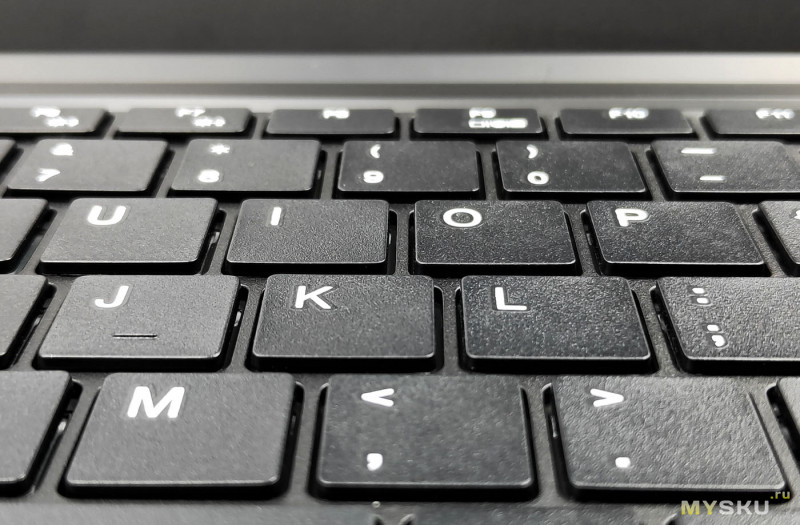
Комплектная накидка выполняет две роли — это собственно русские буквы и защита клавиатуры от попадания жидкости и мусора. Накидка, стоит сказать, сидит как родная, и при наборе текста никак не мешает.


Из светодиодов присутствует индикатор питания, состояния заряда АКБ (красный/зелёный) и CapsLock.
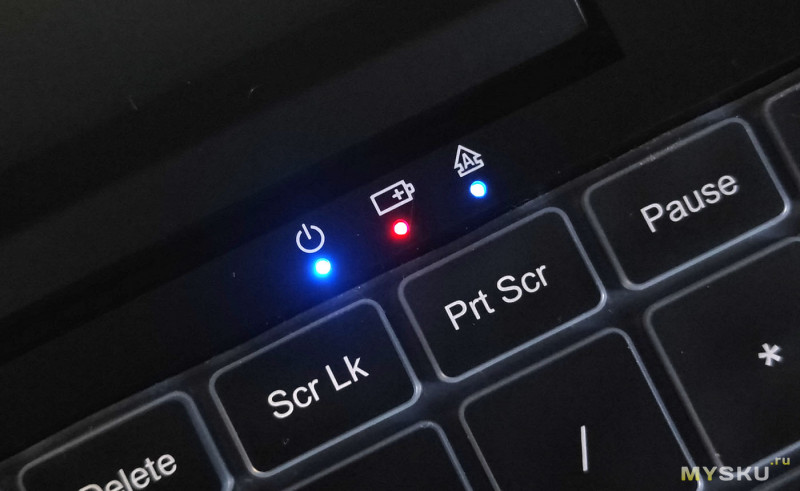
Половинки корпуса раскрываются не полностью. Максимальный угол раскрытия, как показано на фото.

[НАВЕРХ]
Скриншоты BIOS
Перед тем, как полноценно запустить ОС, можно заглянуть в BIOS через клавишу ESC. Вендор American Megatrends, версия ядра 5.19. Из интересно-непонятного отметил бы здесь упоминание про накопители NvMe, но в разделе Sata Mode Selection доступен только AHCI режим.
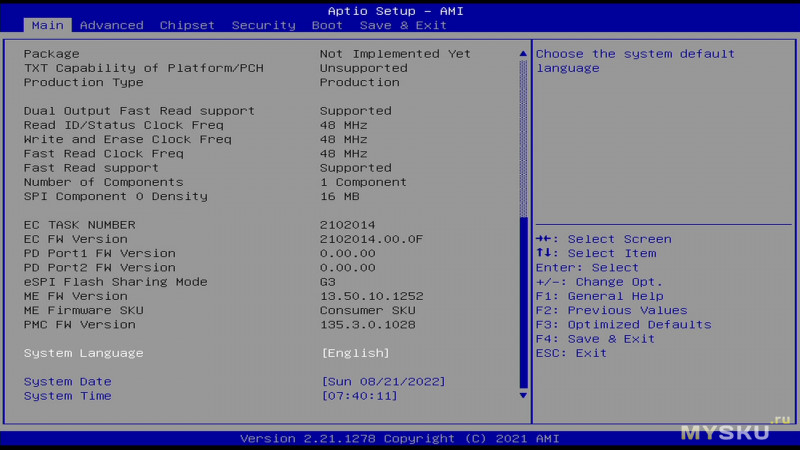
Здесь большое количество пунктов. Скринов сделано много, под спойлером «простыня».
Дополнительная информация
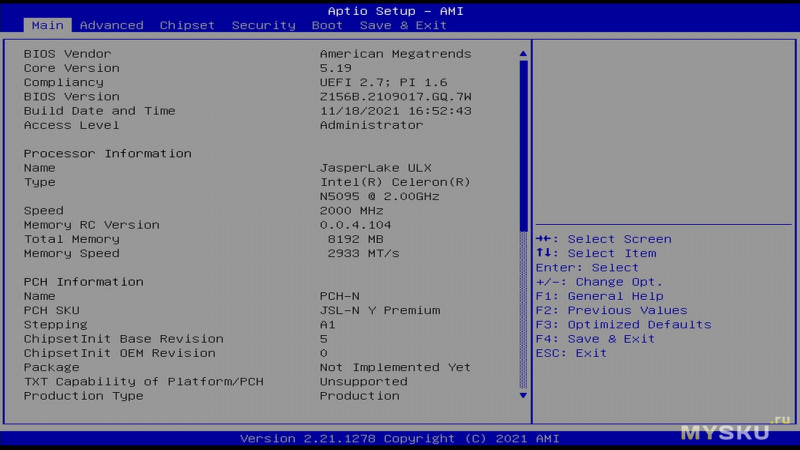
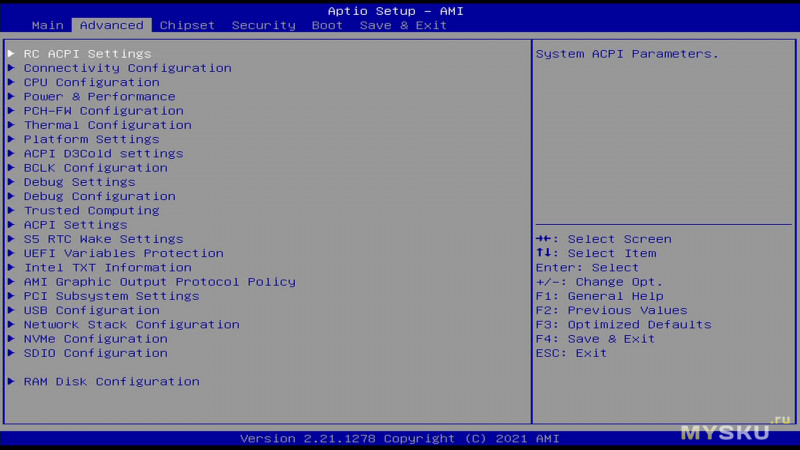
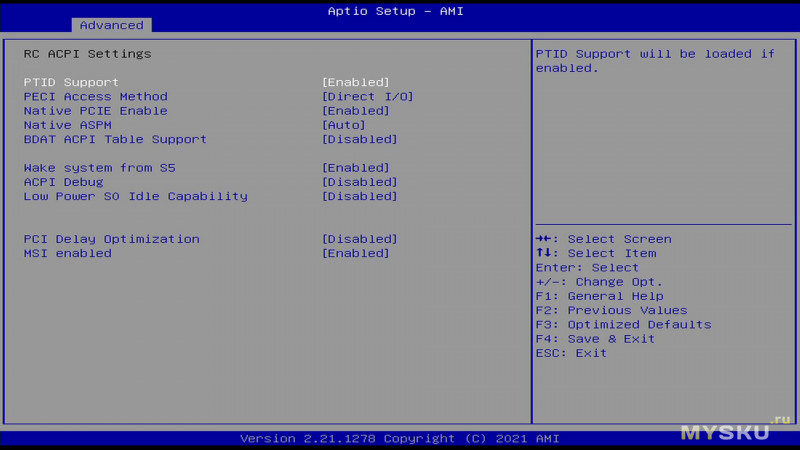
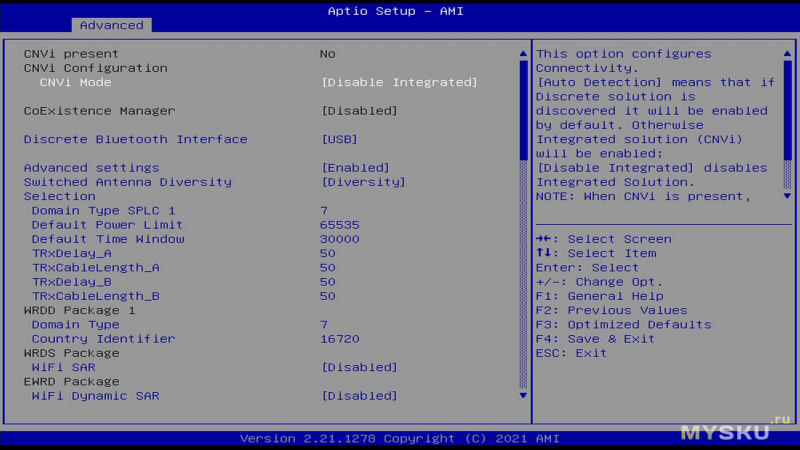
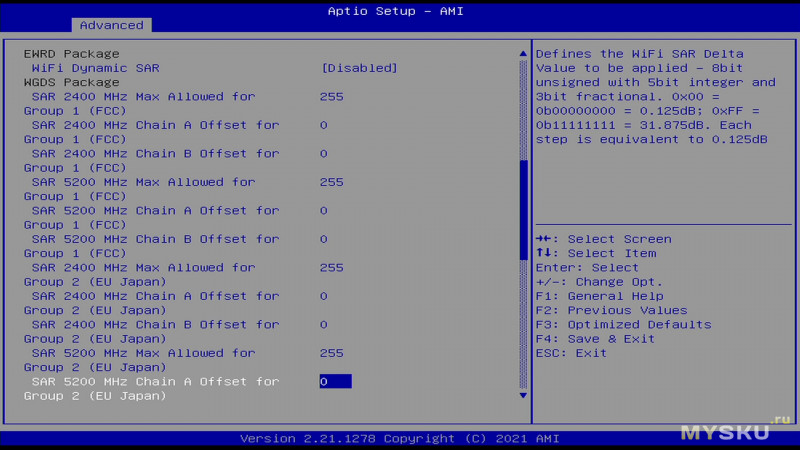
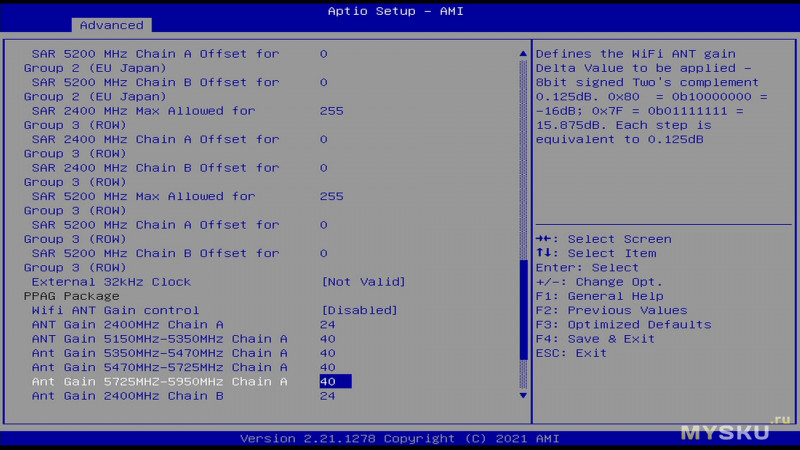
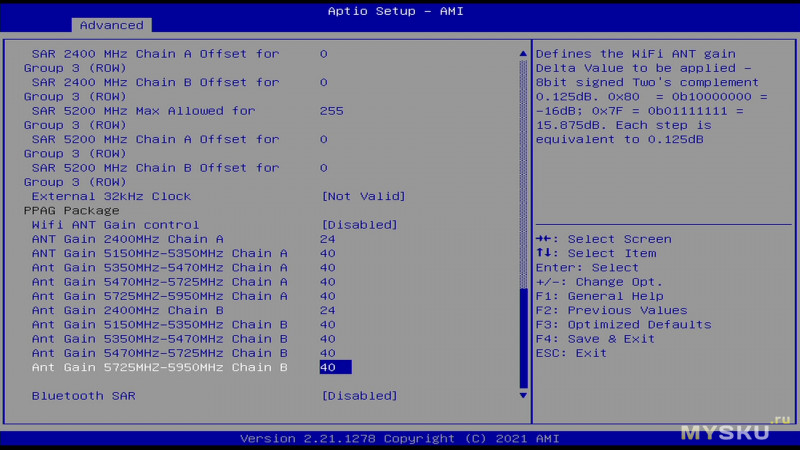
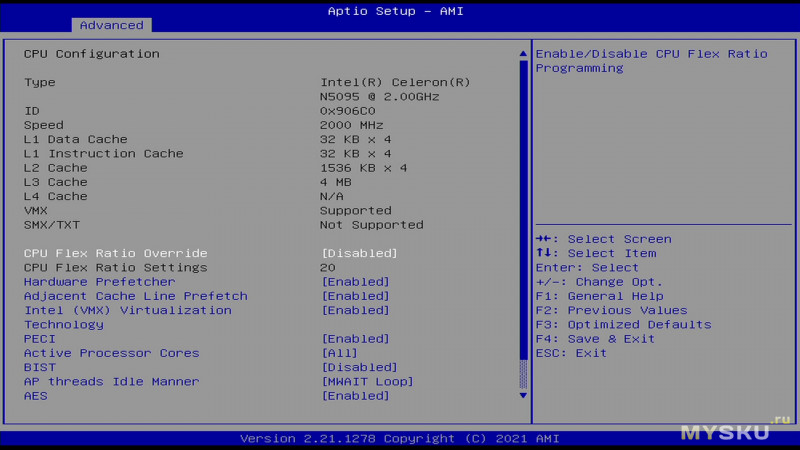
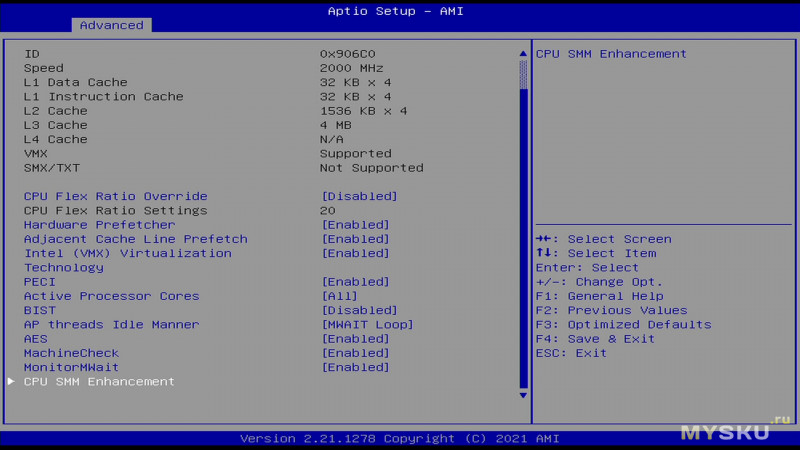
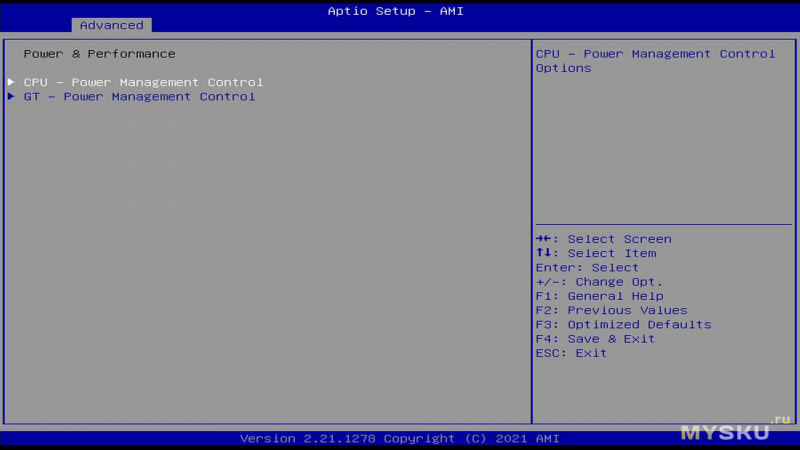
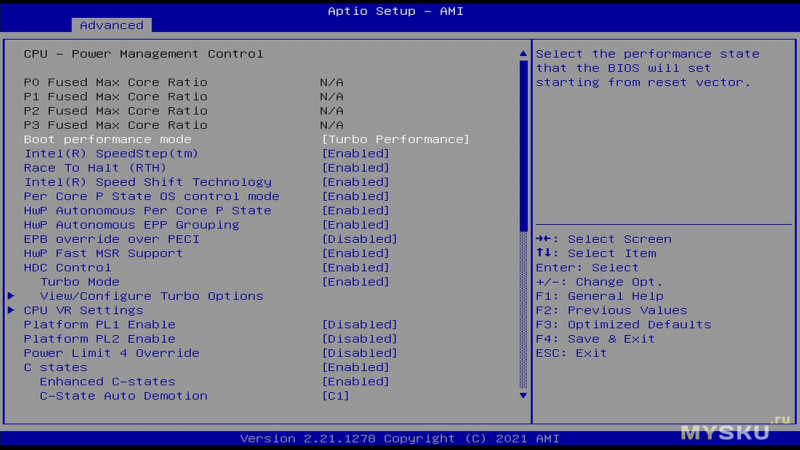
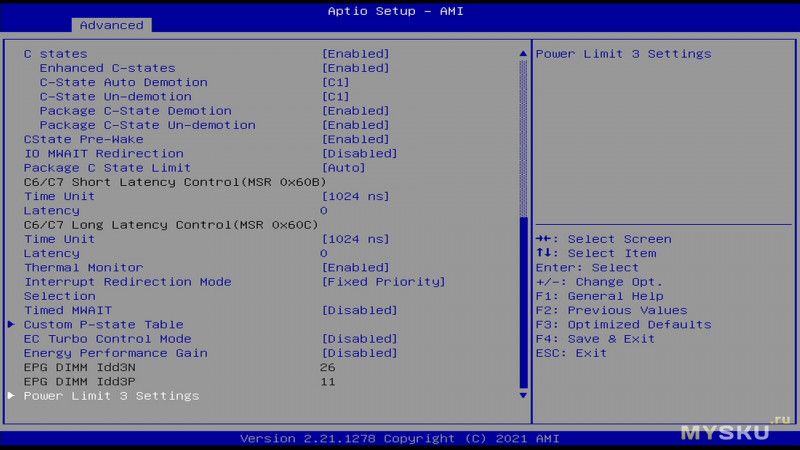
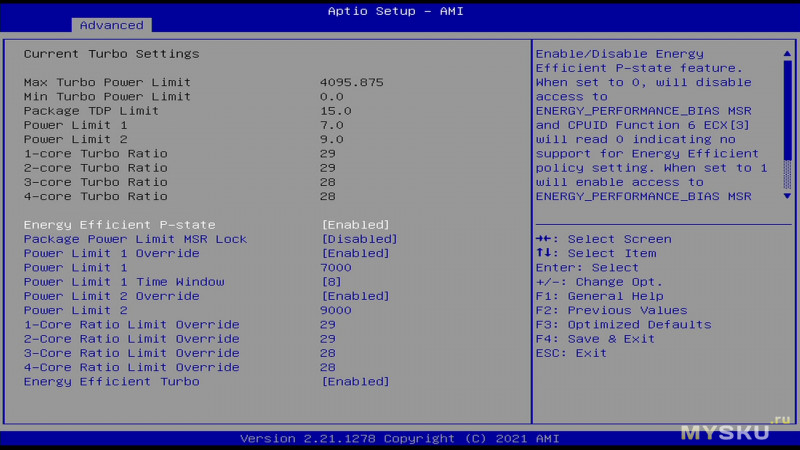
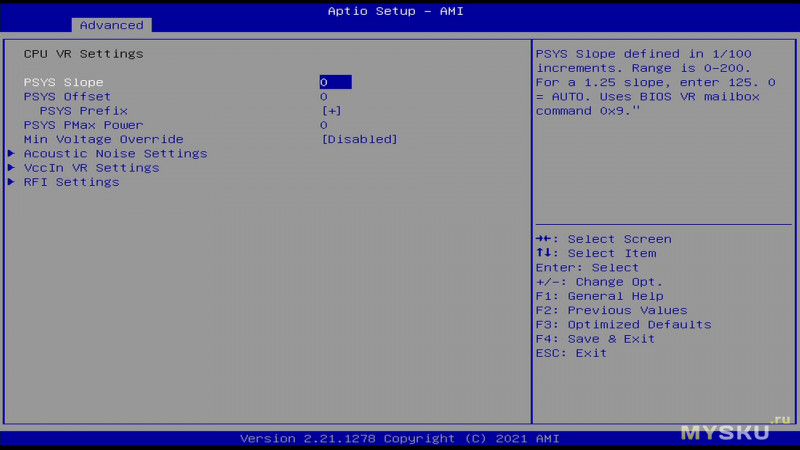
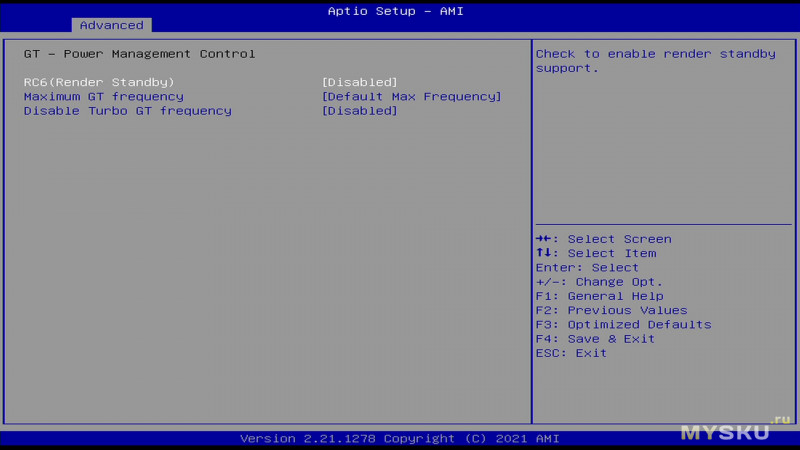
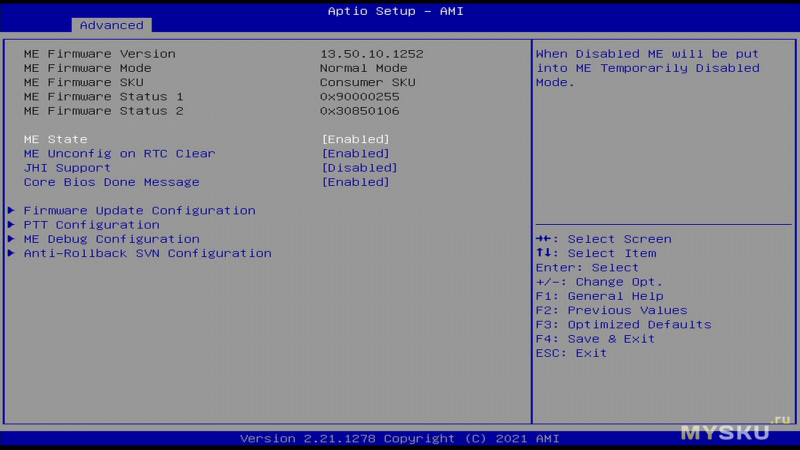
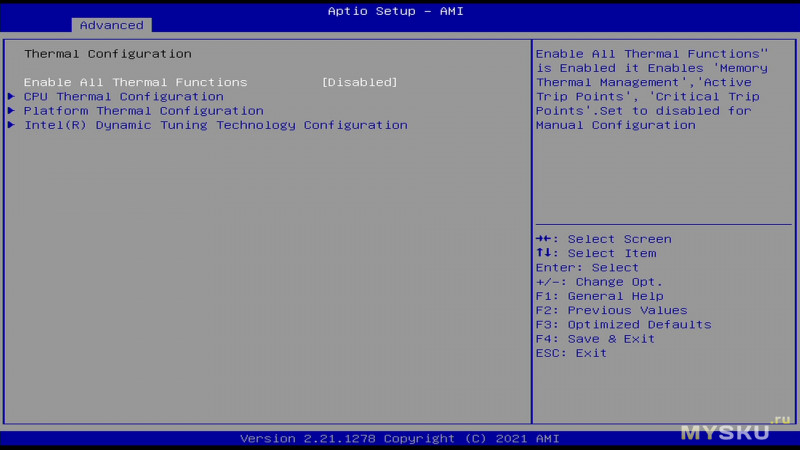
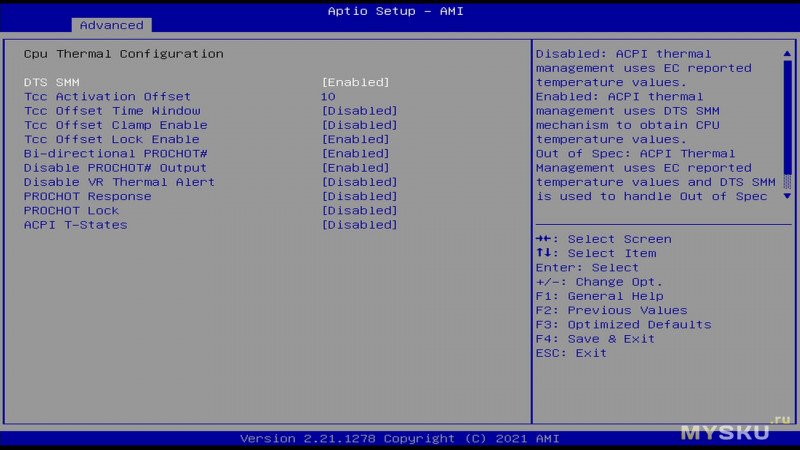
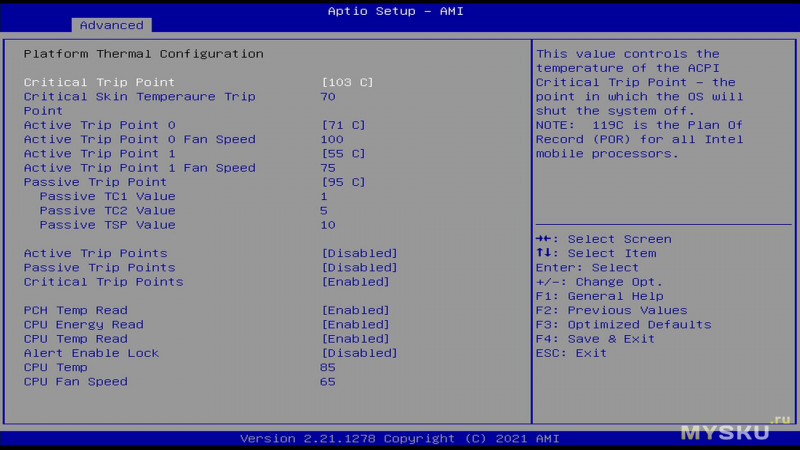
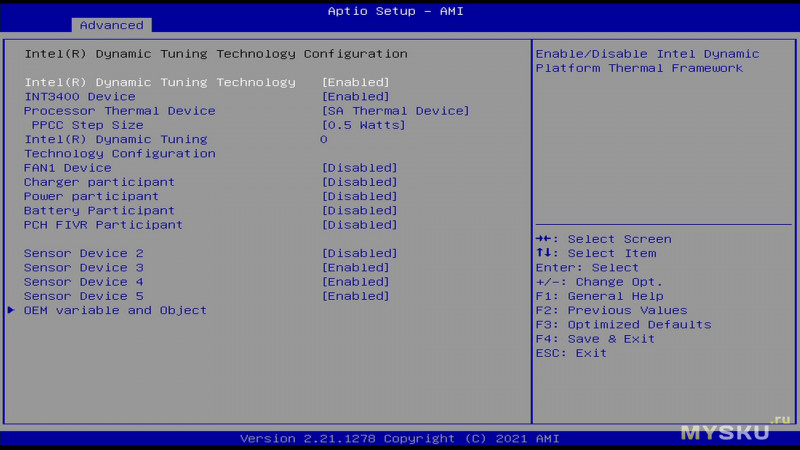
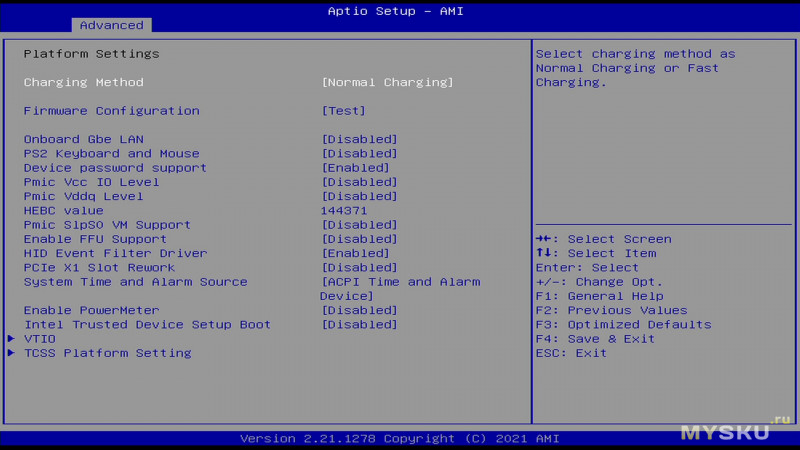
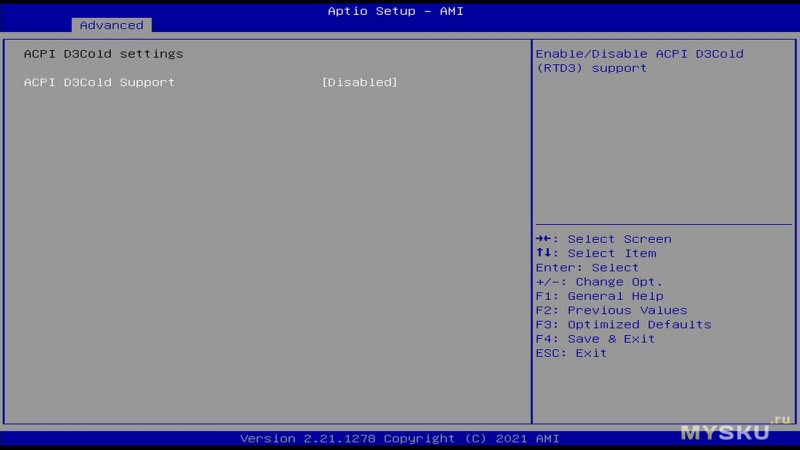
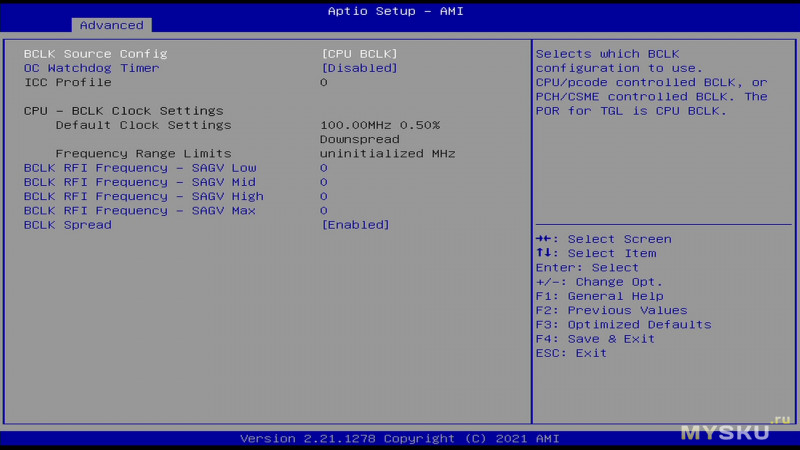
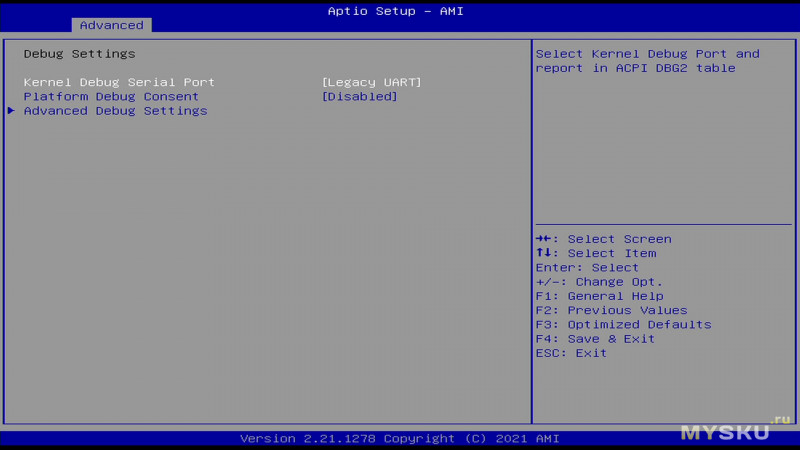
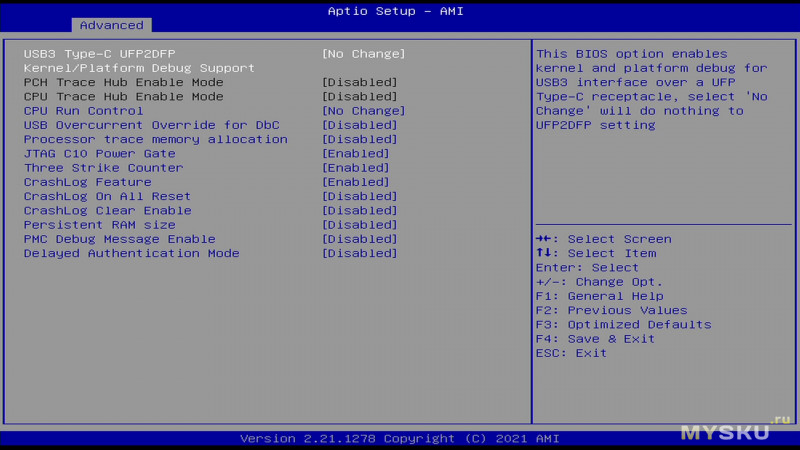
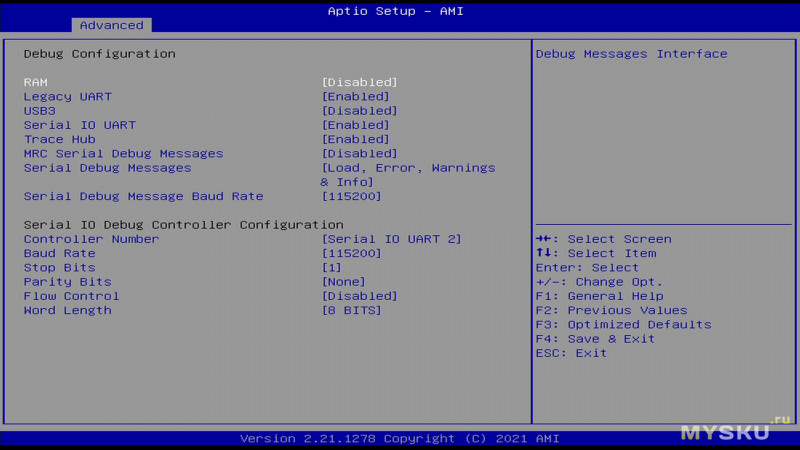
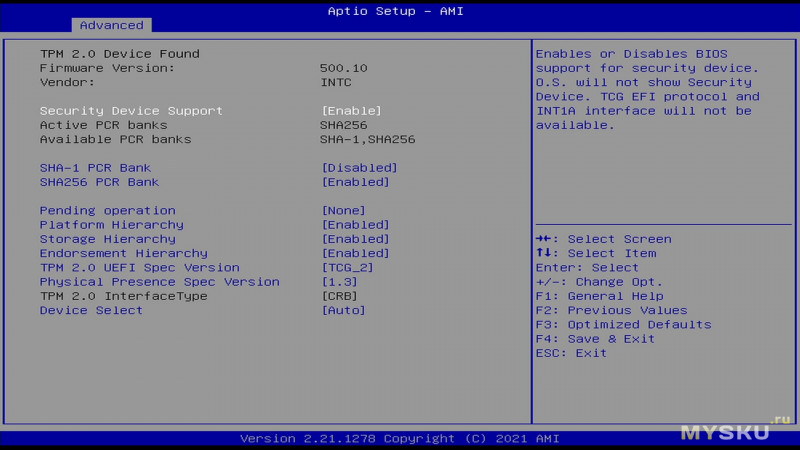
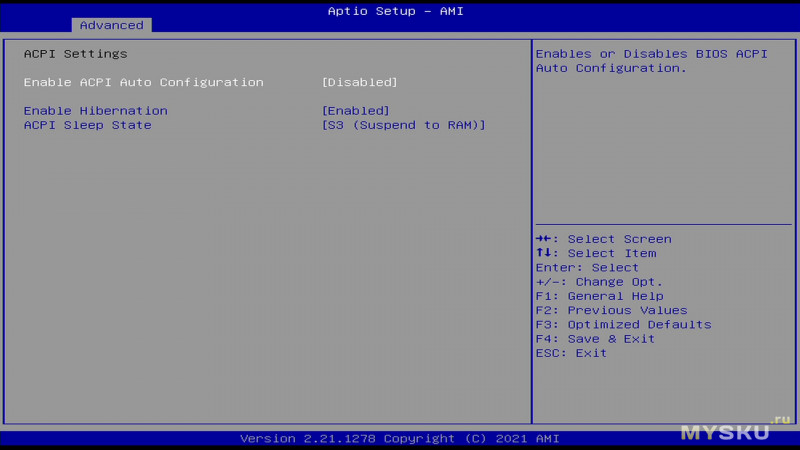
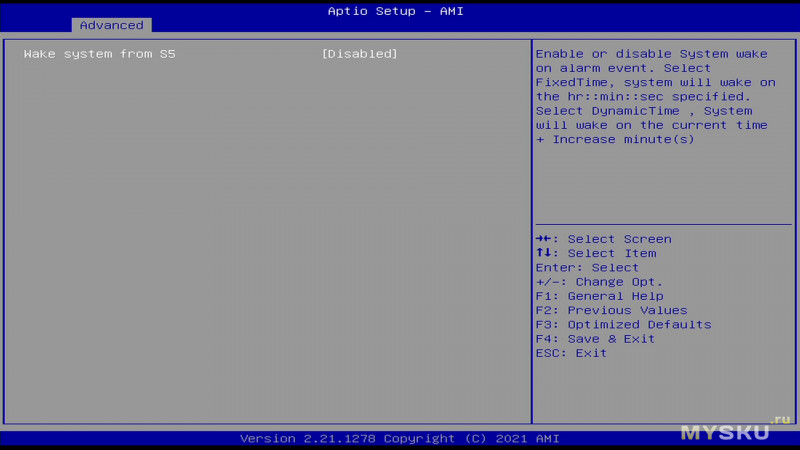
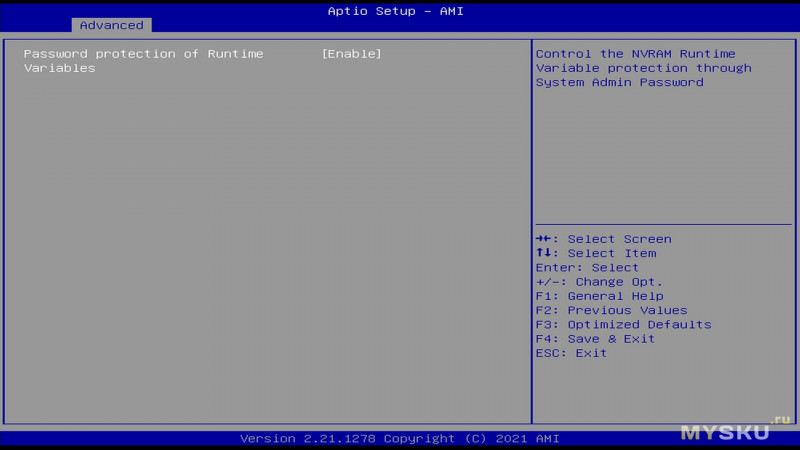
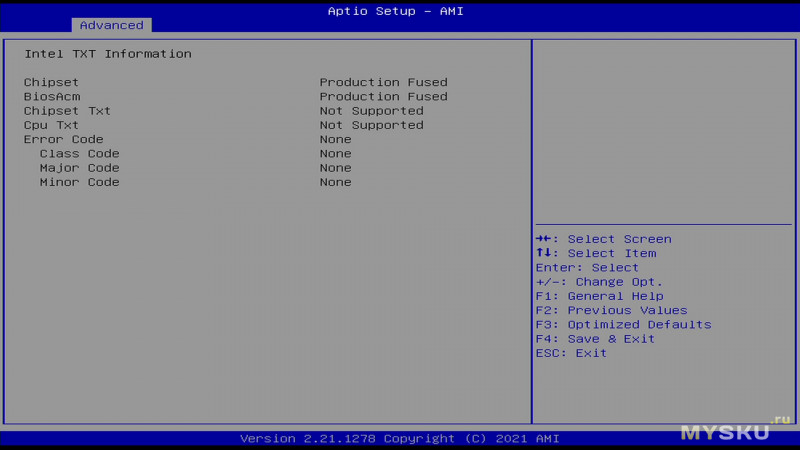
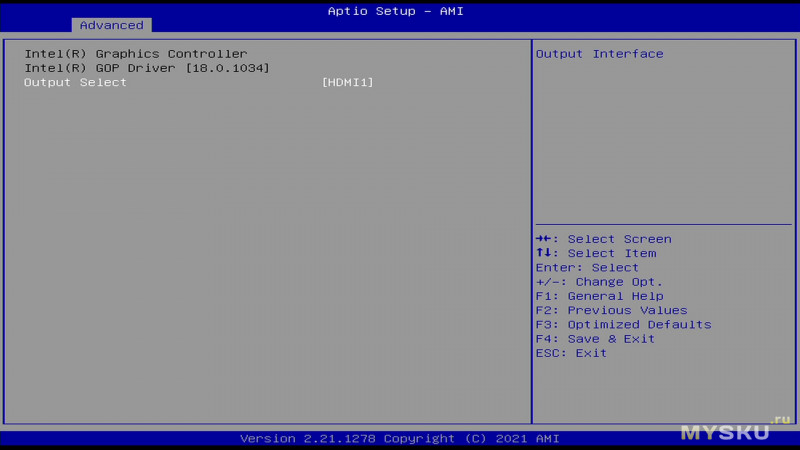
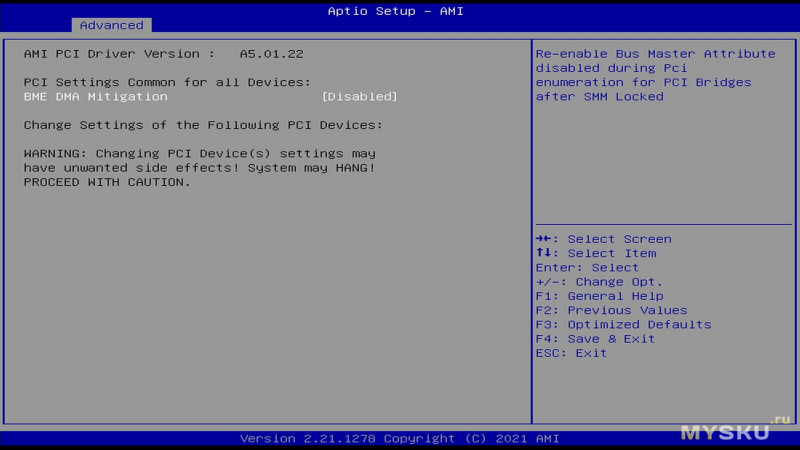
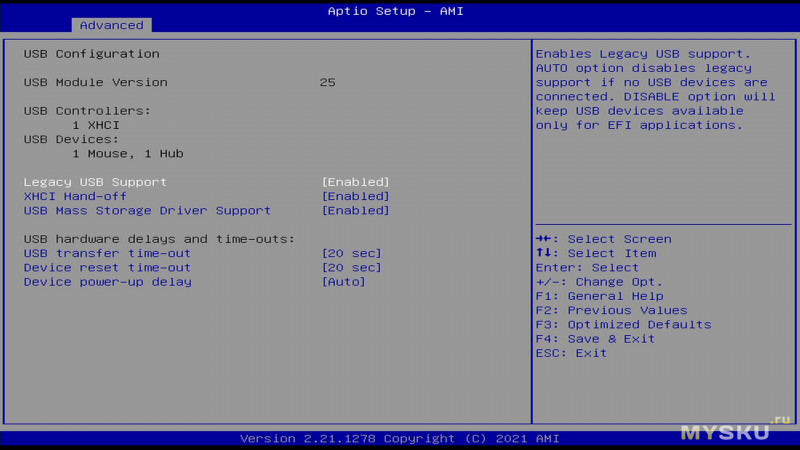
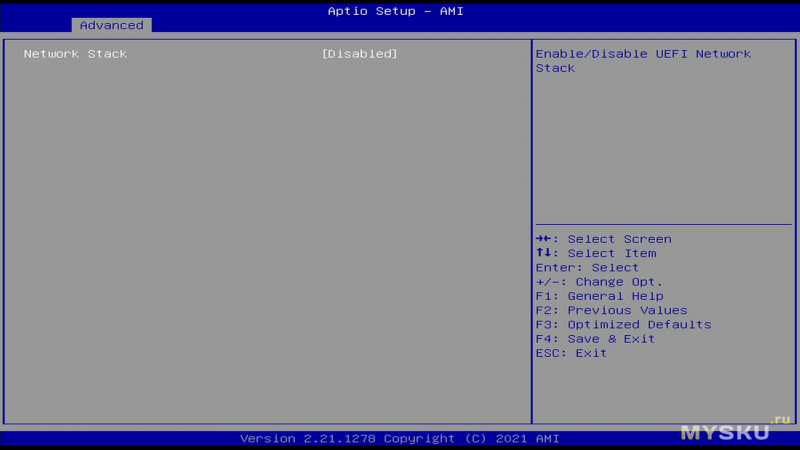
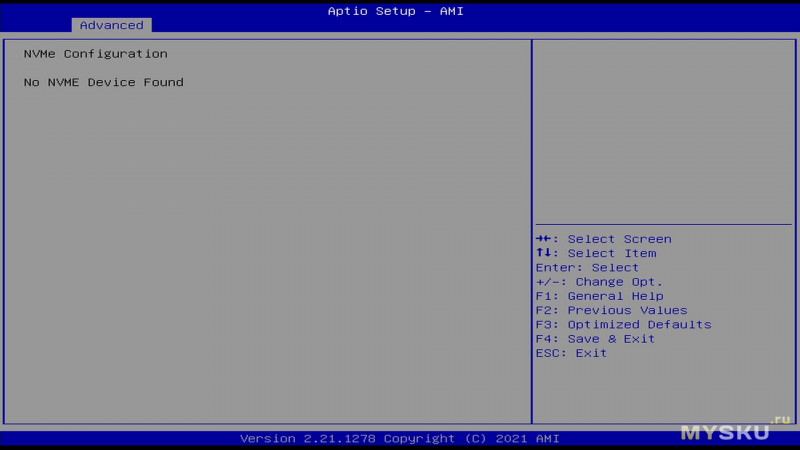
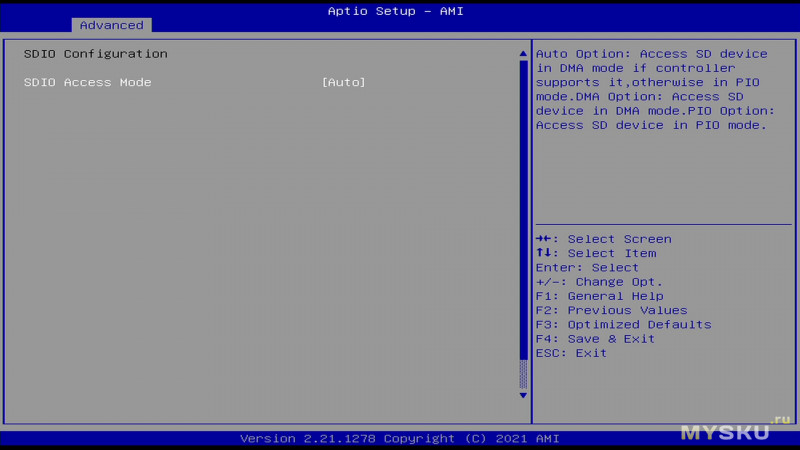
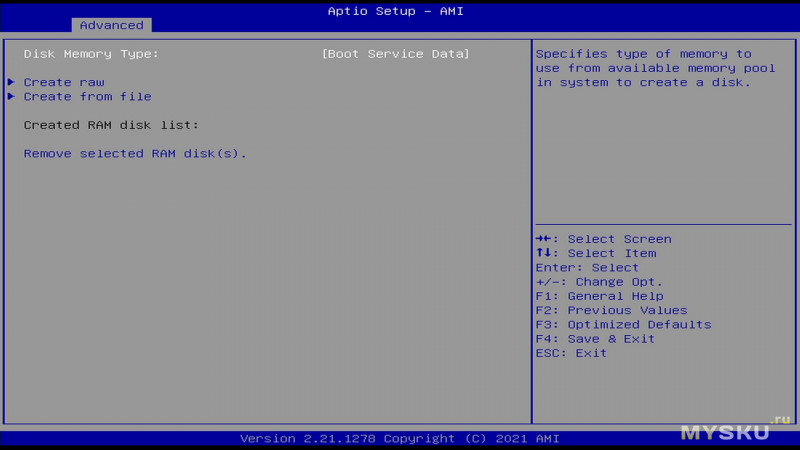
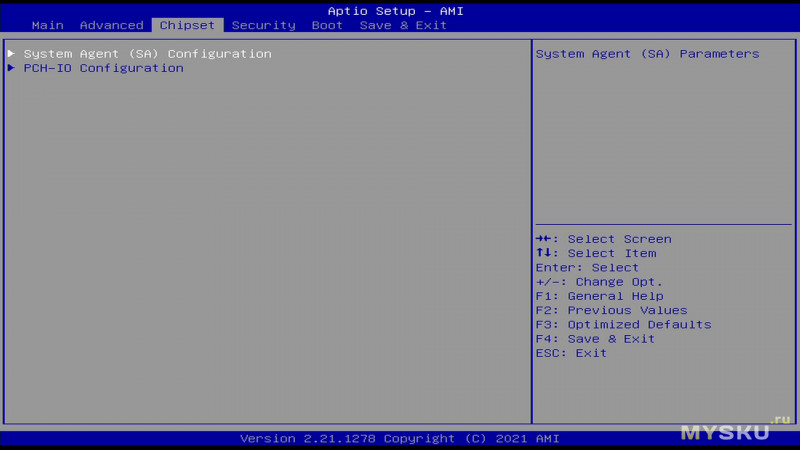
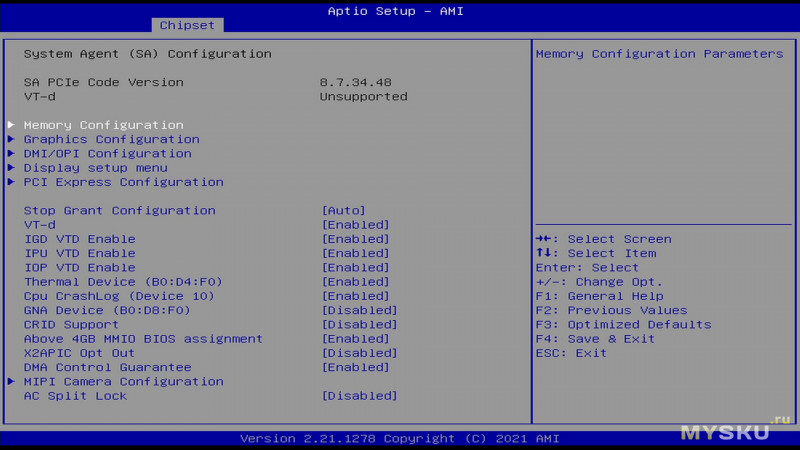
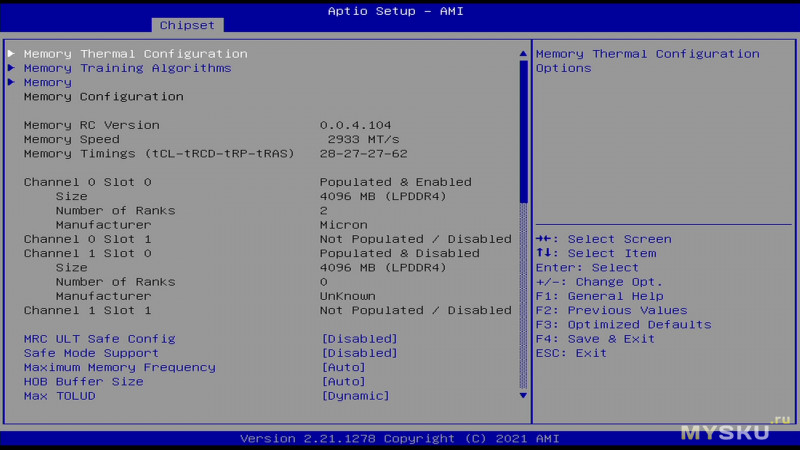
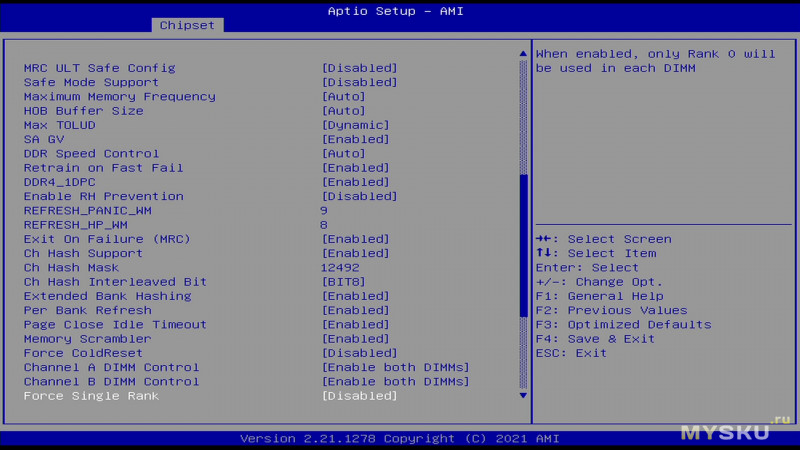
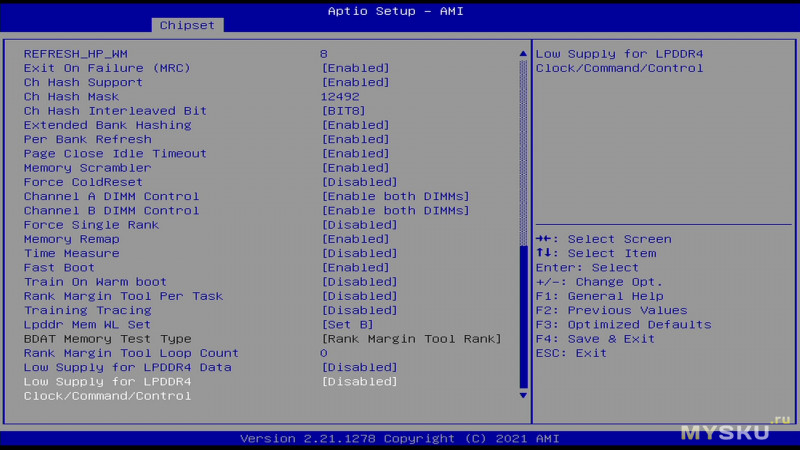
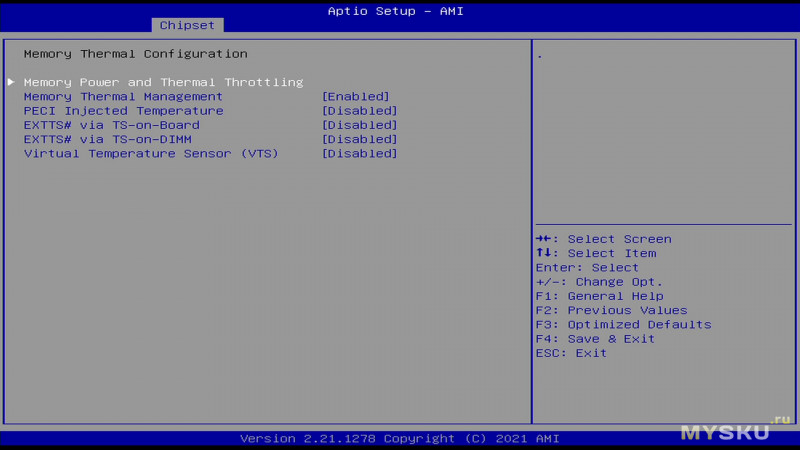
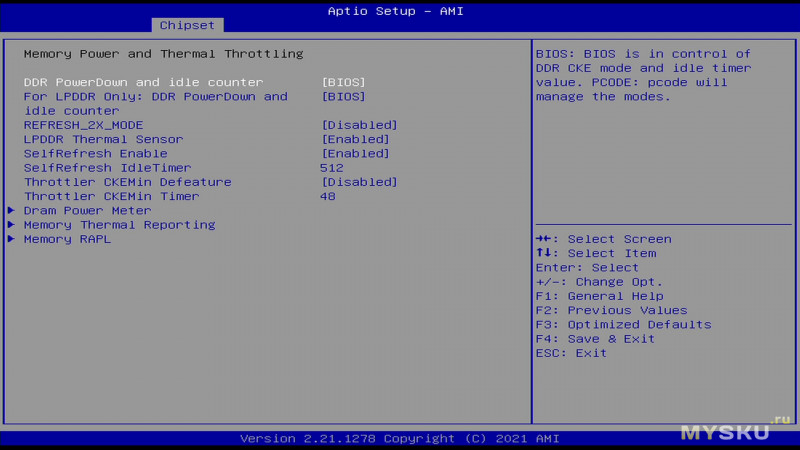
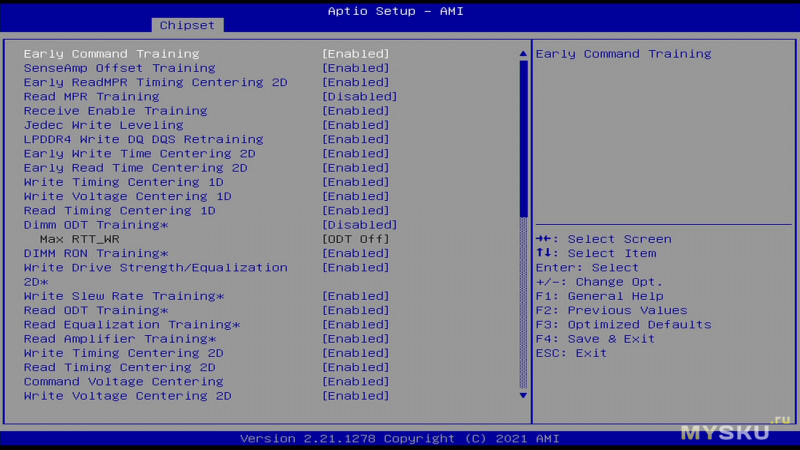
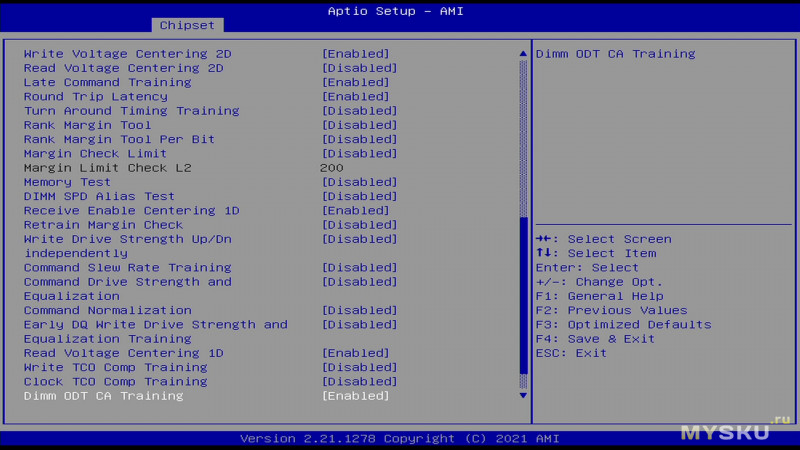
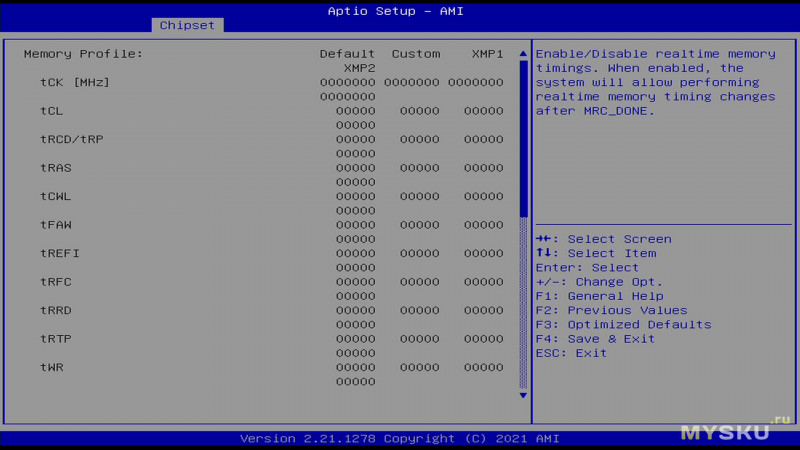
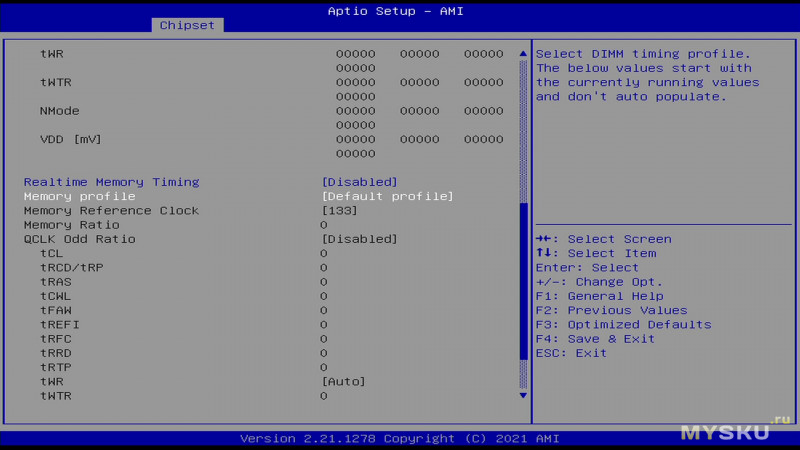
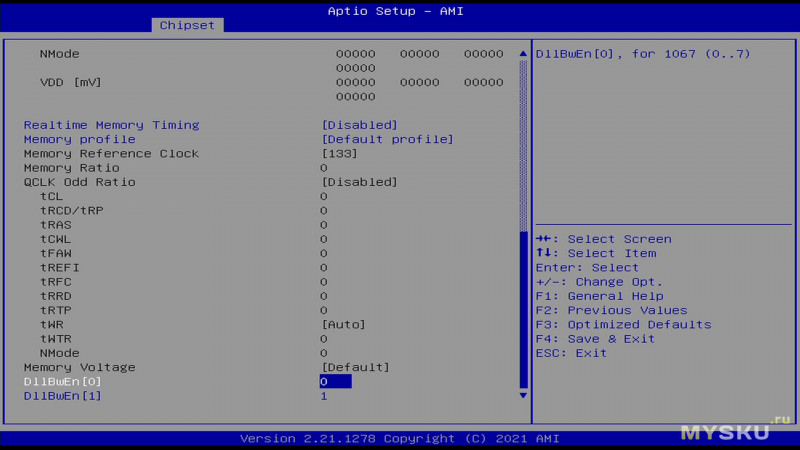
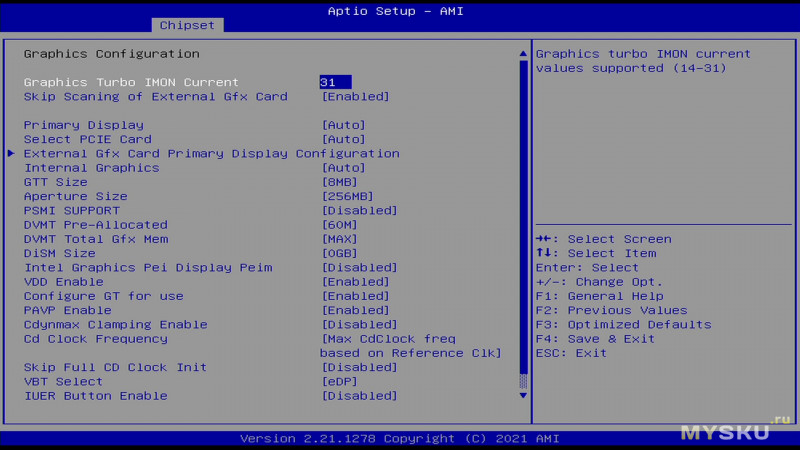
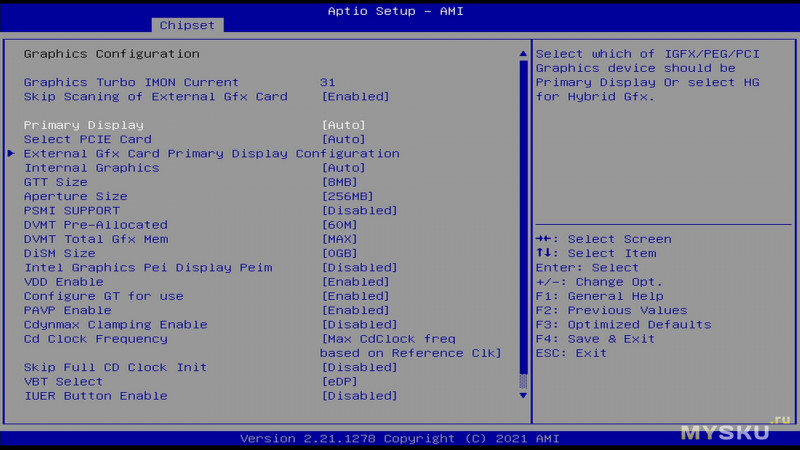
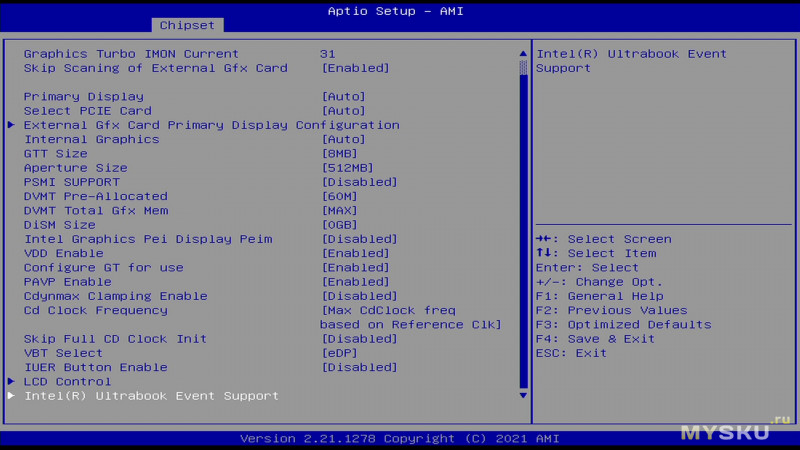
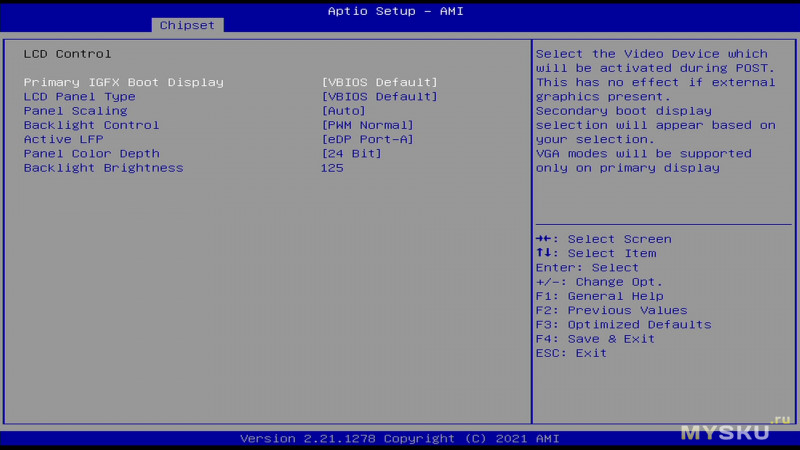
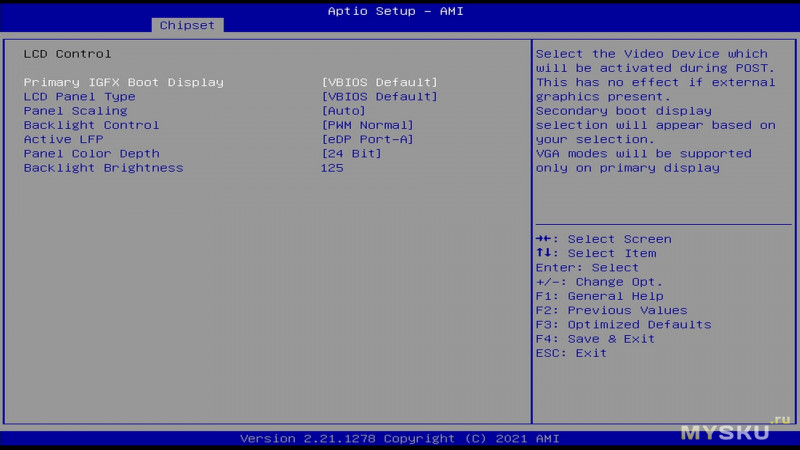
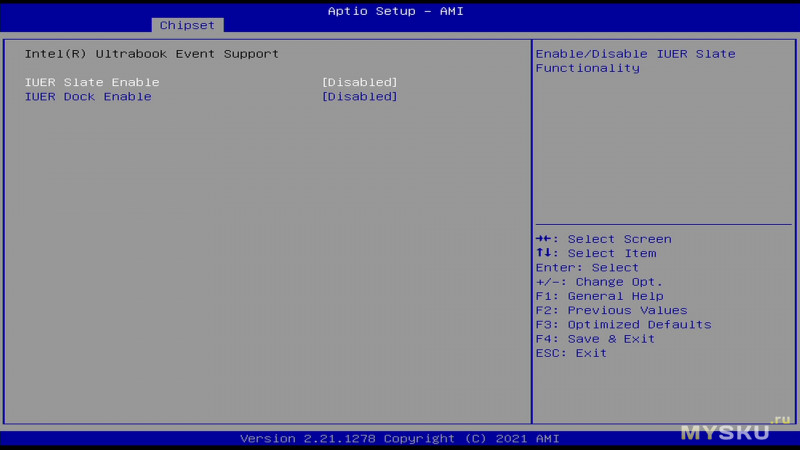
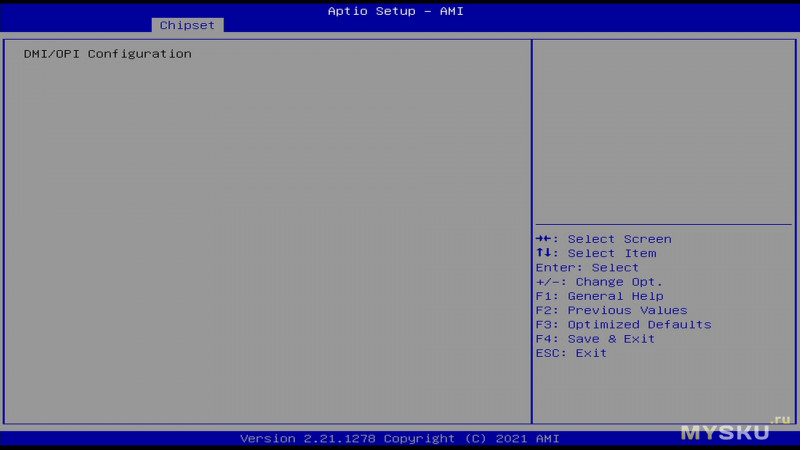
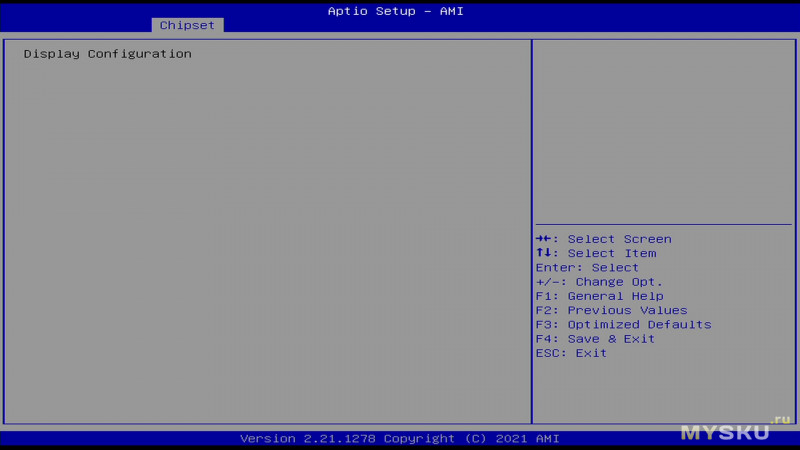
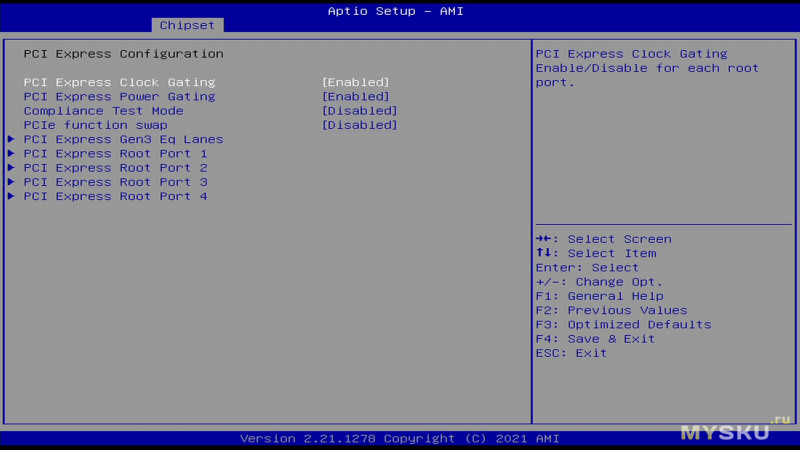
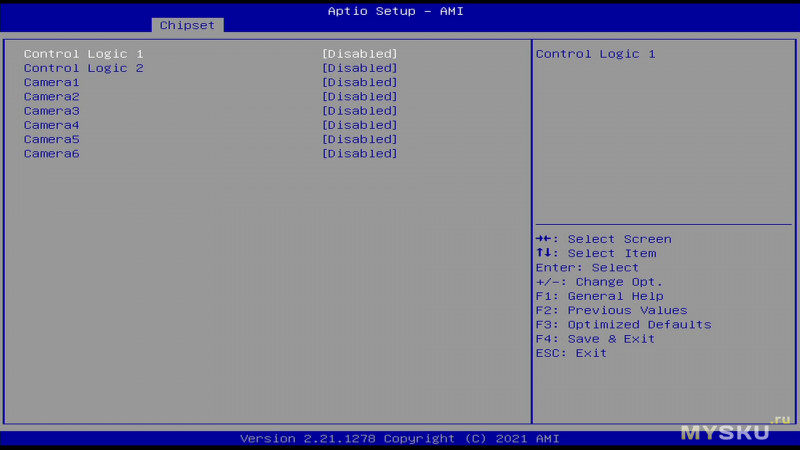
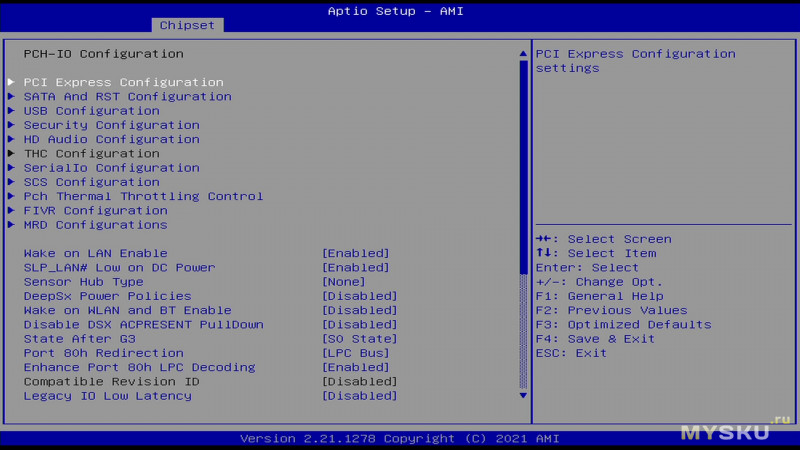
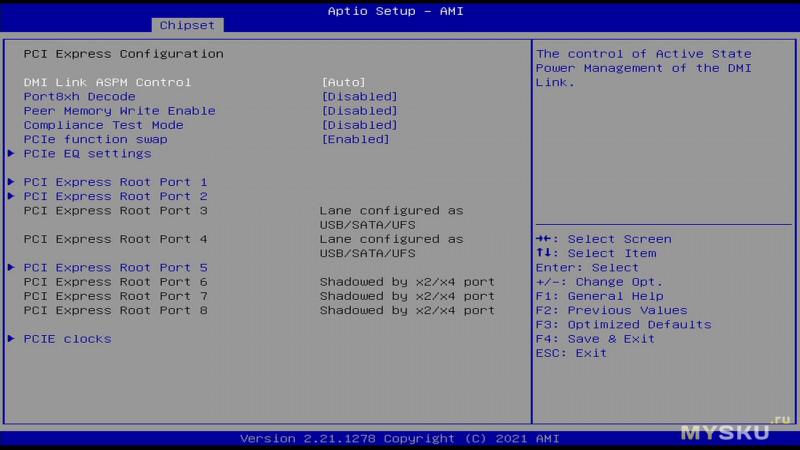

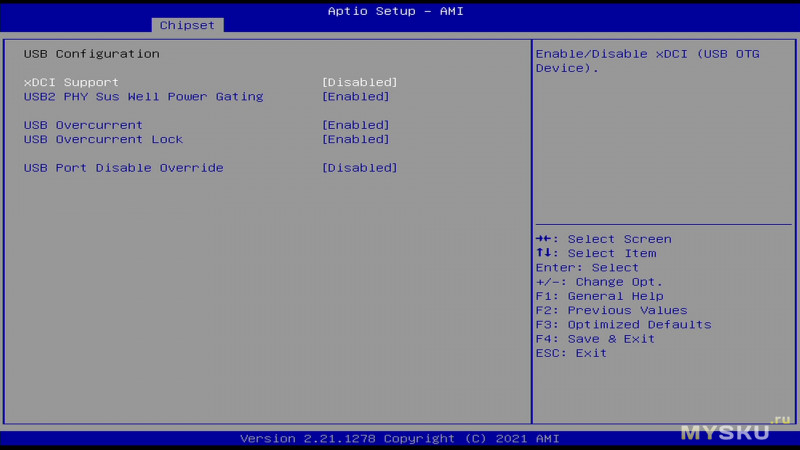
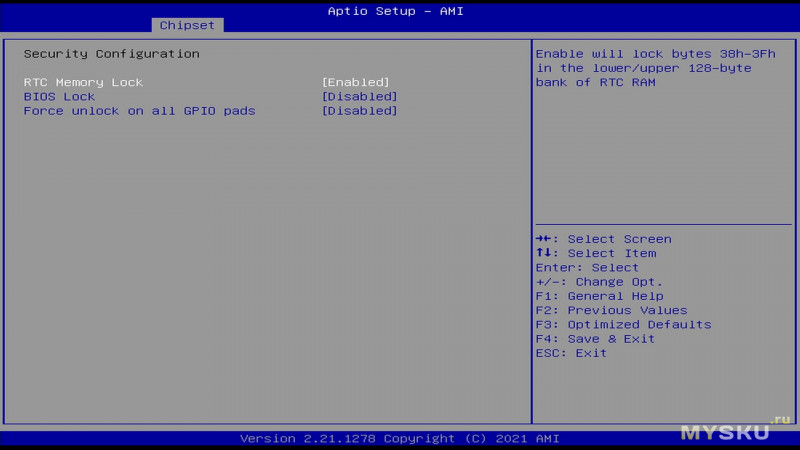
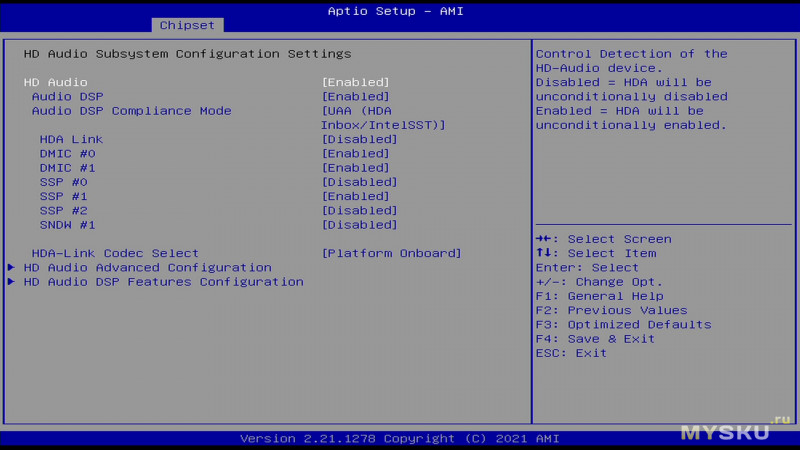
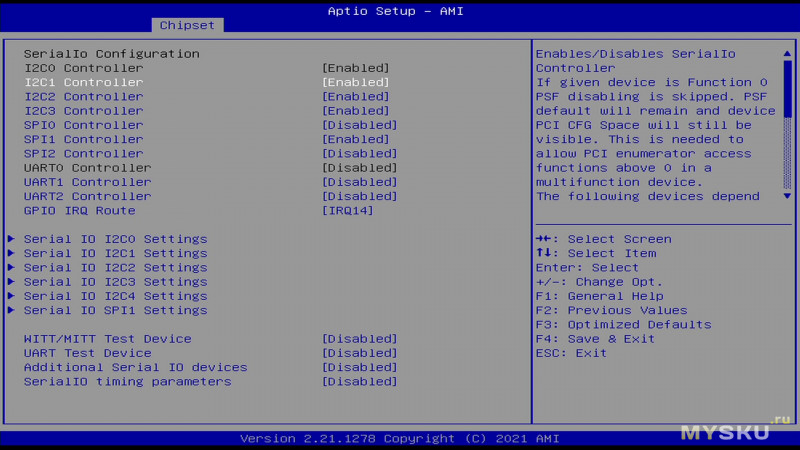
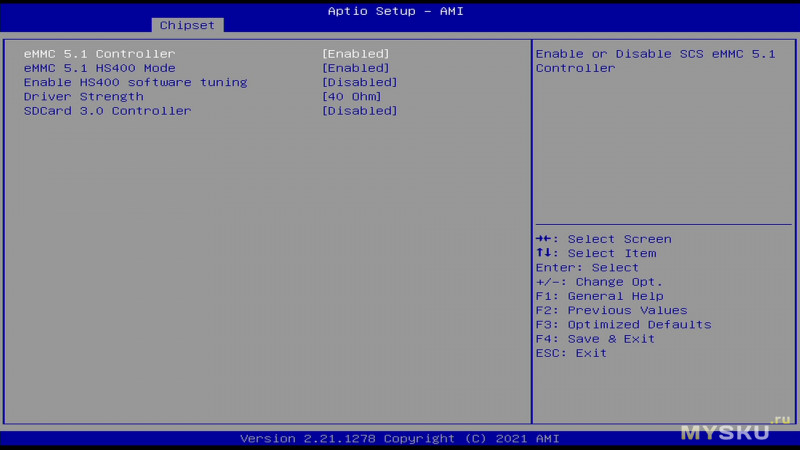
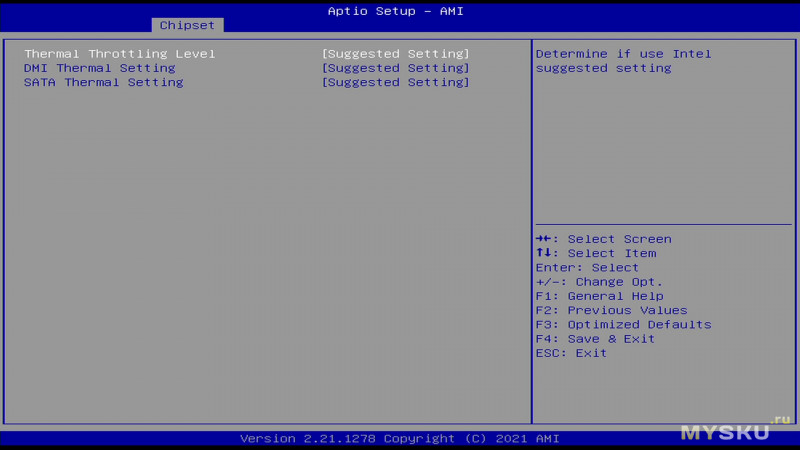
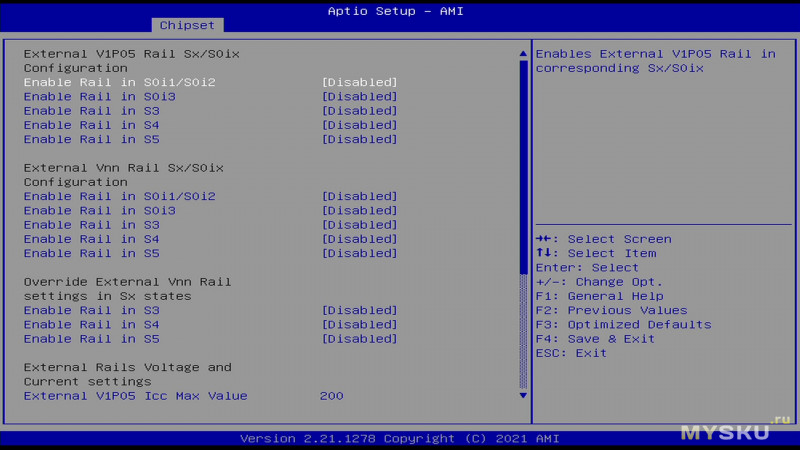
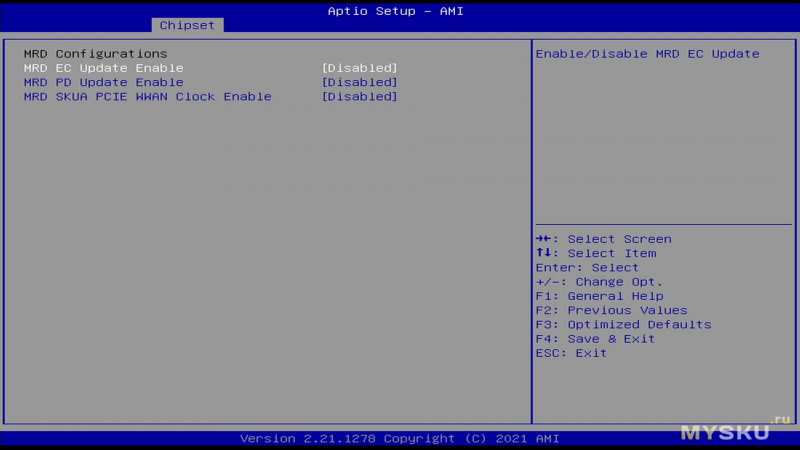
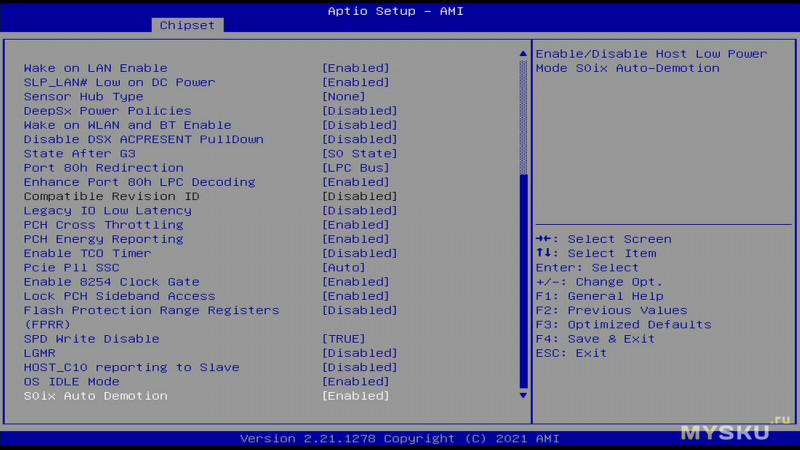
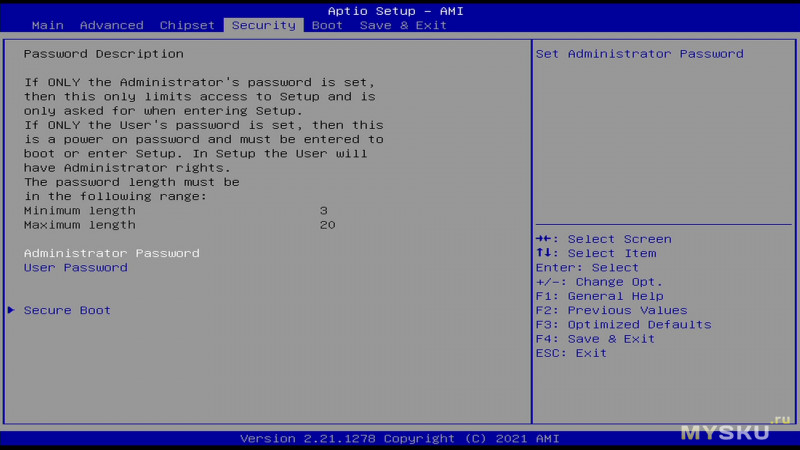
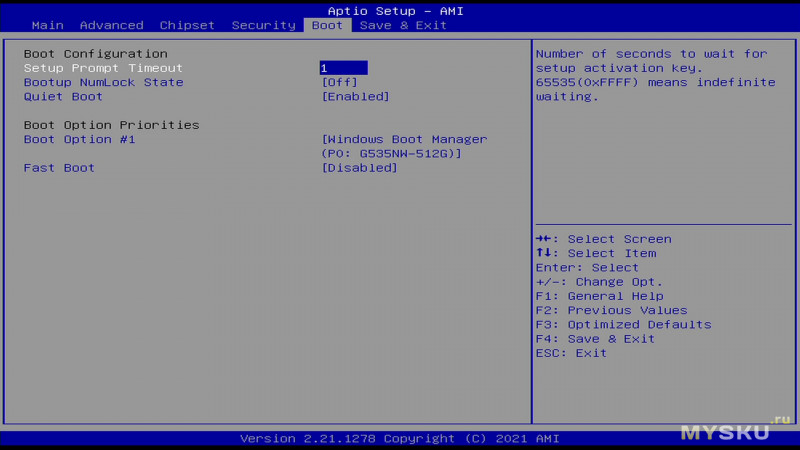
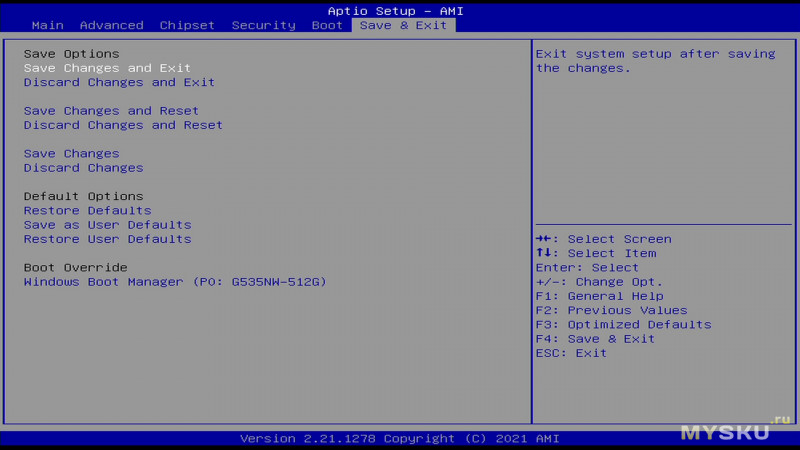
[НАВЕРХ]
Включение, информация
При каждом включении ноутбука на заставке появляется логотип Intel.

Интерфейс сначала будет на английском языке, но можно выбрать и родной язык.
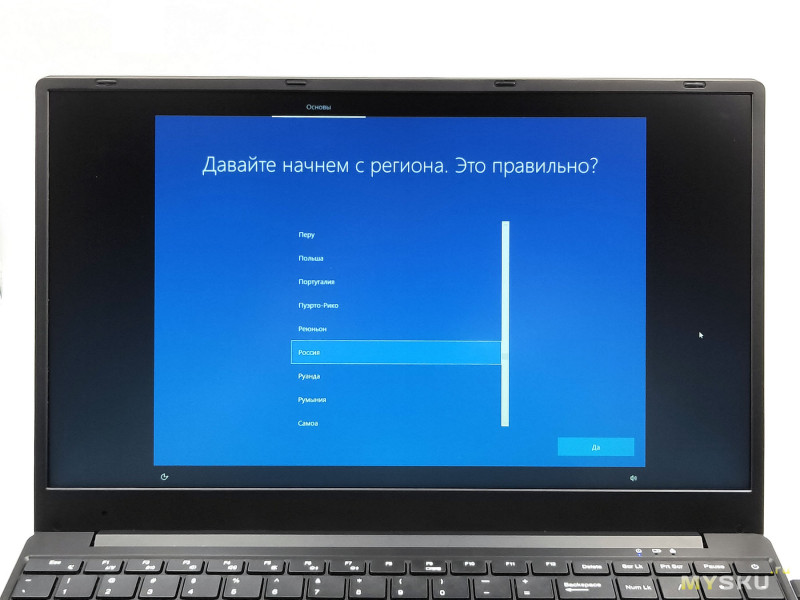
[НАВЕРХ]
Инфо о системе
Установлена Windows 10, сборка 19042.906
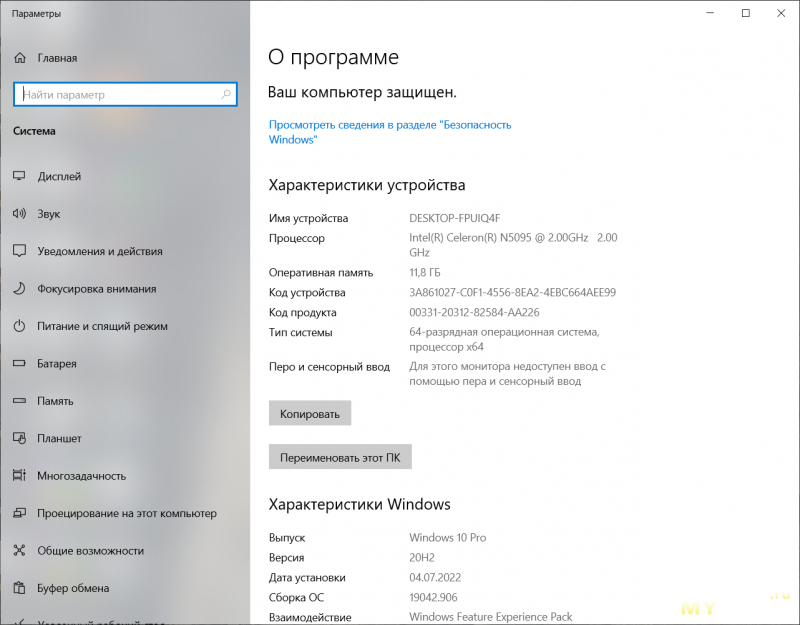
[НАВЕРХ]
Доступная RAM-память
Сразу после включения занято 15% от общего объёма оперативной памяти.
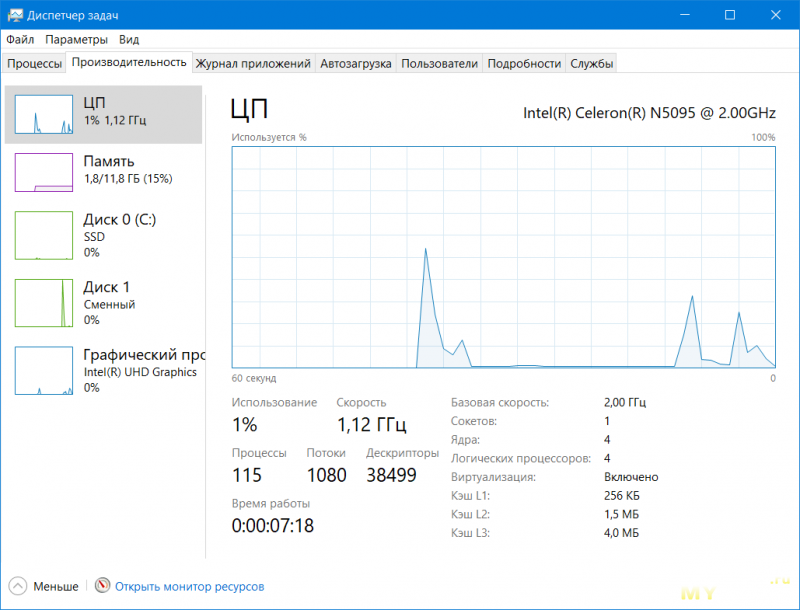
[НАВЕРХ]
Доступная память SSD
444Гб из 475Гб
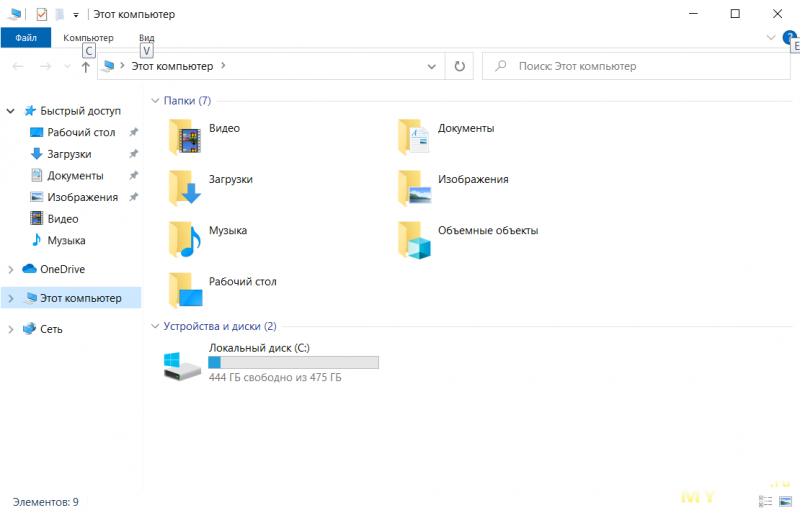
[НАВЕРХ]
Инфо о дисплее
1920х1080, 60Гц
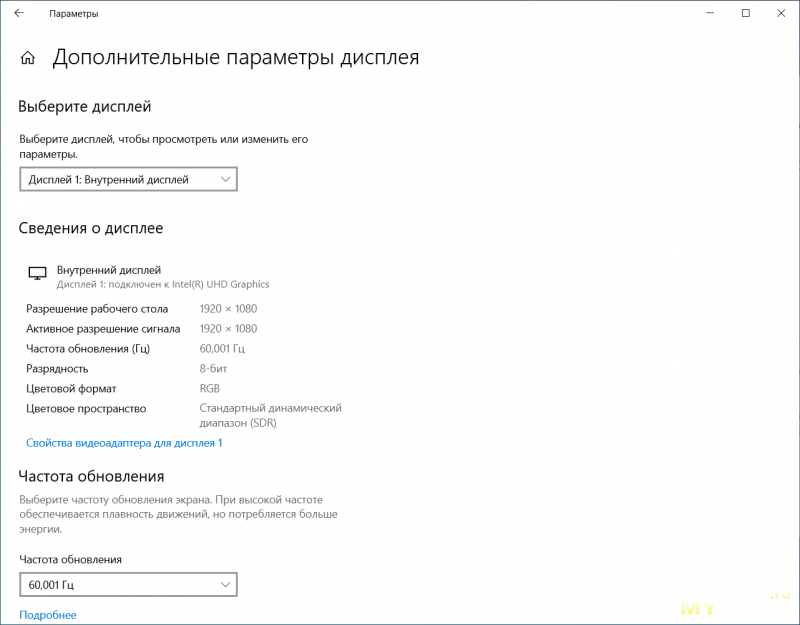
[НАВЕРХ]
Суммарная информация AIDA64
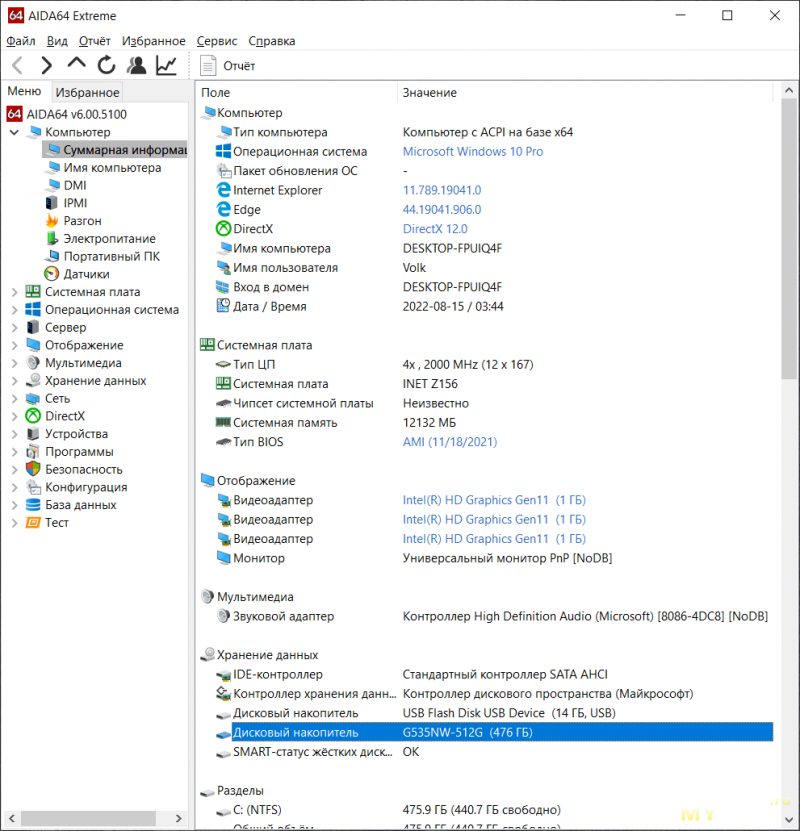
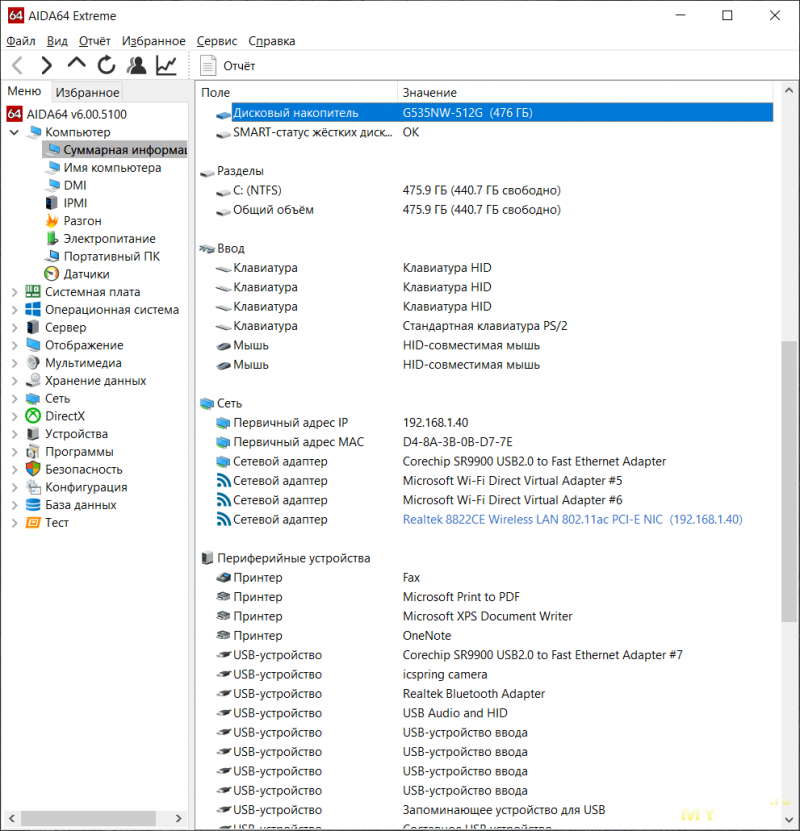
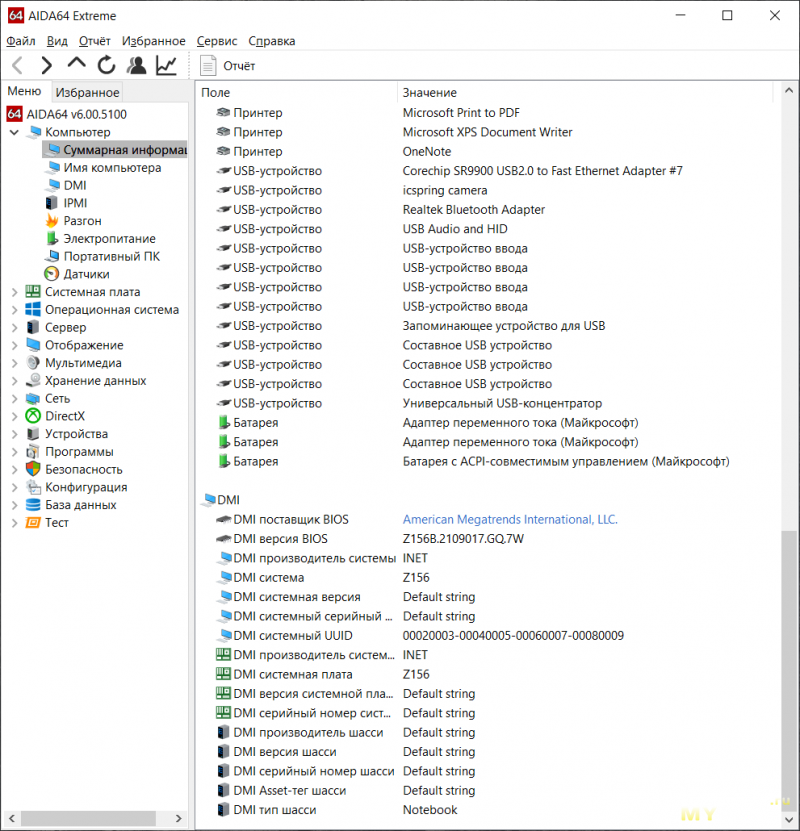
[НАВЕРХ]
Информация CPU-Z

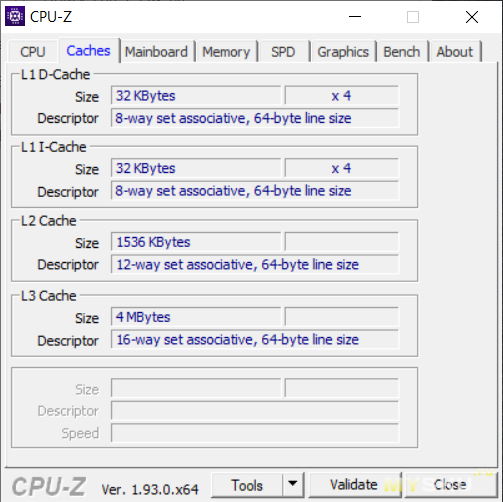
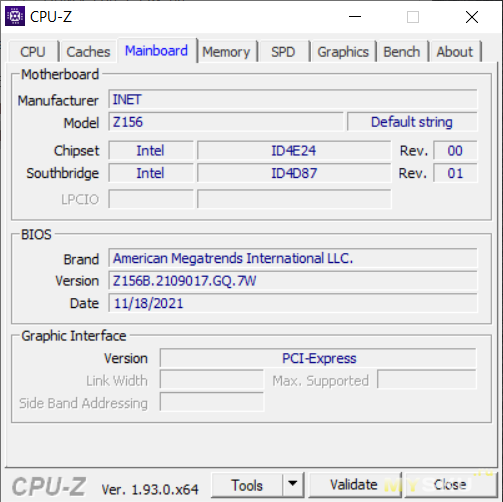
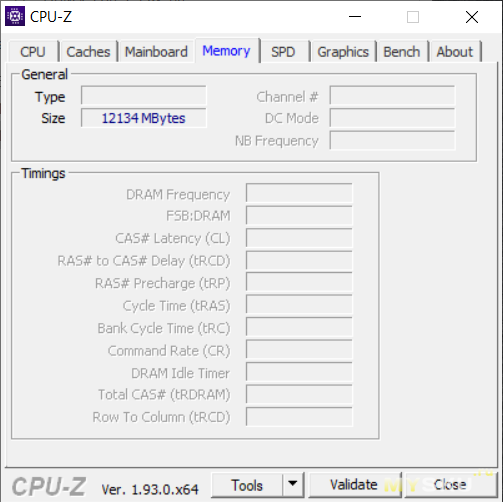
[НАВЕРХ]
Информация GPU-Z
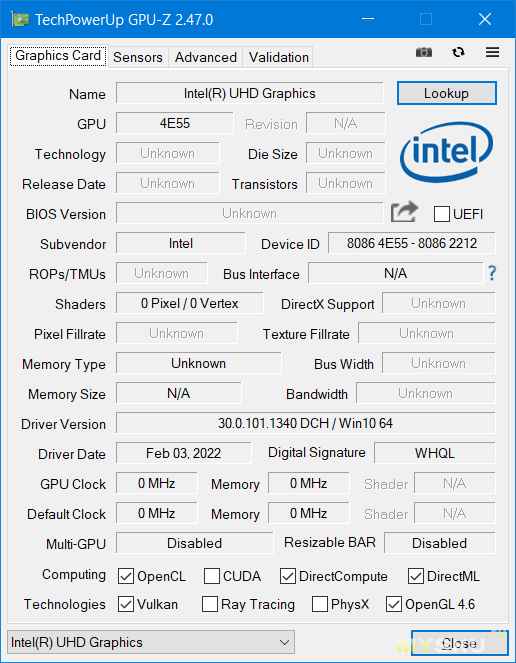
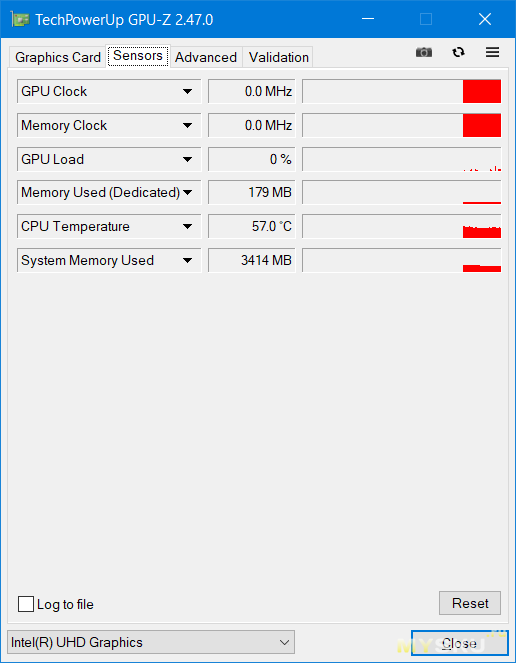
[НАВЕРХ]
Информация о встроенной графике
Встроенная графика Intel HD Graphics 16EU, рекомендованное разрешение в играх до 1366х768 включительно.
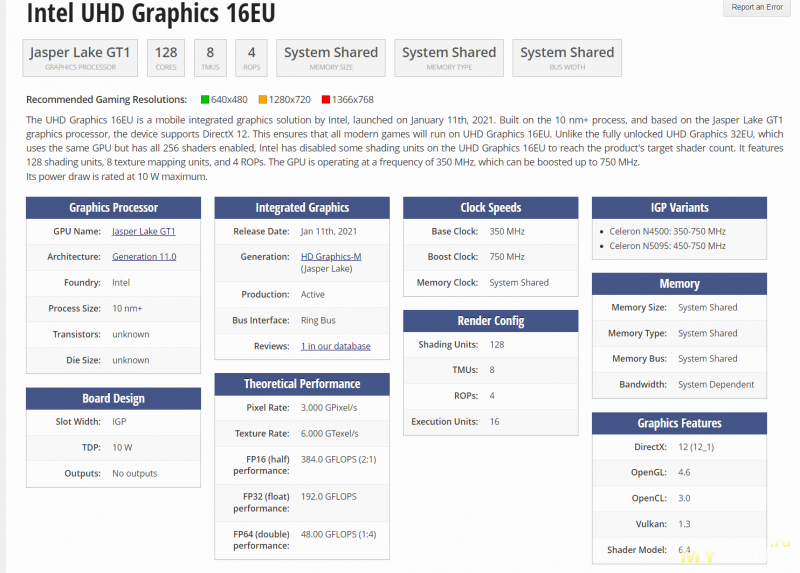
[НАВЕРХ]
Тестирование
Воспроизведение видео 4К@60
Здесь есть, что сказать. На той системе Win 10 Pro, которая идёт из коробки, при вопроизведении онлайн видео в 4К 60FPS в полноэкранном режиме присутствуют пропуски кадров примерно на уровне 10%.
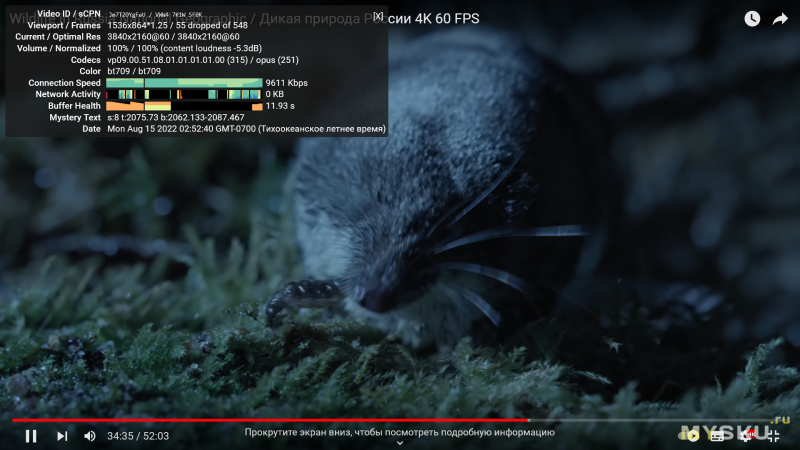
Я поставил другую версию Win 10 Pro (не мод) с отключенной телеметрией, — здесь картина лучше, пропуски составили уже 2% — и то, если шевелить мышкой. Если мышкой не шевелить, то пропусков кадров в 4K@60 вовсе не будет.
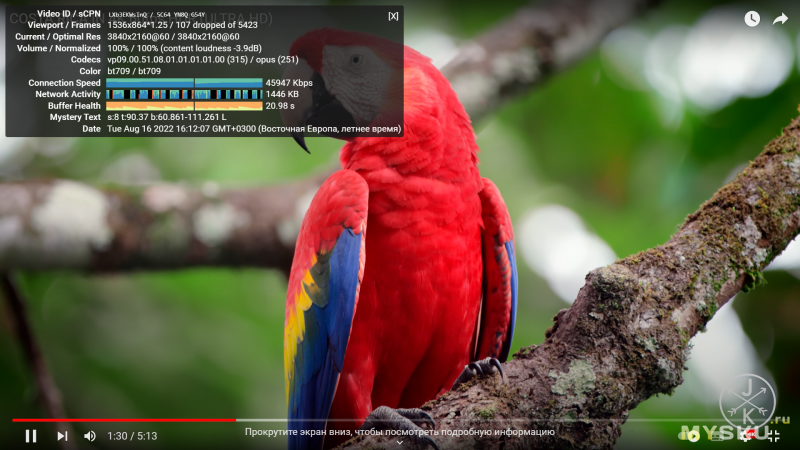
Все что ниже — 4К@30, 2К@60, 1080@60 — без пропусков кадров на любой версии операционки.
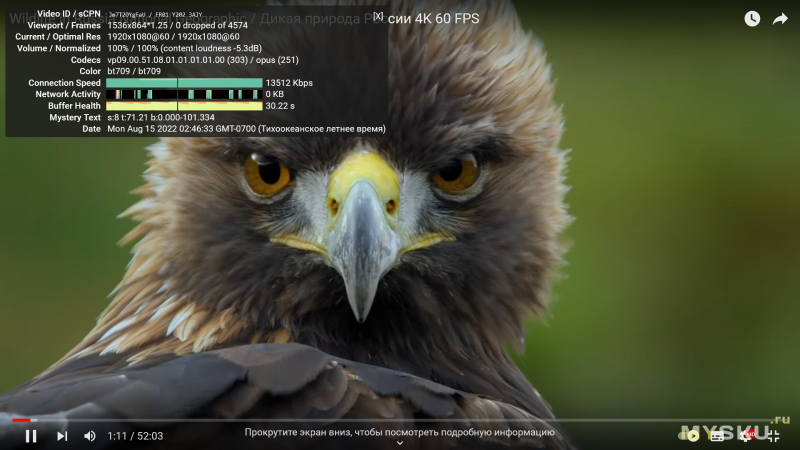
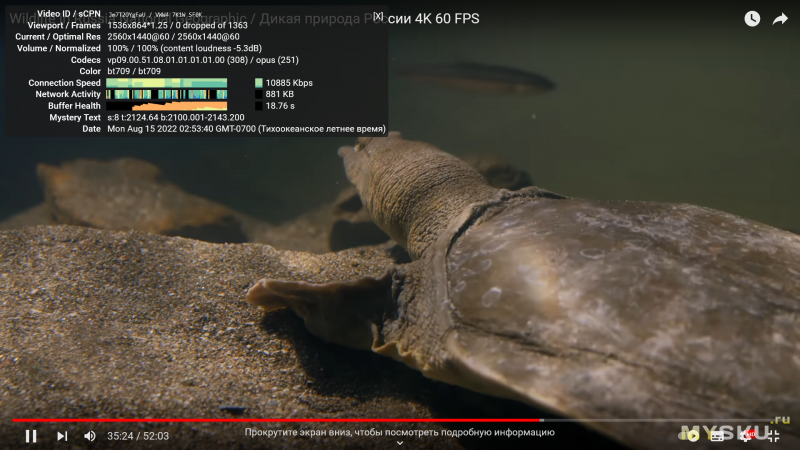
[НАВЕРХ]
Внутренний SSD
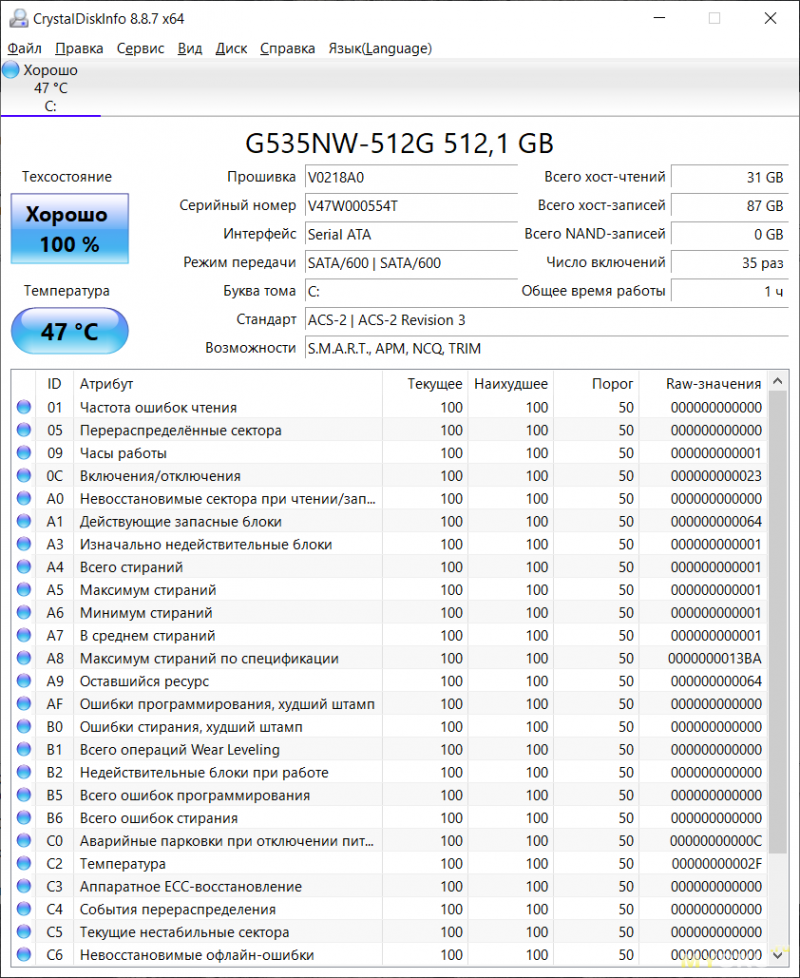
Установлен SATA M2 накопитель ёмкостью на 512Гб (из которых доступно пользователю 477Гб). Фирма, судя по модели, Netac. Инфо из Crystal Disk Mark говорит о том, что SSD уже ранее включался 3 десятка раз. Но и время наработки всего час, причём мой час. Если бы я запустил утилиту сразу после распаковки и включения ноутбука, то время наработки показывало 0ч. Значит этим SSD практически не пользовались и видимо это были тестовые включения на заводе, учитывая что это не просто отдельный SSD, а SSD стоящий внутри ноутбука.
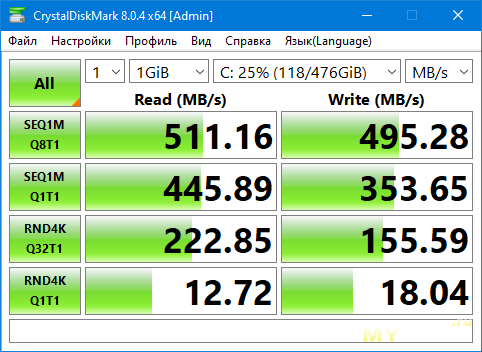
Скорости чтения и записи показывает на уровне SATA 5Гбит. Поставить NvMe в этот ноутбук нельзя.
[НАВЕРХ]
USB-порты
Правый USB-A и USB-C показывают скорости на уровне USB3.0.
Но слот SD и USB-A, расположенный с левой стороны — только USB2.0
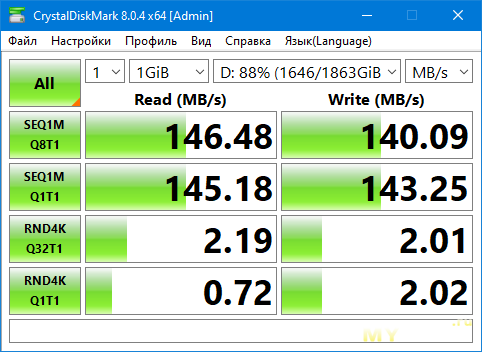
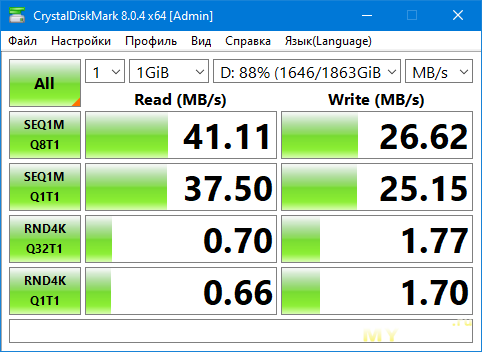
[НАВЕРХ]
Тест WiFi (полоса 100Мбит)
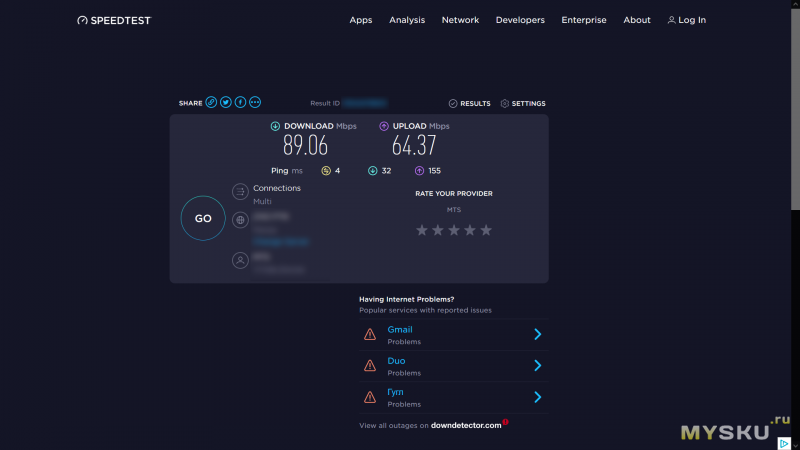
[НАВЕРХ]
Тест гигабитного LAN-порта в iPerf3
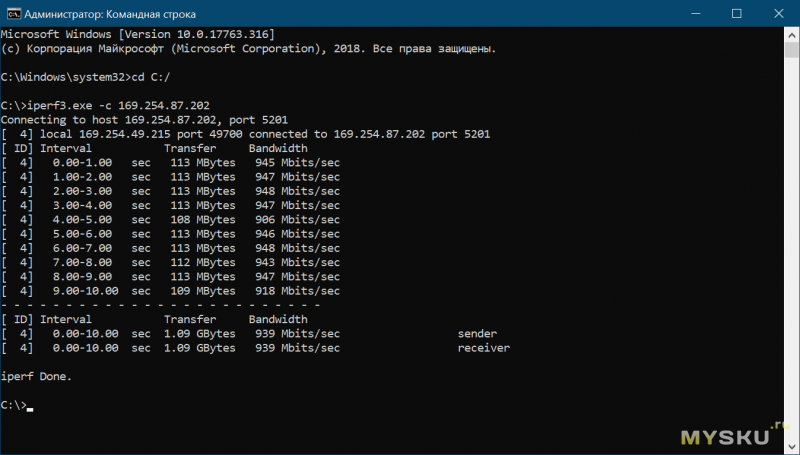
[НАВЕРХ]
Тест кэша и DDR4-памяти
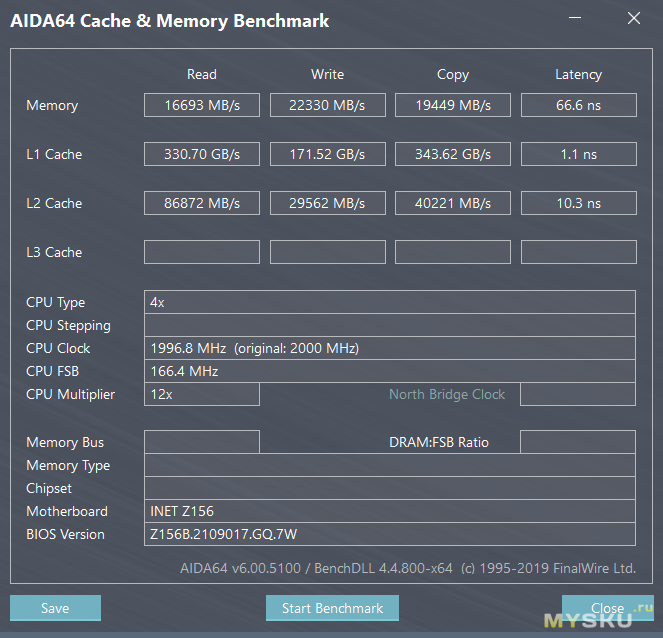
[НАВЕРХ]
Тест быстродействия в WinRAR
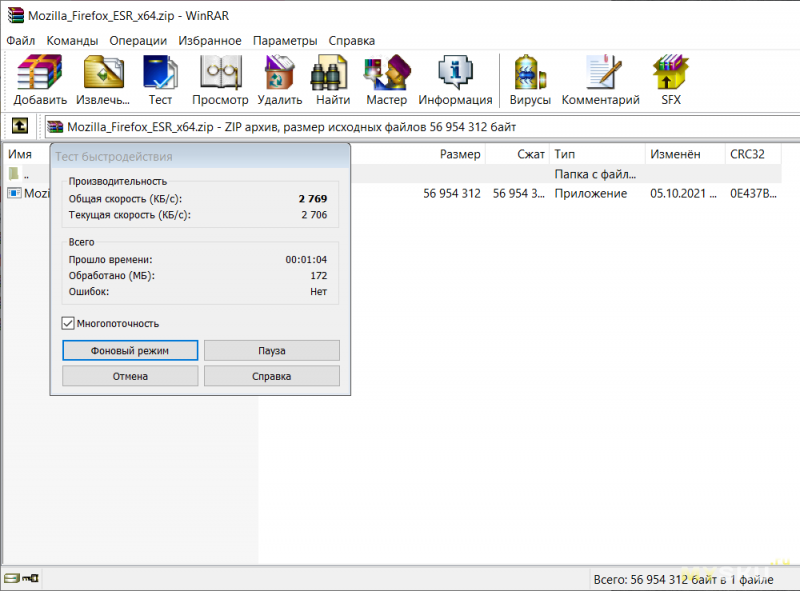
[НАВЕРХ]
Рендеринг видеоматериала в Sony Vegas Pro 13.0
Обрезать, наложить титры и отрендерить видео в 1080р можно вполне. Нагрев CPU при этом до 72°C
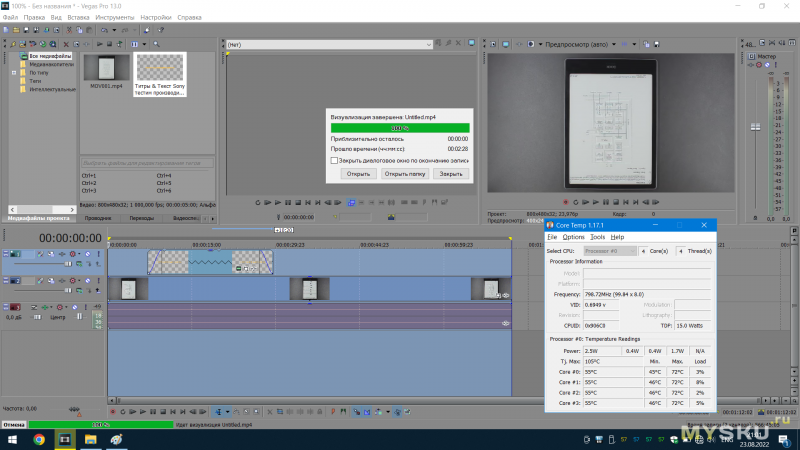
[НАВЕРХ]
Интернет-сёрфинг, много вкладок (видео)
Открыл много чего в Chrome, интерфейс работает нормально
[НАВЕРХ]
Открытие таблицы MS Office Excell (видео)
[НАВЕРХ]
Открытие документа MS Office Word (видео)
[НАВЕРХ]
Открытие PDF-книги в Chrome и Adobe Acrobat Reader (видео)
[НАВЕРХ]
Коррекция уровней и кадрирование в Adobe Photoshop (видео)
[НАВЕРХ]
Запуск эмулятора Android (видео)
[НАВЕРХ]
Конвертация видео через Media Coder & IntelEncoder (видео)
[НАВЕРХ]
Температуры
В ноутбуке установлен современный 4-ядерный 4-поточный процессор N5095 11-поколения семейства Jaspe Lake, c базовой частотой 2ГГц и максимальной частотой 2.9ГГц. TDP составляет 15Вт, но производитель ноутбука решил отказаться от активной системы охлаждения в угоду тишине. Здесь установлена пассивная система охлаждения. Критическая температура процессора, согласно спецификациям Intel, 105°C. Средние температуры во время интернет-сёрфинга и редактирования документов 55-65°С. При просмотре FullHD-видео температура динамически доходит до 72°C. Во время простоя процессор соответственно остывает до 32°С. Эти значения можно назвать психологически комфортными.
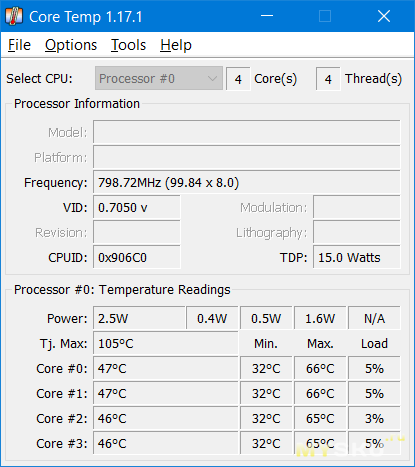
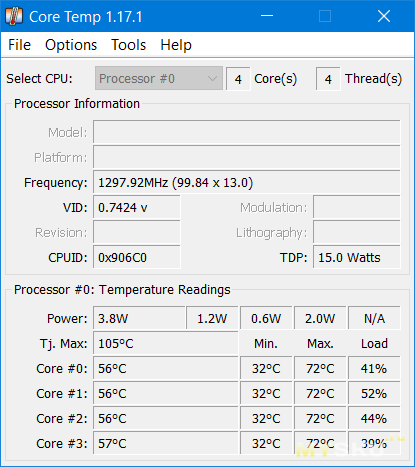
Троттлинг активизируется при достижении отметки примерно 92°C. Здесь я запускал Lynx.
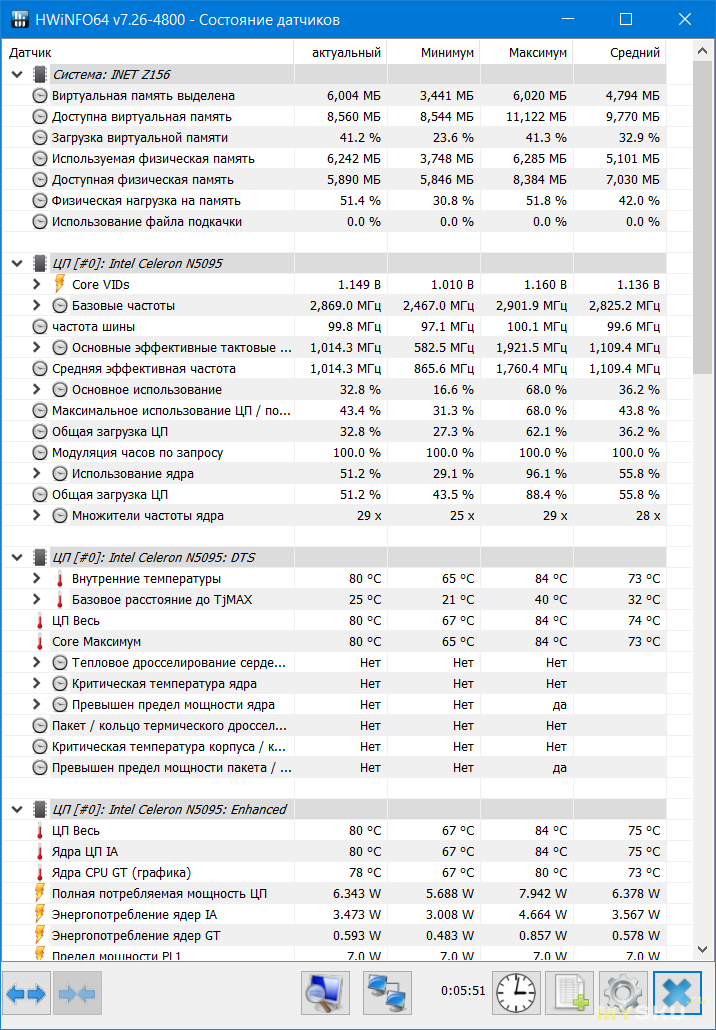
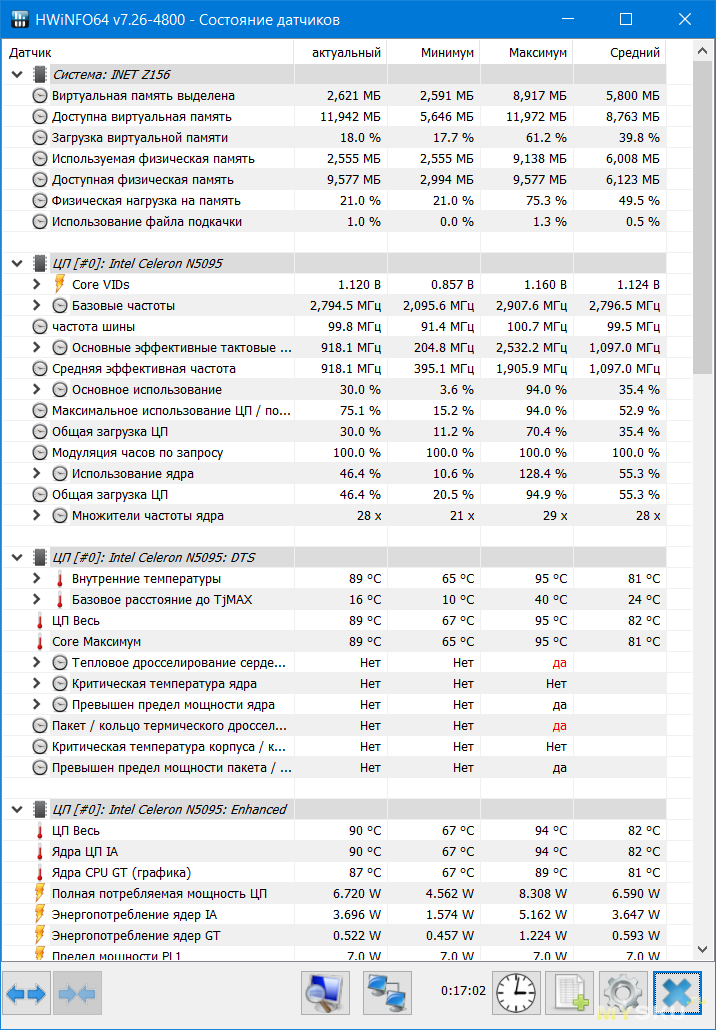
[НАВЕРХ]
Термограммы нагрева ноутбука
Большему нагреву подвергается правая сторона клавиатуры — примерно 45.5°C, причём равномерно на большой площади. Есть мысль, что силиконовая накидка на клавиатуру хоть удобна и практична, но без неё охлаждение немного будет лучше.


[НАВЕРХ]
Игры (видеозаписи с карты захвата)
Ноутбук не игровой. Игры тестирую по просьбам интересующихся. Если вкратце, то производительность в играх здесь немного выше, чем на давно обозреваемой мной миниПК-коробке на 2955U процессоре, но тем не менее — в современные AAA-проекты играть нормально не получится даже на низких. Разве что некоторые старые игры.
Весь видеоматериал записан через внешнюю аппаратную карту захвата видео, подключенную к HDMI-порту ноутбука. Этот способ не нагружает процессор. Но поскольку карта видеозахвата у меня простенькая, то видеоролики записаны в только 1080p 30FPS. Если знаете более крутые модели, способные записывать в 60FPS, буду признателен за ссылки.

[НАВЕРХ]
S.T.A.L.K.E.R. Тень чернобыля: 1080p, статика, высокие.
Играбельно. В среднем 45-50FPS, иногда кратковременно падает до 25FPS. Нагрев ЦП до 72°C
[НАВЕРХ]
S.T.A.L.K.E.R. Тень чернобыля: 768p, динамика, средние.
Играбельно. В среднем 30-40FPS, иногда кратковременно падает до 22FPS. Нагрев ЦП до 61°C
[НАВЕРХ]
Heavy Rain, 768p, низкие
27-30FPS, иногда до 24FPS. Но эффект лесенки ярко выражен, слишком мыльно. Нагрев уже до 84°C
[НАВЕРХ]
Resident Evil 4, 720p, низкие
Здесь в настройках лок на 30FPS, как отменить, не нашёл. В целом так и держится на 30FPS, иногда во время взрывов и немного после кратковременно падает до 22FPS. Нагрев ЦП до 81°C
[НАВЕРХ]
GTA San Andreas, 1080p, высокие
Играбельно. В среднем 35-45FPS, иногда падает до 25FPS. Процессор греется до 79°C.
[НАВЕРХ]
Half Laif 2 Episode One, 1080p, высокие
Играбельно. В среднем 40-45FPS. Нагрев ЦП до 84°C
[НАВЕРХ]
GTA 5, 720p, низкие
15-20FPS, неиграбельно. Для похвастаться перед одноклассниками, что «легенда идёт», возможно сойдёт. Процессор греется до 83°C.
[НАВЕРХ]
WOT, 720p, низкие
Играбельно, 60FPS, но довольно горячо для процессора — 90°C
[НАВЕРХ]
Дисплей
В ноутбуке установлена TN-матрица 15.6" разрешением 1920х1080. Покрытие матовое.
Углы обзора соответствующие для TN-матрицы, — есть выцветание.

[НАВЕРХ]
Цветовой охват весьма маленький, для дизайнеров этот монитор не годится.
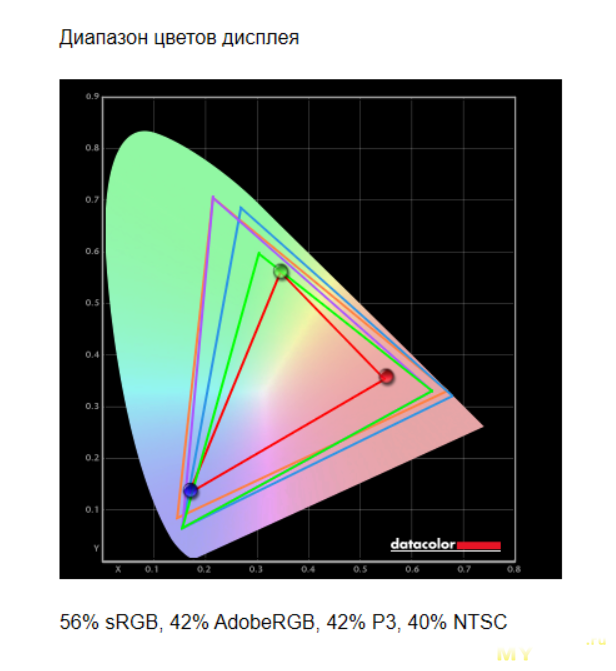
Явно выраженнных утечек подсветки нет, это надо сильно подкручивать уровни, чтобы хотя бы немножно их заметить. При обычном использовании это не заметно.
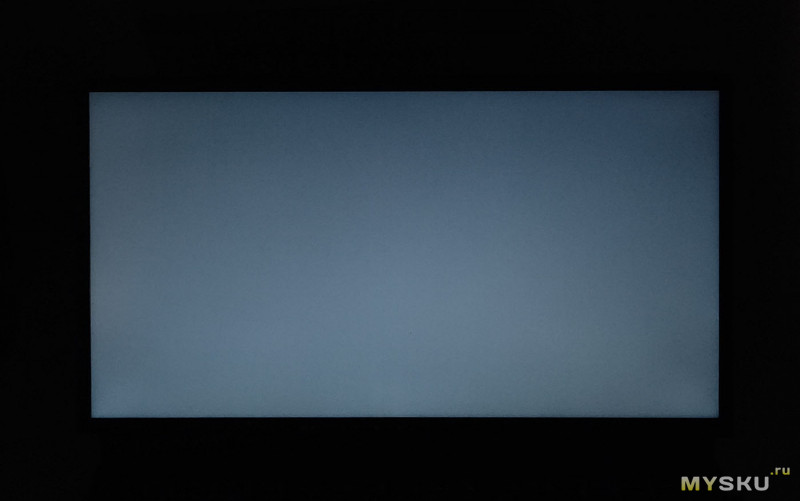
[НАВЕРХ]
Строение субпикселей
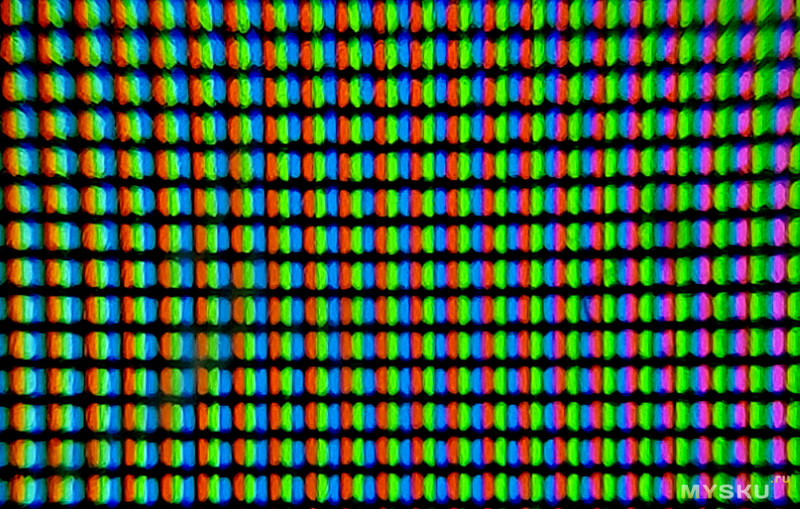
[НАВЕРХ]
Информация из программы Opple Light Master Pro
Измерения проводил, вплотную приложив датчик к монитору. Яркость максимальная.
Никакие цветовые схемы и настройки не применялись. Калибровка не производилась.
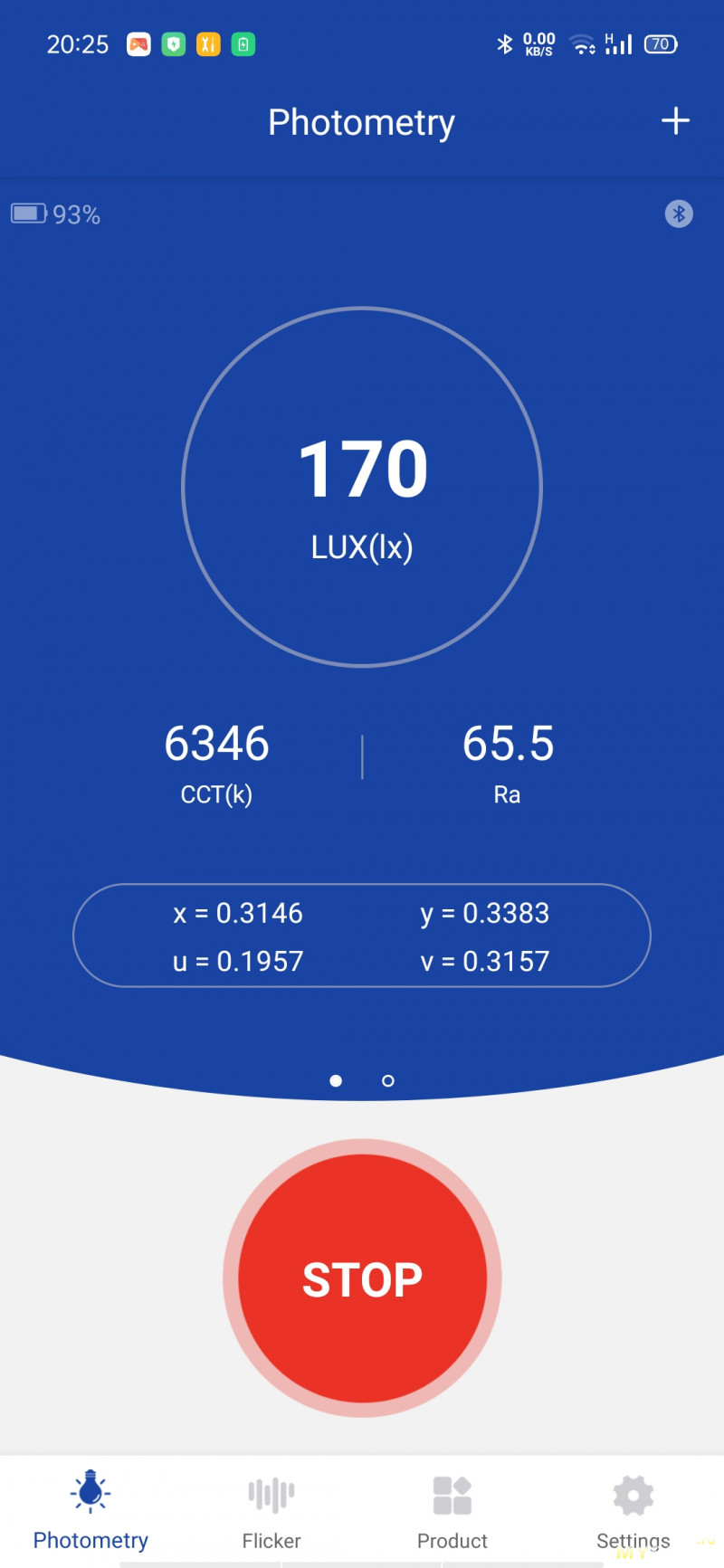
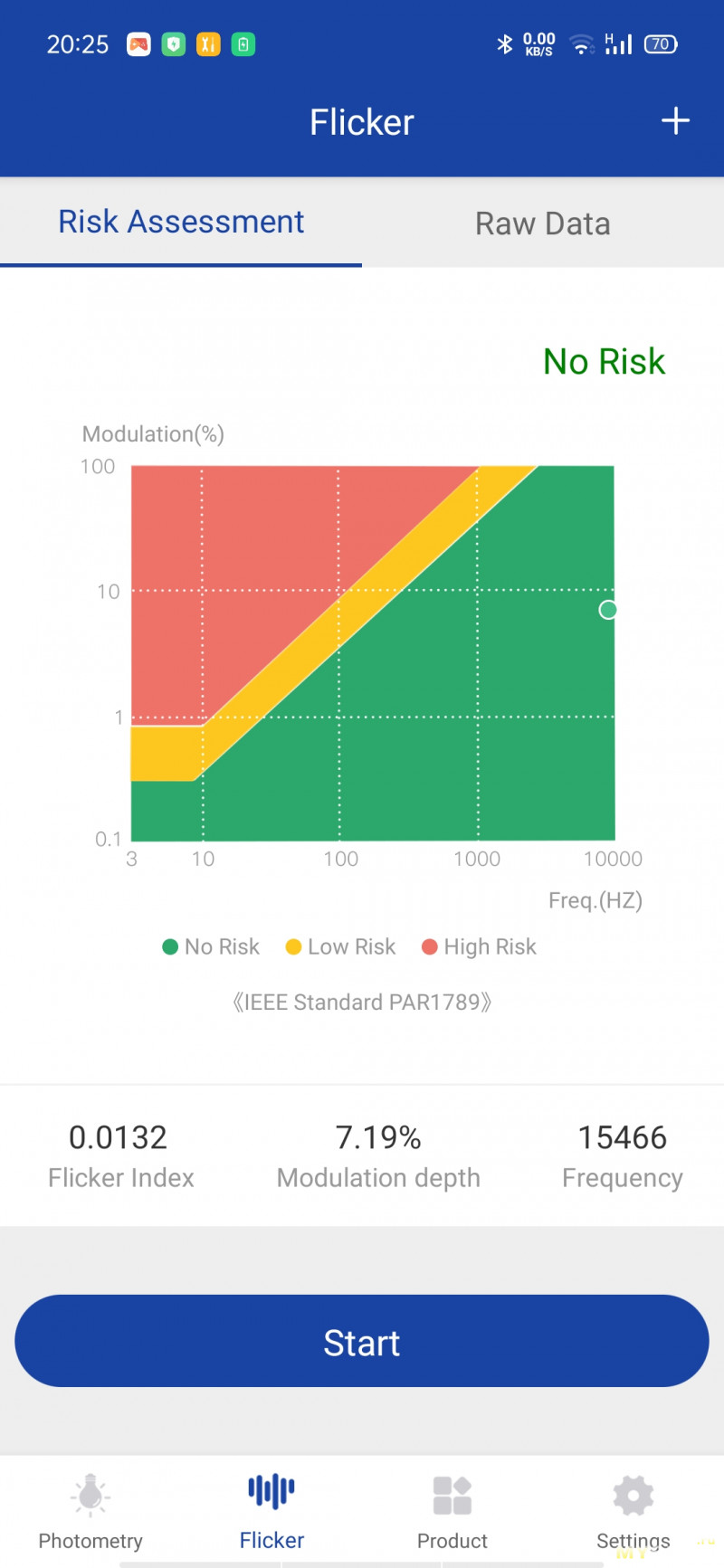
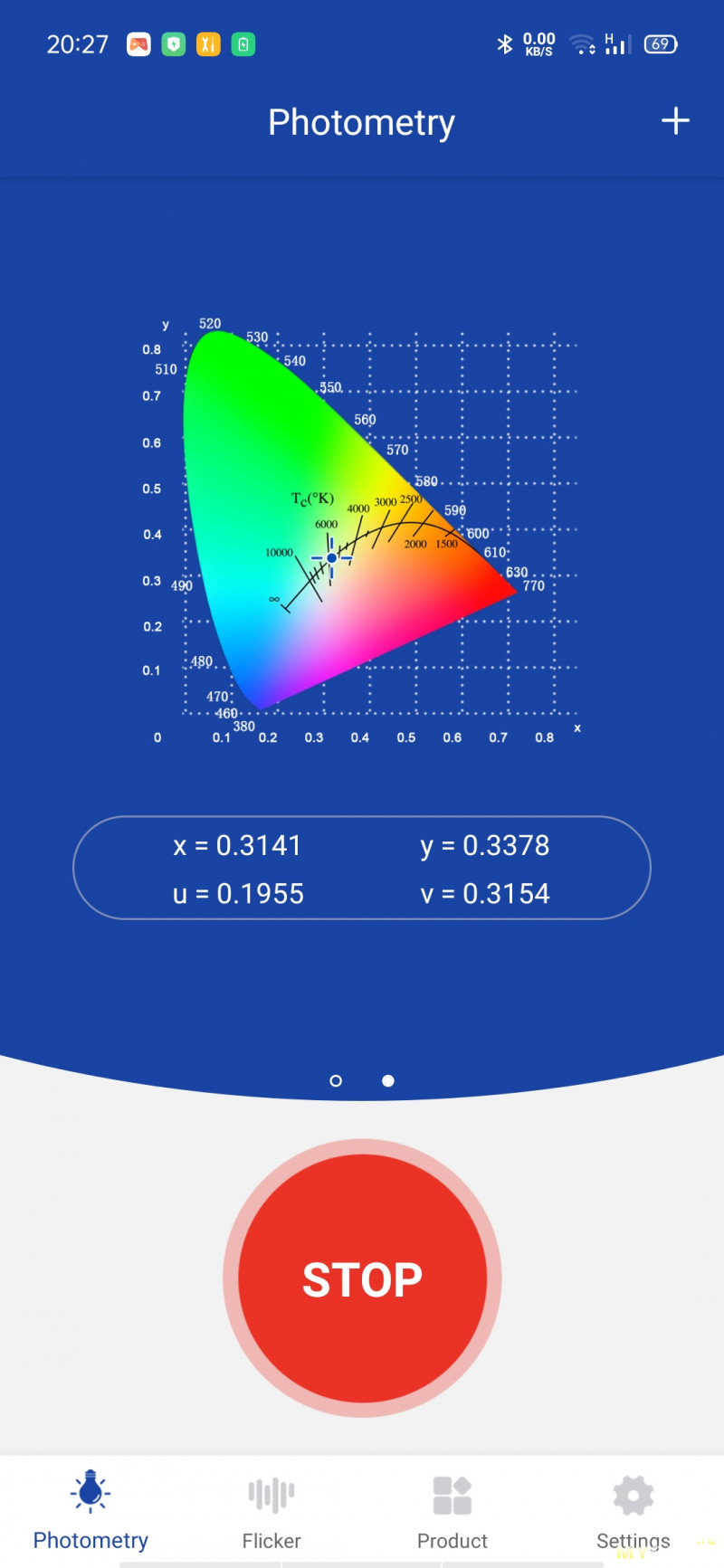
При этом у встроенной подсветки отсутствует ШИМ-мерцание на всех уровнях яркости от 100% до 0%.

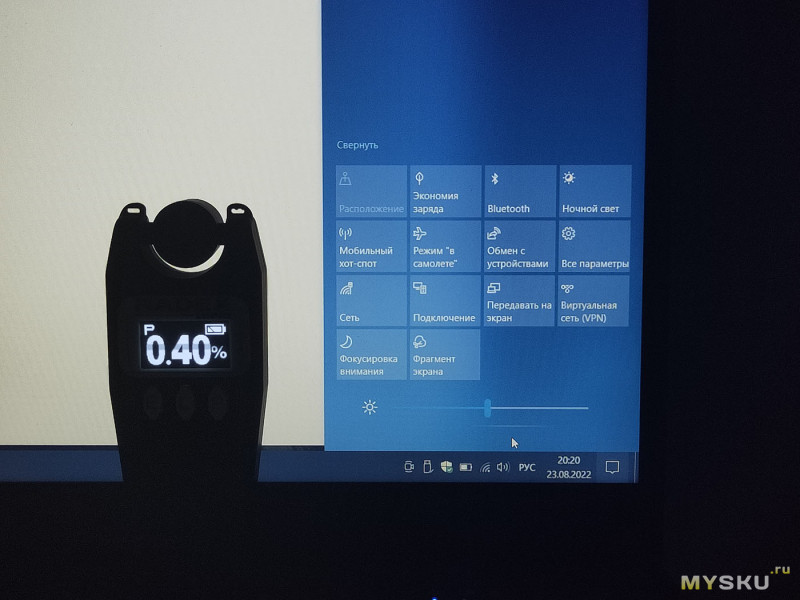
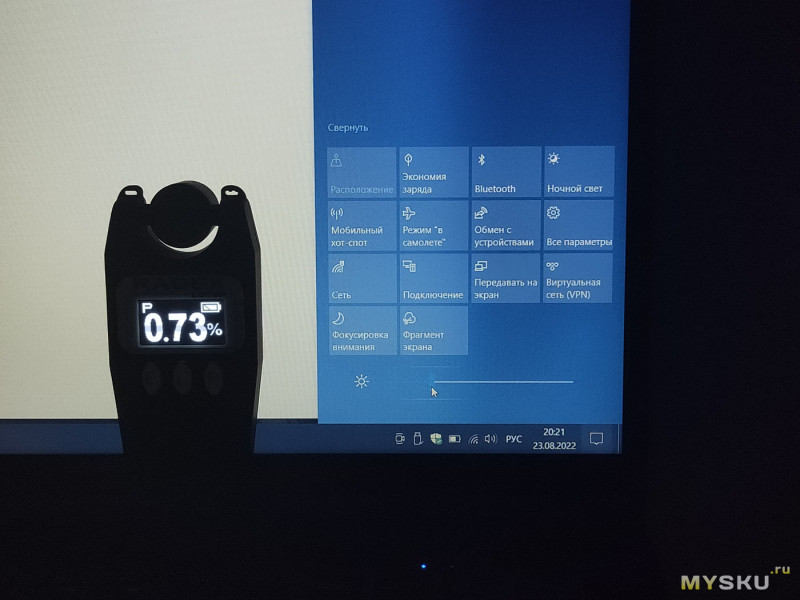

[НАВЕРХ]
Автономность
Для тестирования автономности просто запустил плейлист с каким-то сериалом в ютубе в 1080@30, развернув его на весь экран. Из настроек менял только яркость изображения и режим работы встроенного аккумулятора, ёмкость которого обозначена в спецификациях 36А∙ч. Как видно из замеров, разница невелика, но с «улучшенной» батареей" и 50% яркости дисплея автономности хватает на прокрутку шести полных серий до полного самовыключения ноутбука. Справа добавил колонку с максимально отмеченными температурами процессора, показания температур относительны, показаны для общего понимания, до скольки пиково греется процессор во время прокрутки видео. Как-то так.
| режим работы | время работы | пиковая температура ЦП |
| яркость 50% «максимальная производительность» | 4ч. 36мин. | 71°C |
| яркость 50% «улучшенная батарея» | 4ч. 52мин. | 64°C |
| яркость 100% «максимальная производительность» | 4ч. 24мин. | 67°C |
[НАВЕРХ]
Итоги
Основные задачи, на которые рассчитан этот ноутбук — удалённое администрирование, интернет-сёрфинг, просмотр видеоконтента, работа с документами, эпизодические обработки фото и видео. С этими сценариями он справляется хорошо и даже не перегревается, несмотря на пассивное охлаждение, дающее ещё один плюс — бесшумную работу. Людям, ищущим недорогую «печатную машинку с медиаплеером, умеющим „крутить“ 4К@60» для командировочных случаев или для занятий, этот вариант может быть интересен. Экран здесь хоть и TN, но всё-таки без вредного ШИМ-мерцания подсветки.
К минусам ноутбука отнесу TN с плохими углами обзора; отсутствие светодиодной индикации NUM-pad; кнопка включения/выключения в общем ряду клавиш — не удобно; SD-слот и USB-A слева только USB2.0; плохая встроенная вэбкамера — критику не держит; отсутствует поддержки NvMe — хотя упоминание в биосе об этом есть — для высокоскоростной операции с файлами текущей скорости в 5Гбит может быть не достаточно; пластик недорогой и в местах крепления петель слегка гнётся — требует аккуратности.
Для игр ноутбук не советовал бы, производительность зачастую не будет устраивать. Но как говориться, «если сильно надо, то иногда можно». Для проведения игрового досуга за этим ноутбуком я бы больше рекомендовал смотреть в сторону либо старой классики начала-середины нулевых годов, либо казуальных игр. Свидетели «косынок» и «пасьянсов» могут быть не в курсе, но есть такая категория «лёгких» игр, специально разработанных для офисных ПК, как например «Plants vs Zombies», «Limbo» или «Машинариум».
____________________________________
Магазин даёт промокоды 1GQ0DM84JVZ3 (300-10$) и 4N674NHKR3AP (100-5$).
8/128 gb = 225$ / 14729руб. (из CN)
12/256 gb = 291$ / 19986руб. (из CN)
12/512 gb = 306$ / 20965руб. (из CN)
16/1 tb = 355$ / 23228руб. (из CN)
Гарантию продавец даёт 1 год с обслуживанием внутри страны.
Драйвера для ноутбуков Dere можно найти и скачать здесь: deremall.com/pages/drivers-download-center
[НАВЕРХ]
Самые обсуждаемые обзоры
| +52 |
3367
107
|
| +48 |
2470
43
|
| +60 |
3328
30
|
| +21 |
1779
37
|
Для моего второго рабочего ноутбука на 8265U — для запуска 500 вкладок в браузере + проигрывателя, нескольких мессенджеров, фоторедактора с настроенными экшенами и VS — 16 Гб ОЗУ памяти уже впритык. Думаю расширить.
На старом моём многострадальном ноутбуке Toshiba C850 на Celeron B830 с 2 Гб ОЗУ, 15 вкладок открываешь и начинаются фризы, оперативки катастрофически не хватало. Сейчас, когда он уже у других людей, поставили SSD и 8 Гб DDR3. Интерфейс начал «летать», второе рождение практически.
ЗЫ. думал, уже прошли времена, когда требовалось объяснять, зачем слабому процессору много оперативы.
Это если открыть в браузере новое окно в приватном режиме и случайно нажать на крестик в основном окне браузера.
Вам, наверное, лучше задать этот вопрос производителю, а не мне.
Лежит видео 4К, а смотреть его придется в дороге/на отдыхе.
Главный минус — матрица.
Тот случай, когда производителю стоило добавить $50 к цене ради хорошей цветопередачи. О 4К не говорю, да и возможности видеоподсистемы здесь скромные, и FHD будет за глаза.
К системе охлаждения тоже вопросы. Вот что стоило добавить $10-15 на хорошего качества тихоходный центробежный вентилятор диаметром 60 мм? К мощному оребрению (которого нам не показали, но подозреваю, что оно именно такое, 15W не это шутки) и 800-1000 об/мин едва ли прибавят дискомфорта, зато уйдем от температур под 90 градусов. Не сказать, что такие температуры опасны для чипа, а вот для Pb Free технологии пайки — однозначно да. Рано или поздно оловянные шары потрескаются и «здравствуй, отвал».
Убрав эти два недостатка получим немногим более дорогой, но значительно более продуманный продукт.
Если верхнюю крышку сделать из «царапанного» алюминия, перенести кнопку выключения — то вообще будет во!
жужалку — да еще и за дополнительные деньги? вот уж точно нафиг надо.
Конечно зависит. Я измерял, вплотную приложив к экрану.
Здесь нет таких настроек, всё по умолчанию, как есть. Я даже монитор не калибровал.
еще и автономность для такого процессора никудышняя.
какая установлена ОЗУ? ее можно менять? почему не было вскрытия?
Оперативка не съёмная DDR4, и такова тенденция в большинстве таких ноутбуков.
А ведь когда то можно было даже и процессор менять, как на десктопе. Были времена :(
Игровой ноутбук — это довольно дорогой расходник.
Ноутбук с хорошим процессором и видеокартой будет стоить ОТ 200К и при использовании по назначению проживет в лучшем случае пару лет, если пользоваться разумно и периодически обслуживать.
200К — это когда эфир был дорогой и капало каждый день прилично, а сейчас эфир на ПОС уходит и нечему быть дорогим. За 200К только придурки будут брать
Оно будет и стоить около 100К и перегреваться будет не постоянно, как действительно игровой ноут, а только иногда и не сразу.
Хорошие универсальные машинки, но ни разу не игровые.
Принимайте ответ. Денди точно у Вас нету.
Скептически отношусь к мощным игровым ноутбукам, частые они гости в мастерских, удачных вариантов очень мало, но ежели спрашиваете, то из того что мне попадалось на глаза по скидкам:
Варианты на 3050 по скидкам от 70тыс. начинаются,
ASUS Vivobook Pro (на Ryzen 7 5800H)
Или MSI GF63 (i5 11400H), Lenovo Legion 5 (3050ti + i5 10500H)
На 3060 наверно минимум 75тыс, как Xiaomi Redmi G 2021 16.1" (Ryzen 7 5800H), но уже из-за рубежа у JD, и то расхватали сразу.
На 3070 уже в районе 100тыс., как недавно продаваемый Acer Nitro 5 (i5-11400H)
Пленки сразу снял только с экрана и с тачпада.
Остальные отвалятся в процессе эксплуатации чуть-чуть продлив срок до состояния «истёртый корпус», в режиме постоянного таскания «на всякий случай». Ибо на ощупь нормальные, — не бесят.
Но конечно я обзор не делал )))
PS
А не, есть что-то- пропустил. Ну как я понимаю рабочее решение. Хотя, сколько оно проживёт ещё вопрос.
Слепому набору, после привыкания к клавиатуре никак не мешает. Брал изначально пить чай и грызть семечки, когда думаю. По факту лежит 90-95%% времени на клаве.
Думаю у обозревамого в топике, проживет достаточно для привыкания к клавиатуре.
Матрица у него заявлена как IPS на алишке, AIDA возвращает ADS (NV156FHM-N4S). Визуально вообще без нареканий.
И чуть дешевле. Всё равно, хто такие DERE мне неведомо.
Проблема есть с драйверами. Windows стоит 10ка 21H1 (19043.1055). Глюки с русскими шрифтами имеются.
При перестановке на другую, 10-ка не подхватывает много драйверов. И сама ничего не знает, и пробовал подсунуть зархивированный genius-ос и вручную комплекты из установленной операционки. Даже видео из архива брать не хочет.
Подскажите какую сборку ставили. Драйвера сама ОС находила, или вручную качали?
моя сборка вот:
Выпуск Windows 10 Pro
Версия 21H1
Сборка ОС 19043.1526
Взаимодействие Windows Feature Experience Pack 120.2212.4170.0
Сразу после установки ОС, сеть была активна, что-то скачивалось. Вручную отдельно драйверов не ставил.
Скачал версию w10pro 21H2 19044-1889. Она также сама всё поставить не смогла, но из комплекта вручную сохранённых драйверов, на пришедшем в ноутом диске, всё что нужно вытащила и проставила.
хз — что на что повлияло, но результат — получился.
deremall.com/pages/drivers-download-center
Для меня экран был критичен для работы на улице. Но траты столько времени на настройку не предполагал. Всё таки «развлекаться» с установкой и настройкой уже лет 20 как надоело ))). Может даже бы родную операционку оставил после проверки нашими антивирусами «на всякий», но она оказалась кривая.
в топку такую клавиатуру
вот кнопка которой вообще не пользуюсь это Pause\Break — помоему последний раз в дос приложениях ее и использовал… но она почему то есть…
а режим ввода текста insert вдруг стала вредной… ага… точно-точно…
в общем кто будет покупать — пусть подумает… потом (когда купит) ничего изменить уже не получится и может получится сплошной геморрой…
хотя конечно если в интенете лазить, и комменты в твитере писать — то вообще клавиатуру до 40 кнопок сократить можно
Я сказал за большинство, но не за всех. Но не встречал ни одного человека среди айтишников, кому бы позарез была нужна эта клавиша.
Меня например раздражает, когда в ноутбуки встраивают урезанную клавиатуру без циферного блока и особенно с прямым Enter, а не с обратным L-образным, как было на старых клавиатурах. Лично я, использую почти всю раскладку, но исторически так сложилось, что без Ins.
Pause находится там, где была и всегда — над циферным блоком. Почему её не заменили на какую-то иную, другой вопрос. Производитель здесь упразднил данную отдельно стоящую группу клавиш:
Но Ins, как и Home, Pg UP/Down здесь есть, — в циферном блоке. Если сильно надо, то вот:
Не в данном случае, потому что есть циферный блок с указанными клавишами. Поскольку, как я понял, вы равнодушны к наличию здесь циферного блока, тогда просто отключаете NumLock и пользуетесь Ins.
Только обозреваемый ноут стоит 18670 рублей, а по ссылке — 39550 рублей. Разница более чем в два раза!
и должно появится данное окно.
При таких действиях у меня мелькают надписи чекинг медиа, но медиа фаунд, продолжается загрузка. А по F2 такой кастрированый биос.
Предложил бы проверить другими клавишами: многократным нажатием клавиш от F1 до F12, а также клавишу Enter.
Если не поможет, то видимо в настройках этого урезанного биоса надо будет что-то искать, связанное с отображением «урезанного/расширенного» режимов, либо сбрасывать настройки там.
В строке Secure Boot что находится? Желательно бы посмотреть. И во вкладке Boot